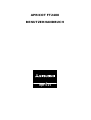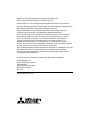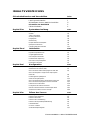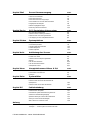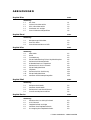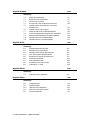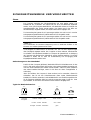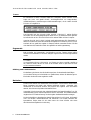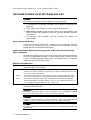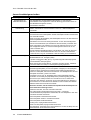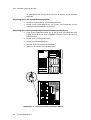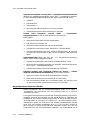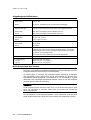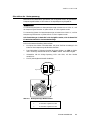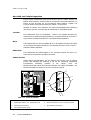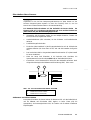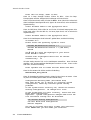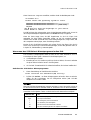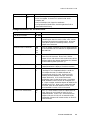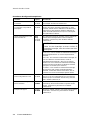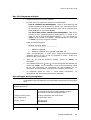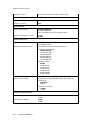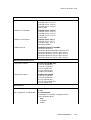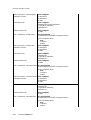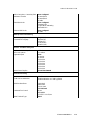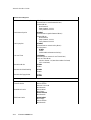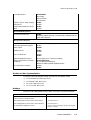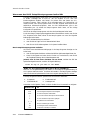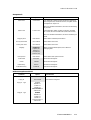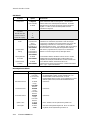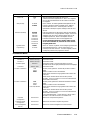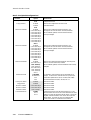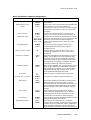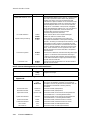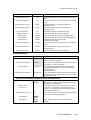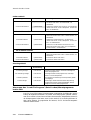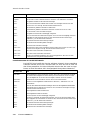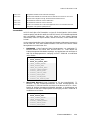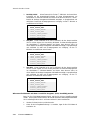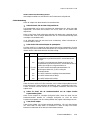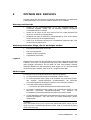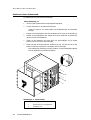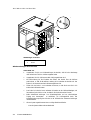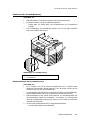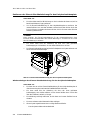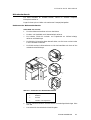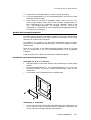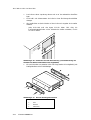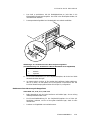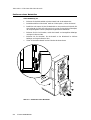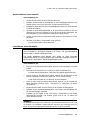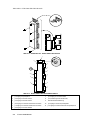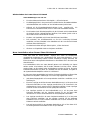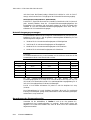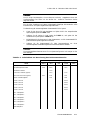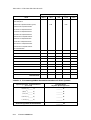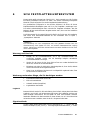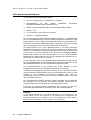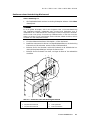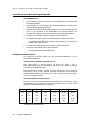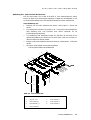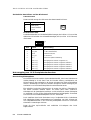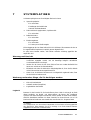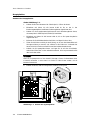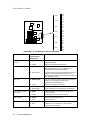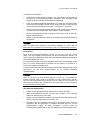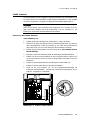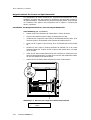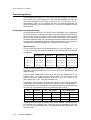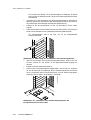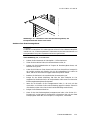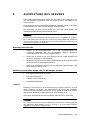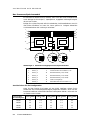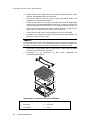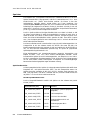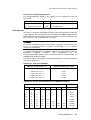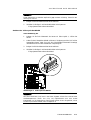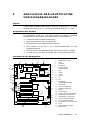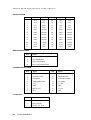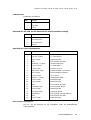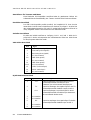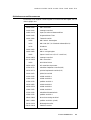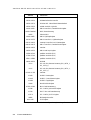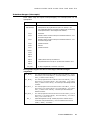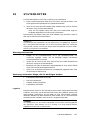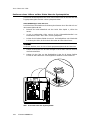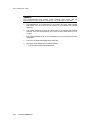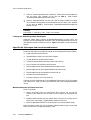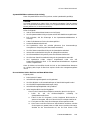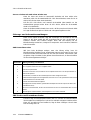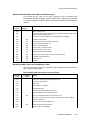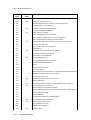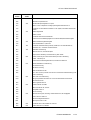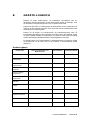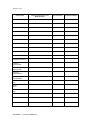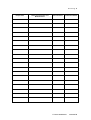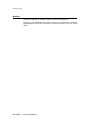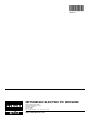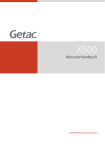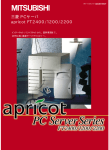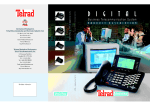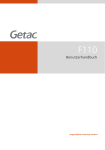Download FT2400 - ACT/Apricot
Transcript
FT2400 Benutzerhandbuch NATIONAL ACCREDITATION OF CERTIFICATION BODIES APRICOT FT2400 BENUTZERHANDBUCH Adaptec ist ein eingetragenes Warenzeichen von Adaptec Inc. Cirrus Logic ist ein Warenzeichen von Cirrus Logic Inc. ® Intel und Pentium Pro sind eingetragene Warenzeichen der Intel Corporation. ® ® Microsoft, MS-DOS, Windows und Windows NT sind eingetragene Warenzeichen der Microsoft Corporation in den USA und anderen Ländern. Andere Warenzeichen, die in diesem Dokument erwähnt werden und nicht vorstehend genannt wurden, sind Besitz der jeweiligen Eigentümer. Die in diesem Dokument enthaltenen Informationen können ohne vorherige Ankündigung geändert werden und stellen keine Verpflichtung von seiten Apricot Computers Limited dar. Die in diesem Handbuch beschriebene Software unterliegt einem Lizenzabkommen. Die Software darf nur in Übereinstimmung mit diesem Lizenzabkommen verwendet oder kopiert werden. Es ist verboten, die mitgelieferten Disketten zu einem anderen Zweck als dem persönlichen Gebrauch des Käufers zu kopieren. Kein Teil dieses Handbuchs darf ungeachtet des Zweckes in irgendeiner Form oder auf elektronische oder mechanische Weise ohne ausdrückliche schriftliche Genehmigung der Herausgeber reproduziert bzw. übertragen werden (einschl. Fotokopieren und Aufzeichnen). Copyright © Apricot Computers Limited 1997. Alle Rechte vorbehalten. Herausgegeben von: Apricot Computers Limited 3500 Parkside Birmingham Business Park Birmingham, England B37 7YS http://www.apricot.co.uk Gedruckt im Vereinigten Königreich INHALTSVERZEICHNS Sicherheitshinweise und Vorschriften Kapitel Eins Kapitel Zwei Kapitel Drei Kapitel Vier Strom Laser, Ergonomie, Batterien Wärmeleitpaste, Normen, gesetzliche Vorschriften Informationen zum Netzanschluß Übliche Schreibweise Seite i ii iii iv iv Systembeschreibung Seite Produkteigenschaften des Servers Gehäuse Tasten und Anzeigen Sicherung des Servers Energiesystem Serverkühlung Peripherielaufwerk-Einbauplätze Systemplatine des Servers Doppelprozessor/Speichermodul 1/2 1/3 1/4 1/5 1/8 1/8 1/8 1/9 1/12 Installation Seite Auswahl eines Standortes Physikalische Spezifikationen Umgebungsspezifikationen Nach Auspacken des Servers Einstellen der Netzspannung Anschluß von Peripheriegeräten Einschalten Ihres Servers 2/1 2/1 2/2 2/2 2/3 2/4 2/5 Konfiguration Seite Konfigurations-Dienstprogramme Selbsttest beim Einschalten (SBE) Wann man das SCSISelect-Dienstprogramm laufen läßt Wann man das System Configuration-Dienstprogramm laufen läßt Einstellungen der Systemplatine Geräte auf der Systemplatine Wann man das BIOS Setup Dienstprogramm laufen läßt Wann man das Dienstprogramm Load File laufen läßt Installieren von Videotreibern Konfiguration des Netzwerk-Kontrollers PROSet- Software installieren und den Adapter testen Gewöhnliche Probleme und ihre Lösungen 3/1 3/1 3/3 Öffnen des Servers Seite Abdeckungen Entfernen einer Seitenwand Entfernen des Deckels Entfernen der Frontabdeckung Entfernen der Peripheriebauplatzabdeckung Diskettenlaufwerk CD-ROM-Laufwerk Andere Massenspeichergeräte 4/1 4/2 4/3 4/5 4/6 4/7 4/9 4/11 3/8 3/9 3/15 3/16 3/24 3/30 3/30 3/33 3/38 FT2400 HANDBUCH - INHALTSVERZEICHNIS Kapitel Fünf Kapitel Sechs Kapitel Sieben Kapitel Acht Kapitel Neun Kapitel Zehn Kapitel Elf Server-Stromversorgung Seite Entfernen eines Netzteils Installieren eines Netzteils Power Share Rückwand Power Share Rückwand -Kopplungen Neue Installation einer Power Share Rückwand Energiesystem-Steuersignale Netzteil-Ausgangsspannungen Berechnung des Stromverbrauchs 5/2 5/3 5/4 5/6 5/7 5/8 5/10 5/10 SCSI Festplatten-Untersystem Seite SCSI Hot-docking Rückwand Entfernen einer Hot-docking Rückwand Installieren einer Hot-docking Rückwand Hot-swapping von SCSI Festplattenlaufwerken 6/2 6/3 6/4 6/6 Systemplatinen Seite Hauptplatine CMOS-Backup-Batterie Doppelprozessor/Speichermodul Frontblendenplatine Erweiterungskarten 7/2 7/9 7/10 7/12 7/14 Aufrüstung des Servers Seite Das Prozessor-/Speichermodul Prozessor-ZIF-Sockel Installation des Gleichspannungswandlers Speicher DIM-Module installieren DIM-Module herausnehmen Videospeicher DRAM 8/2 8/3 8/5 8/8 8/10 8/11 8/12 Hauptplatinenanschlüsse & E/A Seite Innenansicht der Hauptplatine E/A-Adressen und Ressourcen Interrupts 9/1 9/5 9/7 Systemlüfter Seite Entfernen eines Frontplattenlüfters Entfernen eines Lüfters auf der Platte über der Systemplatine Entfernen eines Lüfters unter dem Netzteil 10/2 10/4 10/5 Fehlerbehebung Seite Rücksetzen des Servers Erstes Anlaufen des Systems Nachdem das System bereits fehlerfrei gelaufen ist Zusätzliche Fehlerbehebungsvorgänge Spezifische Störungen und Korrekturmaßnahmen Störungs- und Informationsmeldungen SBE-Codes und Countdown-Codes 11/1 11/1 11/2 11/3 11/4 11/8 11/8 Anhang Anhang A……Informationen zu antistatischen Vorsichtsmaßnahmen Anhang B……Geräte-Logbuch und Platz für Notizen FT2400 HANDBUCH - INHALTSVERZEICHNIS ABBILDUNGEN Kapitel Eins Seite Abbildung: 1-1 1-2 1-3 1-4 1-5 Der Server Vordere-/linke Seitenansicht Rück-/rechte Seitenansicht Servertasten und -anzeigen Server-Sicherheitsvorhängeschlösser 1/1 1/3 1/4 1/5 1/6 Kapitel Zwei Seite Abbildung: 2-1 2-2 2-3 Netzspannungs-Wahlschalter Server E/A-Platte Server-Netzstromschalter und LED 2/3 2/4 2/5 Kapitel Vier Seite Abbildung: 4-1 4-2 4-3 4-4 4-5 4-6 4-7 4-8 4-9 4-10 4-11 4-12 Seitenwände Deckel Frontabdeckung Einrast-Plastikabdeckung für den Peripherieeinbauplatz Entfernen des Diskettenlaufwerks Diskettenlaufwerk und Trägereinheit Entfernen des CD-ROM-Laufwerks Einrast-Plastikgleitschienen Füllplatten Entfernen der EMI-Abschirmung Einrast-Plastikgleitschienen Installieren eines Massenspeichergerätes Kapitel Fünf 4/2 4/4 4/5 4/6 4/7 4/8 4/9 4/10 4/11 4/12 4/12 4/13 Seite Abbildung: 5-1 5-2 5-3 5-4 Entfernen eines Netzteils Installieren eines Netzteils Entfernen der Power Share Rückwand Power Share Backplane-Anschlüsse Kapitel Sechs 5/2 5/4 5/6 5/6 Seite Abbildung: 6-1 6-2 6-3 6-4 6-5 Entfernen einer Hot-docking Rückwand SCSI Rückwand Festplattenlaufwerk und-träger Installieren eines Festplattenlaufwerks Hot-swapping eines Festplattenlaufwerks 6/3 6/5 6/7 6/8 6/9 FT2400 HANDBUCH - ABBILDUNGEN Kapitel Sieben Seite Abbildung: 7-1 7-2 7-3 7-4 7-5 7-6 7-7 7-8 7-9 7-10 7-11 Ausbau der Systemplatine Steckbrücken der Systemplatine Lithium-CMOS -batterie Wie man den Träger des Moduls herausnimmt Installation des Doppel-Pentium Pro Prozessor/ Speichermoduls Installation des Modul-Tragarms Ausbau der Platine des vorderen Bedienfeldes PCI Bus-Steckplatznumerierung auf der Hauptplatine Abdeckung des Steckplatzes für Erweiterungskarten Installation einer ISA-Erweiterungskarte Installation einer PCI-Erweiterungskarte Kapitel Acht 7/2 7/4 7/9 7/10 7/11 7/12 7/13 7/15 7/16 7/16 7/17 Seite Abbildung: 8-1 8-2 8-3 8-4 8-5 8-6 8-7 8-8 8-9 Doppelprozessor/Speichermodul Installation der Prozessoreinheit Installation der Klemmen des Kühlkörpers +12V Gleichspannungswandler-Modul Entfernen der Klemmen des Kühlkörpers Ausrichtung des DIMM Richtig sitzendes DIMM Herausnahme eines DIM-Moduls Videospeicher – DRAM Kapitel Neun 8/2 8/4 8/5 8/6 8/7 8/10 8/11 8/12 8/13 Seite Abbildung: 9-1 Innenansicht der Hauptplatine Kapitel Zehn 9/1 Seite Abbildung: 10-1 10-2 10-3 10-4 10-5 Frontplattenlüfter Frontlüftereinheit Lüfter über der Systemplatine Lüfter unter dem oberen Netzteil Hintere Lüftereinheit FT2400 HANDBUCH - ABBILDUNGEN 10/2 10/3 10/4 10/6 10/7 SICHERHEITSHINWEISE UND VORSCHRIFTEN Strom Der Computer verwendet eine Sicherheitserdmasse und muss geerdet werden. Das Netzkabel ist die „Trennstelle“. Das System kann mit bis zu drei Netzteilen ausgerüstet werden, wovon jede ihr eigenes Netzkabel hat. Alle Netzkabel müssen vor Entfernen der Systemseitenwände oder -deckel gezogen werden. Das System muss in der Nähe von Stromsteckdose(n) aufgestellt werden, und der/die Stecker leicht zugänglich sein. Zur Verwendung des Systems mit AC Spannungen zwischen 100 und 120 VAC muss der Leitungsspannungswahlschalter auf jedem Netzteil auf 115V eingestellt werden. Zur Verwendung des Systems mit AC Spannungen zwischen 200 und 240 VAC muss der Leitungsspannungswahlschalter auf jedem Netzteil auf 230V eingestellt werden. WARNUNG Das Nichtbeachten der korrekten Netzspannung kann zu erheblichen Schäden an den Netzteilen und anderen Systembauteilen führen. Um Brandgefahr und Elektroschock zu vermeiden, darf kein Teil des Computers Regen oder Feuchtigkeit ausgesetzt werden. Den Computer an einem sauberen, vibrationsfreien Ort aufstellen. Alle installierten Netzkabel vor Transport der Systemeinheit, vor Reinigung des Computers oder Entfernen der Seitenwände aus der Steckdose entfernen. Die einzige Ausnahme in diesem Fall ist, wenn die Frontabdeckung zum Hot-plugging eines Magnetplattenlaufwerks entfernt wird. Anforderungen an das Netzkabel Das/die mit dem Computer gelieferte(n) Netzkabel erfüllen die Sicherheitsnormen in dem Land, in dem es/sie zuerst verkauft wird/werden. Keine anderen Netzkabel verwenden und nicht mit einem Netzkabel eines anderen Gerätes ersetzen. Sollten Sie jemals zusätzliche oder andere Netzkabel benötigen, setzen Sie sich bitte mit Ihrem Vertragshändler in Verbindung. Wenn Sie vorhaben, den Computer in einem anderen Land zu verwenden, müssen Sie sicherstellen, dass Sie mit den Sicherheitsnormen dieses Landes übereinstimmende Netzkabel und Stecker verwenden. Das Netzkabelzubehör muss Zertifizierungszeichen der für die Zulassung zuständigen Stelle im Lande der Anwendung tragen. Fragen Sie Ihren Apricothändler, ob der Server zum Betrieb in einem anderen Land geeignet ist. Typische Netzkabelstecker 250V 250V E E L 125V N N 250V E L N L BS1363A SCHUKO NEMA 5-15P ASE 1011 Vereinigtes Königsreich Österreich Belgien Italien Taiwan Thailand Schweiz Finnland Holland Schweden USA Kanada Norwegen Frankreich Deutschland Japan FT2400 HANDBUCH i SICHERHEITSHINWEISE UND VORSCHRIFTEN Laser Ein installiertes CD-ROM Laufwerk enthält ein Lasersystem, welches schädlich für die Augen sein kann, und gemäß IEC825 „Strahlungssicherheit von Laserprodukten“ (Geräteklassifizierung: Anforderungen und Benutzeranleitungen ) als ein LASER KLASSE 1 PRODUKT eingestuft ist. Das Warnschild mit dem Hinweis LASER KLASSE 1 PRODUKT, welches ähnliche Information wie das oben gezeigte Beispiel enthält und in gut sichtbaren Farben gedruckt ist, befindet sich auf der CD-ROM Einheit und an anderen Stellen auf dem Computer. Versuchen Sie nicht, das CD-ROM Laufwerk auseinanderzunehmen; falls dieses defekt ist, setzen Sie sich bitte mit einem autorisierten Wartungsdienst in Verbindung. Das CD-ROM Laufwerk darf nur gemäß der Angaben in diesem Handbuch verwendet werden. Falls dies nicht beachtet wird, besteht die Gefahr einer gefährlichen Strahlungsaussetzung. Ergonomie Beim Aufstellen der Systemeinheit, des Bildschirms und der Tastatur müssen jegliche örtlichen oder landesweiten Vorschriften bezüglich ergonomischer Anforderungen beachtet werden. HINW EIS Um ausreichende Kühlung, Luftzirkulation und Zugang zum Server zu schaffen, empfiehlt es sich, diesen mit einem Freiraum von 35cm an der Rückseite, 60cm auf jeder Seite und 22cm auf der Vorderseite aufzustellen. Kühlung und Luftzirkulation Die Bedienung des Servers ohne die Abdeckungen kann die Serverbauteile beschädigen. Um korrekte Kühlung und Luftzirkulation zu gewährleisten, müssen die Abdeckungen vor Einschalten des Servers immer angebracht werden. Batterien Dieses Produkt enthält eine austauschbare Lithiumbatterie. Zum Entfernen dieser Batterie keinen Gegenstand aus Metall oder anderem leitfähigem Material verwenden. Falls versehentlich ein Kurzschluß zwischen den positiven und negativen Polen der Batterie entsteht, kann dies zum Explodieren der Batterie führen. Verwenden Sie beim Austausch einer entladenen Batterie eine Batterie desselben Typs. Ein anderer Batterietyp kann eventuell explodieren oder sich entzünden. Die entladene Batterie umgehend und in Übereinstimmung mit den Angaben des Batterieherstellers entsorgen. Die durchschnittliche Lebensdauer der Batterie liegt zwischen 3 und 5 Jahren. Die Batterie nicht neu aufladen, auseinandernehmen oder verbrennen. Von Kindern fernhalten. Bei irgendwelchen Fragen setzen Sie sich bitte immer mit Ihrem Händler oder einem autorisierten Wartungsdienst in Verbindung. ii FT2400 HANDBUCH SICHERHEITSHINWEISE UND VORSCHRIFTEN Thermalcote Wärmeleitpaste Die zwischen dem Systemprozessor und dessen Wärmeableiter verwendete Wärmeleitpaste kann zu Hautreizungen führen und verursacht Flecken auf Kleidung. Längeren oder wiederholten Hautkontakt vermeiden. Waschen Sie sich nach Kontakt gründlich mit Seife und Wasser. Kontakt mit Augen und Einatmen der Dämpfe vermeiden. Nicht einnehmen. Normen Sicherheit Dieses Produkt erfüllt die europäischen Sicherheitsnorm EN60950 und die Zusätze 1, 2, 3 und alle Abweichungen in europäischenLändern. Elektromagnetische Kompatibilität (EMC) Dieses Produkt erfüllt die folgenden europäischen EMC-Normen: Emissionen EN55022 Klasse B Funkstörfestigkeit EN50082 Stufe 2 Dieses Produkt erfüllt außerdem folgende internationalen EMC-Normen: VCCI Stufe 1 (Japan) Deutsche Vorschriften zum Lärmpegel Lärmpegel ist niedriger als 70 dB(A) gemäß DIN 45635 Teil 19 (ISO 7779). Anmerkungen Alle Verbindungs- und Kommunikationskabel sollten kürzer als 2 Meter sein. Falls Verlängerungskabel verwendet werden, muss sichergestellt werden, dass ausreichende Erdverbindungen zur Verfügung stehen und dass abgeschirmte Kabel verwendet werden. Gesetzliche Vorschriften Diese Einrichtung stimmt mit den folgenden europäischen Direktiven überein: Direktive zur Niederspannung 73/23/EEC EMV-Direktive 89/336/EEC Direktive zur CE-Kennzeichnung 93/68/EEC und ggf: Telekommunikations-Direktive 91/263/EEC VORSICHT Dieses System erfüllt die Direktive zur CE-Kennzeichnung und deren strenge gesetzliche Vorschriften. Nur von Apricot geprüfte und zugelassene Teile verwenden. Bei Nichtbeachten kann es sein, dass die Anforderungen der Direktive nicht mehr erfüllt werden, und Ihre Garantie könnte ungültig werden. Alle Erweiterungskarten oder Aufrüstungsteile müssen eine CE-Kennzeichnung tragen. FT2400 HANDBUCH iii SICHERHEITSHINWEISE UND VORSCHRIFTEN INFORMATIONEN ZUM NETZANSCHLUSS HINWEIS Alle verwendeten Zusatzgeräte mit einem Netzstecker müssen geerdet werden. ♦ Vor Anschließen von Systemteilen sicherstellen, dass der Netzstrom ausgeschaltet oder getrennt ist. ♦ Zuerst Tastatur, Maus, Bildschirm, Bildschirmsignalkabel anschließen. ♦ Alle Netzkabel anschließen. System an Netz (es können bis zu drei Netzkabel für das System vorhanden sein), Bildschirm an Netz, usw. Dann den Netzstrom einschalten oder verbinden. ♦ Den Bildschirm zuerst einschalten, dann den Computer und schließlich die Peripheriegeräte. Server Netzstrom Ein/Aus Die Netzstrom Ein/Aus-Drucktaste auf der Vorderseite des Servers schaltet den Netzstrom nicht ab. Um den Netzstrom vom Server zu entfernen, muss das Netzkabel von jedem Netzteil oder jeder Wandsteckdose entfernt werden. Gefahrenzustände, Netzstromversorgung und and Power Share Rückwand (falls vorhanden) Innerhalb eines Netzteils und einer power share Rückwand sind gefährliche Spannungen, Ströme und Energiezustände vorhanden. Innerhalb dieser Einheiten befinden sich keine Teile, die vom Bediener gewartet werden können. Die Wartung sollte nur von technisch qualifiziertem Personal durchgeführt werden. Übliche Schreibweise Die in der unten genannten Liste aufgeführte übliche Schreibweise kommt durchgehend im gesamten Handbuch zur Anwendung. <F1> Ein Buchstabe, eine Zahl , ein Symbol oder Wort, das in < > eingeschlossen ist, bezeichnet eine Taste auf Ihrer Tastatur. Zum Beispiel, die Anleitung „<F1> drücken" bedeutet, dass Sie die Taste „F1“ auf Ihrer Tastatur drücken sollen. <Enter> Andere Handbücher bezeichnen <Enter> als RÜCKFÜHRUNG, SCHREIBWERKAUFZUG, <CR>, oder verwenden einen Pfeil. Alle diese Bezeichnungen sind untereinander austauschbar. <x + y> Zwei oder drei Tastenbezeichnungen, durch ein Pluszeichen voneinander getrennt, bedeuten Mehrfachtasteneingaben. Zum Beispiel bedeutet <Ctrl + Alt + Del>, dass die Tasten <Ctrl> und <Alt> niedergedrückt gehalten werden und <Del> gedrückt wird. Die unten aufgeführten Sonderhinweise werden durchgehend im Handbuch und heben besondere Informationen hervor: WARNUNG WARNUNG zeigt eine Gefahr an, durch die Personen- oder Geräteschaden entstehen kann, wenn nichts unternommen wird, um die Gefahr zu vermeiden. VORSICHT VORSICHT zeigt eine Gefahr an, durch die Personen- Geräte- oder Softwareschaden entstehen kann, wenn nichts unternommen wird, um die Gefahr zu vermeiden. HINW EIS Dies ist ein informativer Hinweis und wird verwendet, um eine bestimmte Vorgehensweise hervorzuheben. iv FT2400 HANDBUCH 1 SYSTEMBESCHREIBUNG Die skalierbare Modulararchitektur Ihres Hochleistungs-Serversystems unterstützt symmetrisches Multiprocessing (SMP) und eine Reihe von Betriebssystemen. Der Server beinhaltet sowohl Peripheral Component Interconnect (PCI = PeripherieBauteilkopplungs-) als auch Industriestandardarchitektur-(ISA) Busse. Das Platinen-Set des Servers besteht aus: ♦ einer Systemplatine mit sechs PCI Erweiterungssteckplätzen, drei ISA Erweiterungssteckplätzen, und mehreren eingebetteten Steuerungseinrichtungen. (PCI Video, SCSI, Network und IDE). ♦ einem Doppelprozessor/Speicher-Modul mit zwei ZIF-Buchsen zur Installierung von PentiumPro Prozessoren, einem Gleichspannungsumrichter, und acht DIMMBuchsen für bis zu 1 Gigabyte (GB) 3,3 V Speicherplatz Das Servergehäuse beherbergt ein Disketten-Laufwerk, ein CD-ROM-Laufwerk und, je nach Serverkonfiguration, bis zu drei 330 Watt Netzteile. Drei halb-hohe PeripherieEinbauplätze können Datensicherungs-Bandlaufwerke, zusätzliche CD-ROM-Laufwerke und andere Massenspeichergeräte unterbringen. Jeweils zwei nebeneinanderliegende Einbauplätze können in einen einzigen Einbauplatz voller Höhe umgebaut werden. Die beiden Festplattenlaufwerks-Einbauplätze bieten bei voller Konfiguration mit zehn SCSILaufwerken über 40 GB Speicher. Durch sie wird ein Hot-swapping von Laufwerken ermöglicht. Wenn sich Ihr Anwendungsbedarf erhöht, können Sie Ihren Server mit folgendem erweitern: ♦ anderen Peripheriegeräten ♦ stärkeren Prozessoren ♦ Zusatz E/A-Platinen ♦ zusätzlichem Arbeitsspeicher 2 3 1 7 4 6 5 Abbildung 1-1. Server 1 Bedienfeld 5 SCSI hot-docking Einbauplätze 2 Disketten-Laufwerk 6 Doppel-Pentium Pro Prozessor/Speicher-Modul 3 CD-ROM-Laufwerk 7 Systemplatine 4 5.25-Zoll externe Einbauplätze FT2400 HANDBUCH 1/1 SYSTEMBESCHREIBUNG Server Produkteigenschaften Produkteigen-schaften Energiesystem mit wahlfreier Redundanz Beschreibung 330 Watt Netzteil, schalterwählbar für Betrieb bei 115 oder 230VAC, einschließlich eines eingebauten Lüfters für Kühlung (Server kann mit bis zu drei Netzteilen konfiguriert werden) Abnehmbare Netzkabel Prozessor/Speicher Unterstützung Server Gehäuse Ein Erweiterungssteckplatz für ein Intel Pentium Pro Prozessor/SpeicherModul, welches bis zu zwei Prozessoren und bis zu 1 GB Arbeitsspeicher unterstützt 1.44 MB, Disketten-Laufwerk im vertikalen Einbauplatz Drei halb-hohe Norm-Einbauplätze. Oberer Einbauplatz enthält normalerweise ein CD-ROM-Laufwerk Zwei hot-docking Einbauplätze; jeder Einbauplatz hat Raum für fünf halb-hohe SCSI Festplattenlaufwerke Mindestens eine SCSI hot-docking Rückwand. Je nach Serverkonfiguration können zwei Rückwände (mit zusätzlichem SCSI-Kontroller) vorhanden sein. Zwei Lüfter kühlen und zirkulieren Luft durch die Seite des Servers, wo sich die Hauptplatine befindet. Je nach Serverkonfiguration können bis zu vier Lüfter vorhanden sein. Drei eingebaute Netzteillüfter kühlen und zirkulieren Luft durch die Seite des Servers, wo sich die Netzteile befinden. Wenn nur ein oder zwei Netzteile vorhanden sind, sorgt ein zusätzlicher Lüfter für Kühlung und Luftzirkulation. Server Verwaltung Echtzeituhr/Kalender (RTC) Bedienfeldtasten und -anzeigen (LEDs) -System Configuration Utility (SCU) = Systemkonfigurationsdienstprogramm und SCSISelect✝ Dienstprogramm Basic Input/Output System (BIOS) = Basis-Ein-Ausgabe-System, Selbsttest nach Einschalten und Setup in Flash-Speichergerät gespeichert Server E/A Sechs 32-bit PCI Erweiterungssteckplätze und drei 16-bit ISA Erweiterungssteckplätze (nur acht Steckplätze verfügbar) ein ISA Steckplatz verwendet einen gemeinsamen Gehäuse-E/A-Erweiterungssteckplatz mit einem PCI Steckplatz; Sie können entweder den PCI Steckplatz oder den ISA Steckplatz verwenden, jedoch nicht beide Integrierter Cirrus Logic CL-GD54M40 Super Video Graphikfeld (SVGA) Kontroller mit 512 Kilobytes (KB) Bildspeicher (erweiterungsfähig auf 1MB) Ein SCSI-III (AIC-7880) Kontroller zum Anschluß von bis zu sieben 8-bit schmalen SCSI Geräten. Sie können auch eine Kombination aus fünfzehn 8bit schmalen und 16-bit breiten SCSI Geräten an den Kontroller anschließen. Maximal sieben 8-bit schmale SCSI Geräte Beachten Sie bitte, daß der Gehäuse-Festplattenlaufwerkeinbauplatz nur fünf Laufwerke unterbringen kann. Disketten-Kontroller, der zwei Laufwerke unterstützt PCI-verbesserte Integrated Drive Electronics (IDE = integrierte Laufwerkselektronik) Festplatten-Schnittstelle, die zwei Festplatten- oder zwei CD-ROM-Laufwerke unterstützt PS/2-kompatibler Tastatur/Maus-Kontroller PS/2-kompatible Tastatur- und Mausanschlüsse PS/2-kompatible Parallelschnittstelle Analog VGA, 15poliger Bildschirmanschluß Zwei PS/2-kompatible, 9polige serielle Anschlüsse Ein integrierter Intel 82557 PCI LAN Kontrolller für 10 oder 100 Mbps TX Fast Ethernet Netze. RJ45 Ethernet-Anschluß 1/2 FT2400 HANDBUCH SYSTEMBESCHREIBUNG Gehäuse Das elektro-galvanisierte Metall-Servergehäuse minimalisiert elektromagnetische Störungen (EMI) und Hochfrequenzstörungen (RFI). Zwei gefederte Sicherungsschrauben halten die abnehmbare Metalltür hinter der unteren Plastikvordertür zum Gehäuse. Diese Abdeckung sorgt für korrekte Luftzirkulation und leichten Zugang zu den Einbauplätzen für das Hot-swapping der SCSI Festplattenlaufwerken in und aus dem Server. Die abnehmbaren Seitenwände, von denen jede mit drei Schrauben am Gehäuse befestigt ist, sorgen für korrekte Luftzirkulation und leichten Zugang zur Systemplatine und den Netzteilen. Sie können diese Abdeckungen mit Vorhängeschlössern am Gehäuse sichern (nicht mitgeliefert). Abbildungen 1-2 und 1-3 zeigen die Hauptbauteile des Systems. 1 2 3 8 4 7 6 5 Abbildung 1-2. Server, Vorder- und linke Seitenansicht 1 Rechte Seitenwand 5 SCSI hot-docking Einbauplätze 2 CD-ROM Laufwerk 6 Modulhalterung 3 Disketten-Laufwerk 7 Prozessor/Speicher-Modul 4 Peripherie-Einbauplätze mit voller Höhe 8 Steuerungsplatte und Anzeigen FT2400 HANDBUCH 1/3 SYSTEMBESCHREIBUNG 1 9 8 2 7 3 6 4 5 Abbildung 1-3. Server, Rück- /Rechte Seitenansicht 1 Linke Seitenwand 6 SCSI hot-docking Einbauplatz 2 E/A Platte 7 SCSI hot-docking Rückwand 3 Ausdrückbare Steckplätze für externe SCSI-Anschlüsse 8 Halb-hohe Peripherie-Einbauplätze 4 Erweiterungssteckplätze 9 Disketten-Laufwerk (vertikal) 5 Netzteile Tasten und Anzeigen Abbildung 1-4 zeigt die Lage der Servertasten und -anzeigen, der externen PeripherieEinbauplätze, des Disketten-Laufwerks, und des CD-ROM-Laufwerks. Bedienfeld ♦ Grüne (HD ACT) LED: zeigt bei Aufleuchten an, daß Festplatte aktiv ist. ♦ Gelbe Lüfterausfall-LED: zeigt bei Blinken an, daß der Lüfter versagt hat. ♦ Gelbe Netzteilausfall-LED: zeigt bei Blinken an, daß ein Netzteil versagt hat. ♦ Zehn gelbe Festplattenausfall-LEDs: zeigen bei Aufleuchten an, daß ein Laufwerk versagt hat. ◊ Bei einer RAID Konfiguration: zeigt bei Aufleuchten an, daß Laufwerk wiederaufgebaut wird. ♦ Grüne Netzstrom-LED: zeigt bei dauerndem Aufleuchten an, daß DC-Netzstrom zur Verfügung steht. ◊ ♦ 1/4 Diese LED erlischt, wenn der Strom abgeschaltet wird, oder die Stromquelle unterbrochen wird.. Server Netzstrom-Drucktaste: wenn diese gedrückt wird, schaltet der Server-DCNetzstrom ein oder aus. FT2400 HANDBUCH SYSTEMBESCHREIBUNG Peripheriegeräte ♦ Disketten-Laufwerkaktivierungs- LED: zeigt bei Aufleuchten an, daß das Laufwerk in Betrieb ist. ♦ Diskettenlaufwerk-Auswurftaste: ausgeworfen. ♦ CD-ROM Kopfhörer-Buchse: Lautsprechern verwendet. ♦ CD-ROM Lautstärkeregulierung: wird zur Regulierung der Lautstärke für die Kopfhörer oder Lautsprecher verwendet. ♦ CD-ROM Öffnen/Schließen-Taste: Schublade verwendet. ♦ CD-ROM Aktivierungs-LED: zeigt bei Aufleuchten an, daß das Laufwerk in Betrieb ist. 9 10 11 wenn diese gedrückt wird, wird die Diskette wird zum Anschluß von Kopfhörern oder wird zum Öffnen und Schließen der CD- 12 1 8 7 6 5 4 3 2 Abbildung 1-4. Servertasten und -anzeigen 1 Diskettenlaufwerkakti-vierungs-LED 7 Netzteilausfall-LED 2 Diskettenlaufwerk-Auswurftaste 8 Festplattenlaufwerk-Aktivierungs LED 3 CD-ROM Öffnen/Schließen-Taste 9 Lüfterausfall-LED 4 CD-ROM Netzstrom an-LED 10 Laufwerkausfall-LEDs für hot-docking Einbauplätze 5 CD-ROM Lautstärke-regulierung 11 Server Netzstrom an-LED 6 CD-ROM Kopfhörer-Buchse 12 Server Netzstrom-Ein/Aus-Drucktaste Sicherung des Servers Es gibt mehrere Arten, den Server vor unberechtigtem Zugang oder nicht autorisierter Anwendung zu schützen. Sicherung mit Vorhängeschlössern und Alarmschaltern ♦ Sichern Sie die Seitenwände und die hot-docking Einbauplatz-Metalltür zum Gehäuse durch Anbringen eines Vorhängeschlosses (wird nicht mitgeliefert) durch die Löcher in den Metalldornen, die durch Kerben aus den Abdeckungen und Türen herausragen. ♦ Aktivieren Sie Alarmschalter für die Seitenwände und die hot-docking EinbauplatzMetalltür. Diese Schalter übertragen Alarmsignale an die Systemplatine. Software auf FT2400 HANDBUCH 1/5 SYSTEMBESCHREIBUNG der Systemplatine stellt diese Signale ab und warnt den Benutzer vor unberechtigten Aktivitäten. Sicherung durch das Setup-Dienstprogramm: ♦ Richten Sie Serververwaltungs- und Benutzerpaßwörter ein. ♦ Richten Sie den Sicherheitsmodus ein, um Tastatur- oder Mauseingabe, und die Verwendung der Bedienfeldtasten zu verhindern. Sicherung durch das Systemkonfigurations-Dienstprogramm (SCU): ♦ Geben Sie die Tastatursperr-Zeituhr frei, so daß der Server zur Neuaktivierung der Tastatur und der Maus nach einer vorgegebenen Zeitsperre (1 bis 128 Minuten) ein Paßwort benötigt. ♦ Richten Sie ein Verwaltungspaßwort ein. ♦ Richten Sie ein Benutzerpaßwort ein. ♦ Aktivieren Sie die Sicherungsmodus-Schnelltaste. ♦ Sperren Sie das Schreiben zum Diskettenlaufwerk. Abbildung 1-5. Server Sicherheits-Vorhängeschlösser 1/6 FT2400 HANDBUCH SYSTEMBESCHREIBUNG Paßwort-Schutz Wenn Sie ein Benutzerpaßwort einrichten, jedoch kein Verwaltungspaßwort, benötigt das BIOS die Eingabe des Benutzerpaßworts vor Laden des Servers oder Fahren des SCUProgramms. Wenn Sie beide Paßwörter einrichten, kann durch die Eingabe von einem der beiden der Server geladen oder die Tastatur und Maus freigegeben werden. Das Verwaltungspaßwort können Sie nur durch die Systemkonfiguration mit dem SCUProgramm ändern. Sicherheits-Lademodus Der Sicherheits-Lademodus ermöglicht es dem Server, zu laden und das Betriebssystem (OS) zu fahren. Sie können jedoch die Tastatur oder die Maus nicht vor Eingabe des Benutzerpaßwortes verwenden. Sie können das SCU-Programm verwenden, um den Server in den Sicherheits-Lademodus zu bringen. Wenn das BIOS zum Ladezeitpunkt eine CD im CD-ROM-Laufwerk, oder eine Diskette im Disketten-Laufwerk A entdeckt, fordert es ein Paßwort an. Wenn Sie das Paßwort eingeben, ladet der Server vom CD-ROM-Laufwerk oder vom DiskettenLaufwerk und sperrt den Sicherheitsmodus. Wenn sich keine CD im CD-ROM-Laufwerk oder keine Diskette im Disketten-Laufwerk befinden, lädt der Server vom C-Laufwerk und geht automatisch in den Sicherheitsmodus. Alle freigegebenen Sicherheitsmodus-Merkmale werden zum Ladezeitpunkt wirksam. Wenn Sie eine Schnelltasten-Kombination einrichten, können Sie den Server unmittelbar sichern. Ladesequenzsteuerung Die BIOS Sicherheitseinrichtungen bestimmen die Ladegeräte und die Ladesequenz. Sie steuern außerdem die Schreibsperrung zum Disketten-Laufwerk im Sicherheits-Modus. Sie können das SCU-Programm verwenden, um jedes Ladegerät zu wählen. Die vorgegebene Ladesequenz ist Diskette, Festplatte, CD und Network. Laden ohne Tastatur Der Server kann mit oder ohne Tastatur laden. Vor Laden des Servers, zeigt BIOS eine Meldung an, ob es eine Tastatur entdeckt hat oder nicht. Während des Selbsttests beim Einschalten entdeckt das BIOS automatisch die Tastatur, falls diese vorhanden ist. Netzschalter-Verriegelung Der Netzschalter ist verriegelt, wenn der Server im Sicherheits-Modus ist. Um den Sicherheits-Modus zu verlassen, geben Sie Ihr Benutzerpaßwort ein. Disketten-Schreibschutz Wenn dieser durch das SCU-Programm freigegeben ist, sind Disketten-Beschreibungen gesperrt, wenn sich das System in Sicherheitsmodus befindet. Der Disketten-Schreibschutz ist nur wirksam, während sich das System in Sicherheitsmodus befindet. Ansonsten ist der Schreibschutz gesperrt. ♦ Weitere Information über alle auf dieser Seite behandelten Themen und die richtigen Schritte für ihre Einrichtung finden Sie in Kapitel 3 „Konfiguration“. FT2400 HANDBUCH 1/7 SYSTEMBESCHREIBUNG Energiesystem Das Energiesystem im Server kann mit einem, zwei oder drei 330 Watt Netzteilen konfiguriert werden. ♦ Ein nicht-redundantes Energiesystem auf Einstiegsniveau enthält ein Netzteil. ♦ Ein redundantes Energiesystem auf Einstiegsniveau enthält zwei Netzteile. ♦ Ein nicht-redundantes Energiesystem auf Höchstniveau enthält zwei Netzteile. ♦ Ein redundantes Energiesystem auf Höchstniveau enthält drei Netzteile. Das 330 Watt Netzteil sorgt für ausreichend Strom für einen Server auf Einstiegsniveau. Das Netzteil akzeptiert folgende Eingangsspannungsbereiche: ♦ 100-120 VAC bei 50/60Hz; 9.5A Höchststrom ♦ 200-240 VAC bei 50/60Hz; 5.5A Höchststrom Wenn in einem redundanten Energiesystem ein einzelnes Netzteil ausfällt, blinkt die gelbe Netzteilausfall-LED auf dem Bedienfeld. Wenn es sicher ist, den Server abzuschalten, können Sie das defekte Netzteil austauschen. Weitere Informationen finden Sie in Kapitel 5 „Server Stromversorgung“. Serverkühlung Zwei Lüfter innerhalb des Gehäuse sorgen für Kühlung des Prozessor/Speicher-Moduls und der Zusatzkarten auf der Systemplatine. Zwei zusätzliche Lüfter können als redundante Lüfter installiert werden. Wenn ein Lüfter ausfällt, benachrichtigt das SerververwaltungsUntersystem die Systemplatine und schaltet eine Lüfterausfall-LED auf dem Bedienfeld ein. Dieses Signal ist auch für Serververwaltungsfunktionen erhältlich. Die Netzteillüfter und ein zusätzlicher Lüfter im Gehäuse sorgen für Kühlung der Festplattenlaufwerke. Mehrfachnetzteile sorgen für redundante Kühlung dieser Laufwerke. Weitere Information über die Systemlüfter finden Sie in Kapitel 10 „Systemlüfter“. Peripherielaufwerk-Einbauplätze Disketten-Laufwerkeinbauplatz mit Benutzerzugang Das Disketten-Laufwerk im vertikalen Peripherieeinbauplatz unterstützt 720 KB, 1,25 MB, und 1,44 MB Datenträger. Das Laufwerk ist von der Vorderseite des Servers aus zugänglich. Laufwerk-Einbauplätze mit Benutzerzugang Drei halb-hohe Einbauplätze bieten Raum für Datenträgergeräte wie Bandstationen und CD-ROM-Laufwerke. Der obere Einbauplatz wird normalerweise mit einem IDE CDROM-Laufwerk belegt. In die verbleibenden Einbauplätze können IDE- oder SCSI Geräte eingebaut werden. Jeweils zwei nebeneinanderliegende Einbauplätze können in einen Einbauplatz mit voller Höhe umgewandelt werden. Es empfiehlt sich, daß Sie diese Einbauplätze nicht für Festplattenlaufwerke verwenden, da diese EMI (Elektromagnetische Störungen) verursachen können und außerdem erhöht sich dadurch die ESD-Anfälligkeit.. Hot-swapping Laufwerk-Einbauplätze Die Tür auf der Vorderseite des Servers verdeckt eine abnehmbare Metalltür. Zwei gefederte Sicherungsschrauben halten die Metalltür am Gehäuse fest. Diese Türen haben 1/8 FT2400 HANDBUCH SYSTEMBESCHREIBUNG Lüftungsschlitze, damit die Luft frei zirkulieren kann und bieten Zugang zu eingebauten Festplattenlaufwerken in den oberen und unteren hot-docking Einbauplätzen. PlastikLaufwerksträger bieten leichtes hot-swapping von Laufwerken in und aus diesen Einbauplätzen ohne Abschalten des Servers. Die hot-docking Rückwand im oberen Einbauplatz verwendet 80polige SCA Industrienorm-Anschlüsse, und unterstützt bis zu fünf schnelle-20 SCSI III SCA Festplattenlaufwerke. Die hot-docking Einbauplätze akzeptieren Peripheriegeräte, die bis zu 11 Watt Strom verbrauchen, und mit einer maximalen Umgebungstemperatur von 55°C arbeiten. Sie können eine zusätzliche hot-docking Rückwand im unteren hot-docking Einbauplatz für weitere fünf Laufwerke installieren. Wenn Sie dies tun, müssen Sie jedoch einen Zusatz-SCSI Wirtadapter in einen Erweiterungssteckplatz auf der Systemplatine, und ein zusätzliches Netzteil im Gehäuse zur Unterstützung der Laufwerke im unteren Einbauplatz installieren. Die unteren und oberen hot-docking Einbauplätze bieten bei voller Konfiguration mit zehn 4 GB Festplattenlaufwerken über 40 GB Festplattenlaufwerkplatz. Durch Installieren eines Redundant Array of Independent Disks (RAID = Redundantes Feld unabhängiger Platten)-Kontrollers, RAID Software und SCSI Fest-plattenlaufwerken in den hot-docking Einbauplätzen, können Sie auf einfache Weise RAID-Anwendungen einrichten. Systemplatine des Servers Ausführlichere Informationen über die Server Systemplatine, Einrichtung, Installation usw, finden Sie in Kapitel 7, „Systemplatinen“. ISA Erweiterungssteckplätze Die drei ISA Bus Hauptsteckplätze auf der Systemplatine ermöglichen Alterweiterung. Einer der ISA Steckplätze verwendet einen gemeinsamen Gehäuse-E/AErweiterungssteckplatz zusammen mit einem PCI Steckplatz; Sie können entweder den ISA Steckplatz oder den PCI Steckplatz verwenden, jedoch nicht beide. Der ISA Bus arbeitet mit bis zu 8,33 MHz und bietet ♦ 24-bit Speicheradressierung ♦ Typ A-Übertragungen bei 5,33 MB Pro Sekunde ♦ Typ B-Übertragungen bei 8 MB pro Sekunde ♦ 8- oder 16-bit Datenübertragungen ♦ Gemeinsame Verwendung von Unterbrechungen PCI Erweiterungssteckplätze Die sechs PCI Bus Hauptsteckplätze auf der Systemplatine ermöglichen Erweiterung und Leistungsverbesserung. Eine der PCI Steckplätze verwendet einen gemeinsamen GehäuseE/A-Erweiterungssteckplatz zusammen mit einem ISA Steckplatz; Sie können entweder den PCI Steckplatz oder den ISA Steckplatz verwenden, jedoch nicht beide. Der PCI Bus arbeitet mit bis zu 33 MHz und bietet ♦ 32-bit Speicheradressierung ♦ +5 V Umgebung ♦ Stoßübertragungen von bis zu 133 MB pro Sekunde FT2400 HANDBUCH 1/9 SYSTEMBESCHREIBUNG ♦ 8-, 16-, oder 32-bit Datenübertragungen ♦ Plug-und-Play Konfiguration ♦ Hierarchischer Bus zur Maximierung der Vernetzung. PCI Bild-Kontroller Der integrierte Cirrus Logic CL-GD54M40 32-bit Super Video Graphikfeld-(SVGA) Kontroller ist voll kompatibel mit den am häufigsten verwendeten Bildnormen. Die normale Serverkonfiguration ist mit einem integrierten 512 KB Bildspeicher ausgerüstet, wodurch Pixelauflösungen von bis zu1024 x 768 und 16 Farben erreicht werden . Der SVGA-Kontroller unterstützt analoge VGA Bildschirmgeräte (Ein- und Mehrfrequenzen, verflochten und nicht verflochten) mit einer maximalen vertikalen verflochtenen Rücklauffrequenz von 87 Hz. Die Puffergröße des integrierten Bildspeichers kann von 512 KB auf 1 MG mit einem 40polige 256 K x 16, 60 Ns fast-page dynamic random access memory (DRAM) erweitert werden. Dadurch kann der Kontroller 132-Spalten Textmoden und hochauflösende Graphiken mit 1280 x 1024 x 16 Farben unterstützen. Je nach Umgebung zeigt der Kontroller in manchen Bildauflösungen bis zu 64.000 Farben an. Außerdem bietet sie hardware-beschleunigte Bitblockübertragungen (BITBLT) von Daten. SCSI-Kontroller Die Systemplatine ist mit einem Adaptec AIC-7880 breiten/schnellen-20 SCSI III Steuerungschip ausgerüstet, welcher als PCI Bussteuerung integriert ist. Der Kontroller unterstützt Datenwegbreiten von 8-bit (schmale SCSI) bei einer Datenübertragungsrate von 20 MB/Sek und 16-bit (breite SCSI) bei einer Datenübertragungsrate von 40 MB/Sek.. Als eine PCI Bussteuerung unterstützt der Kontroller Datenübertragungsraten von 133 MB/Sek. Sie können maximal sieben 8-bit schmale SCSI Geräte an den Kontroller anschließen. Sie können auch eine Mischung von bis zu fünfzehn 8-bit schmalen und 16-bit breiten SCSI Geräten an den Kontroller (maximal sieben 8-bit schmale Geräte) anschließen. Zum Beispiel Bandstationen, Drucker, optische Datenträgerlaufwerke und andere Geräte. Der Server unterstützt jedoch nur fünf SCSI Festplattenlaufwerke im internen Einbauplatz und zwei zusätzliche ultra compliant SCSI Geräte in den halb-hohen Laufwerkeinbauplätzen. Der SCSI-Kontroller bietet aktive Negationsausgaben, Steuerungen für externe Differential-Sender-Empfänger, und eine Diskettenaktivitätsausgabe. Aktive Negationsausgaben reduzieren die Möglichkeit von Datenfehlern durch aktives Antreiben von beiden Polaritäten des SCSI Bus und Vermeidung von unbestimmten Spannungsniveaus und Gleichtaktrauschen auf langen Kabelläufen. Die SCSI Ausgabetreiber können einen 48 mA, asymmetrischen SCSI Bus ohne zusätzliche Treiber direkt antreiben. Es werden keine zusätzlichen Logik-, Abschluß- oder Widerstandslasten benötigt, um bis zu sieben 8-bit schmale SCSI Geräte, oder bis zu sieben 16-bit breite/schnelle-20 SCSI Geräte an die SCSI-Kontroller auf der Systemplatine anzuschließen. Die SCSI hot-docking Rückwand beendet den SCSI Bus mit aktiven Endezeichen. IDE-Kontroller Das PIIX3 Mehrfunktionsgerät auf der Systemplatine wirkt als ein Kontroller auf PCI-Basis , die folgendes unterstützt: 1/10 ♦ PIO und IDE DMA/Bussteuerungsbetrieb ♦ Modus 4 Zeitaufnahmen FT2400 HANDBUCH schneller IDE- SYSTEMBESCHREIBUNG ♦ Übertragungsraten bis zu 22 MB/Sek ♦ Puffern von PCI/IDE Stoßübertragungen ♦ Master/Slave IDE Modus Netz-Kontroller Die Systemplatine ist mit einer Intel 82557 Fast Ethernet PCI Bus-Kontroller für 10 oder 100 Mbps Fast Ethernet Netze ausgerüstet. Ein Flash-Gerät auf der Systemplatine speichert die Netz-ID. Als PCI Bussteuerung kann die 82557 Daten bis zu 133 MB/Sek stoßen. Die 82557 enthält zwei Empfangs- und Sende-FIFO-Puffer, die verhindern, daß Daten überoder unterlaufen, während auf Zugang zum PCI Bus gewartet wird. Die 82557 bietet folgendes: ♦ 32-bit PCI Bussteuerungs-Schnittstelle ♦ Verkettete Arbeitsspeicherstruktur mit Übertragungsverkettung für verbesserte Leistung. ♦ Programmierbare Übertragungsschwelle für verbesserte Busauslastung. ♦ Frühe Empfangsunterbrechung für gleichzeitige Verarbeitung von Empfangsdaten ♦ Zähler auf dem Chip für Netzverwaltung. ♦ Automatische Erfassung und automatisches Umschalten für 10 oder 100 Mbps Netzgeschwindigkeiten verbesserter dynamischer ◊ Unterstützung für sowohl 10 Mbps als auch 100 Mbps Netze, Vollduplex- oder Halbduplexfähig, mit Rücken-an-Rückenübertragung bei 100 Mbps. Außerdem sind Zustands-LED’s auf der Systemplatine vorhanden, die folgendes anzeigen: die Sende-/Empfangsaktivitäten auf dem lokalen Netzwerk (LAN), eine gültige Verbindung zum LAN, und welcher Modus (10/100 Mbps) aktiv ist. LED ACT Anzeige An oder blinkt Bedeutung Die 82557 sendet oder empfängt Netzdaten. Die Blinkfrequenz ändert sich mit der Menge des Netzwerkverkehrs. LNK 100 Aus Die 82557 sendet oder empfängt keine Netzdaten. An Die 82557 und Hub empfangen Strom; gute Kabelverbindung zwischen der 82557 und Hub. Aus Die 82557 und Hub empfangen keinen Strom; fehlerhafte Kabelverbindung zwischen der 82557 und Hub; oder es besteht ein Problem mit der Treiberkonfiguration. An Die 82557 arbeitet mit 100 Mbps. Aus Die 82557arbeitet mit 10 Mbps. Serververwaltung Während dem normalen Betrieb empfängt die Serververwaltung Informationen über den Serverzustand und überwacht die Spannungen und Betriebstemperatur der Servernetzteile. Wenn die Serververwaltung ermittelt, daß der Server nicht innerhalb des vorgegebenen Bereichs arbeitet, versucht sie, ein Hauptsteuerprogramm oder einen Verwalter über den Serverzustand zu benachrichtigen. Serververwaltungsmerkmale werden mit den folgenden Systemplatten-Mikroprozessoren implementiert: FT2400 HANDBUCH 1/11 SYSTEMBESCHREIBUNG System Board Management Controller (SBMC = Systemplatinen-Verwaltungskontroller) 2 überwacht die Systemtemperaturmeßfühler, welche den I C Verwaltungsbus verwenden. Ein dem Systemsteckplatinentemperaturmeßfühler angeschlossenes EEROM enthält: ♦ Gehäuse ID ♦ Systemplatinen ID ♦ Leistungszustand ♦ Intrusionsschutz während Netzstrom Ein- und Aus-Zuständen ♦ Systemplatinentemperatur während Netzstrom-Ein-Zuständen. Processor Board Management Controller (PBMC = ProzessorplattenVerwaltungskontroller) auf dem Prozessor/Speicher/PCI-Brückenmodul bietet folgendes: ♦ Überwacht die Spannungsniveaus des Prozessornetzteils ♦ Legt die DIMM Konfiguration fest ♦ Überwacht Prozessorwärmeauslöser und interne Fehlersignale ♦ Verwaltet zwei sich bei jedem Prozessor befindlichen I C Wärmemeßfühler ♦ Verwaltet Fehlerresistentes Laden (FRB), welches die Fähigkeit steuert, den Server mit nur einem der Mikroprozessoren zu laden, falls ein sprunghafter Vollprozessorausfall auftritt. 2 Bedienfeldtasteneinheit (FPC), wird durch die gespeist, bewirkt auf der Systemplatine folgendes: +5 V Bereitschafts-Stromversorgung ♦ Verwaltet Servernetzstrom-Ein/Aus-Steuerung und Bedienfeld-NMI-Tasten ♦ Überwacht alle Leistungssteuerungsquellen auf Bedienfeld, Serververwaltungs-Modul, PIIX3, und RTC Leistungssteuerungssignale. ♦ Speichert Leistungszustand und Intrusionsinformationen in EEPROM Distributed Integrated Server Management Interface Chip (DISMIC = Verteilter 2 Integrierter Serververwaltungs-Schnittstellenchip), I C Bus bewirkt folgendes: ♦ Stellt Kommunikation zwischen den Mikrosteuerungen zur Verfügung ♦ Wirkt als Brücke zwischen den Mikrosteuerungen und dem ISA Bus ♦ Stellt Kommunikation zwischen dem Mikrosteuerungs-Netz, dem Handler und der auf dem Server laufenden Serververwaltungs-Software zur Verfügung. Doppelprozessor/Speicher-Modul Weitere Informationen über die Prozessor/Speicherplatine finden Sie in Kapitel 7, „Systemplatinen“ und Informationen über die Erweiterung finden Sie in Kapitel 8 „Erweiterung des Servers“. Das Doppelprozessor/Speicher-Modul enthält zwei Nulleinfügungsstärke(ZIF)-Buchsen zur Installation eines oder zwei Prozessoren und acht DIMM Buchsen zur Installierung von Arbeitsspeicher. Ein Einsteck-Gleichspannungsumrichter auf dem Modul stellt Energie für den Zweitprozessor zur Verfügung. Die integrierte PCI- und Speichersteuerung (PMC) unterstützt ECC Speicher von 16 MB bis zu 1 GB, entweder Schnellseitenmodus (fast page mode FPM) oder erweiterte Ausgabedaten (EDO) 3,3 V 60 ns DRAMs, montiert auf JEDEC DIMMs. Sie können eine Kombination verschiedener Größen und Typen von DRAM DIMMS in den acht Speicherbanken installieren; ihre Geschwindigkeit, 60 ns, 1/12 FT2400 HANDBUCH SYSTEMBESCHREIBUNG muß jedoch dieselbe sein. Installieren Sie die DIMMs immer in Reihenfolge, beginnend mit Bank 0 (Buchse J1), dann Bank 1 (Buchse J2), und so weiter bis Bank 7 (Buchse J8) als letzte. Die PMC erkennt und initialisiert das Speicherfeld automatisch, je nach Typ, Größe und Geschwindigkeit der Geräte. Der ECC Speicher erkennt und korrigiert Einbitfehler von DRAM in Realzeit, und ermöglicht die normale Funktion Ihres Systems. Es entdeckt alle Doppelbitfehler, korrigiert diese jedoch nicht; es erkennt außerdem alle Dreibit- und Vierbit-Angrenzfehler in einem DRAM Halbbyte, korrigiert diese jedoch nicht. Wenn einer dieser Mehrfachbitfehler vorkommt, erzeugt die PMC einen SERR (Systemfehler), durch welchen das System normalerweise angehalten wird. ECC wird auf einer 64-bit breiten Speicherbasis berechnet. In einer symmetrischen Mehrfachprozessor(SMP)-umgebung sind alle Prozessoren gleich und haben keine vorprogrammierten Aufgaben. Die Verteilung der Verarbeitungslast auf beide Prozessoren verbessert die Systemleistung. Dies ist besonders hilfreich, wenn die Anwendungsnachfrage niedrig ist, und die E/A-Nachfragelast hoch ist. In einer SMPUmgebung verwenden beide Prozessoren einen gemeinsamen Bus, dieselbe Unterbrechungsstruktur, und Zugang zum Allgemeinspeicher und E/A-Kanälen. Die SMP Implementierung stimmt mit der Mehrfachprozessorspezifikation Version 1.4. überein. FT2400 HANDBUCH 1/13 2 INSTALLATION In diesem Kapitel wird erläutert, wie man ♦ den besten Standort auswählt ♦ den Netzspannungs-Wahlschalter einstellt und das/die Netzkabel prüft ♦ Ein- und Ausgangsgeräte verbindet Auswahl eines Standorts VORSICHT Sicherstellen, daß die Netzteilverbindung durch einen korrekt geerdeten AC-Anschluß erfolgt. Der Server arbeitet zuverlässig innerhalb der angegebenen Umgebungsbedingungen (siehe unten) und diese sollten zum Zwecke der allgemeinen Installation beachtet werden. Wählen Sie einen Standort, der ♦ Sauber und staubfrei ist. ♦ Gute Belüftung und ausreichendem Abstand zu Wärmequellen aufweist. ♦ Von starken elektromagnetischen Feldern und elektrischem Rauschen durch Installationen wie Klimaanlagen, großen Lüftern, großen Elektromotoren, Radio- und Fernsehsendern, und Hochfrequenz-Sicherheitsgeräten getrennt ist. ♦ Ausreichend Platz hinter und um den Server bietet, so daß Sie den Netzstrom durch Ziehen des/der Netzkabel von jedem Netzteil oder jeder Wandsteckdose vom Server trennen können. ♦ Sich nicht in der Nähe von Vibrations- oder physikalischen Erschütterungsquellen befindet. HINWEIS Um ausreichende Kühlung, Luftzirkulation und Zugang zum Server zu gewährleisten, sollte ca. 31cm Freiraum an der Rückseite, 60cm an beiden Seiten und 22cm an der Vorderseite bestehen. Physikalische Spezifikationen Ungefähre Abmessungen und Gewicht: Höhe 51.5 cm Breite 43.5 cm Tiefe 53.5 cm Gewicht 29 kg Minimalkonfiguration 44 kg Maximalkonfiguration FT2400 HANDBUCH 2/1 INSTALLATION Umgebungsspezifikationen Temperatur Außer Betrieb –40° bis 70°C Betrieb 5° bis 35°C; Herabsetzung 0.5°C pro 300 m über Meeresspiegel Feuchtigkeit Betrieb Feuchtkugel Darf 33°C nicht überschreiten (mit Disketten- oder Festplattenlaufwerk) Außer Betrieb 95% relative Feuchtigkeit (ohne Kondensation) bei 55°C Betrieb 85% relative Feuchtigkeit (ohne Kondensation) bei 35°C Erschütterung Außer Betrieb Betrieb 20 g, 11 msec, 1/2 Sinus 2.0 g, 11 msec, 1/2 Sinus Höhe über Meeresspiegel Außer Betrieb Bis 15,000 m Betrieb Bis 3,000 m Akustisches Rauschen Typischerweise <50 dBA bei 18° bis 24°C bei fünf internen Festplattenlaufwerken (gemessen auf 1 Meter von der Vorderseite des System entfernt, bei ruhenden Peripheriegeräten). Das Rauschen des System-Regulierlüfters wird mit höherer Temperatur und Leistungslast stärker. Die Auswahl der Peripheriegeräte kann den Geräuschpegel ändern. Elektrostatische Entladung (ESD) Auf 20 KV getestet, kein Bauteilschaden. AC Eingangsleistung 115 VAC Einfaches Netzteil, voll belastet 100 bis 120 VAC, 11 A, 50/60 Hz 230 VAC 200 bis 240 VAC, 6 A, 50/60 Hz Nach Auspacken des Servers Alle Seiten- und Oberteile auf physikalische Beschädigung prüfen und diese ggf. sofort dem Transportunternehmen und Ihrem Apricot-Händler melden Im Geräte-Logbuch in Anhang B alle Serverseriennummern aufzeichnen, einschließlich aller Serverbauteile. Prüfen, daß der Server korrekt mit Prozessoren und Speicher, sowie irgendwelchen anderen spezifizierten Teile konfiguriert ist, und dies ebenfalls im Logbuch aufzeichnen. Falls irgendwelche Abweichungen bestehen, setzen Sie sich bitte umgehend mit Ihrem Apricot-Händler in Verbindung. WARNUNG Die Minimalkonfiguration des Servers wiegt 29 kg, und die Maximalkonfiguration wiegt 44 kg. Um Verletzungen zu vermeiden, sollten immer zwei Personen zum Transport des Servers vorhanden sein. Die Versandkartons und das Verpackungsmaterial sicher aufbewahren, damit der Server wieder verpackt werden kann, falls Sie ihn an einen anderen Ort transportieren möchten. 2/2 FT2400 HANDBUCH INSTALLATION Einstellen der Netzspannung Vor Anschluß eines Netzkabel an jedes Netzteil muß sichergestellt werden, daß jeder NetzteilNetzspannungswahlschalter auf die korrekte AC-Netzquellenspannung eingestellt ist. WARNUNGEN Zur Verwendung des Systems mit Netzquellenspannungen zwischen 100 und 120V AC, muß der Netzspannungs-Wahlschalter auf jedem Netzteil auf 115V eingestellt werden. Zur Verwendung Systems mit Netzquellenspannungen zwischen 200 und 240V AC, muß der Netzspannungs-Wahlschalter auf jedem Netzteil auf 230V eingestellt werden. Falls diese Änderungen im Bedarfsfall nicht durchgeführt werden, wird das Netzteil bei Einstecken des Netzkabel in eine Steckdose beschädigt. Falls Sie die Netzstromeinstellung ändern müssen: 1. Die Spitze eines kleinen Schraubendreher oder eines ähnlichen Werkzeugs in die Kerbe auf dem Netzspannungs-Wahlschalter einführen. 2. Den Wahlschalter in Richtung Oberseite des Servers schieben, um 115V zu wählen, oder in Richtung Unterseite des Servers, um 230V zu wählen. Siehe Abbildung 2-1. 3. Sicherstellen, daß die richtige Spannung, 115V oder 230V, auf dem Schalter ersichtlich ist. 4. Dies für jedes eingebaute Netzteil wiederholen. 230V 2 115V 3 1 Abb. 2-1. Netzspannungs-Wahlschalter 1 Wahlschalter 2 Wahlschalter eingestellt auf 230V 3 Wahlschalter eingestellt auf 115V FT2400 HANDBUCH 2/3 INSTALLATION Anschluß von Peripheriegeräten Falls Ihr System normalerweise ohne einen Bildschirm oder eine Tastatur arbeitet, zum Beispiel als ein Netzserver, müssen Sie diese zur Konfiguration des Systems installieren. Sie können sie nach Durchlauf des SCU-Programmes wieder entfernen. Angaben zum Durchlauf dieses Hilfsprogrammes finden Sie in Kapitel 3 „Konfiguration“. Schließen Sie Tastatur, Maus, Bildschirm und andere Peripheriegeräte nach Installierung aller internen Optionen, und Anbringen der Seitenwände an. Siehe Abbildung 2-2. Tastatur Den Kabelanschluß einer PS/2-kompatiblen Tastatur in den 6poligen Miniatur-DINStecker auf der Rückwand des Systems einstecken. Der Tastaturanschluß ist durch einen 1Amp positiven Temperaturkoeffizient(PTC)-Widerstand überstromgeschützt. Maus Den Kabelanschluß einer PS/2-kompatiblen Maus in den 6poligen Miniatur-DIN-Stecker auf der Rückwand des Systems einstecken. Der Mausanschluß ist durch einen 1-Amp PTCWiderstand überstromgeschützt. Bildschirm Den Kabelanschluß des Bildschirmgeräts in den 15poligen Anschluß des Super VGAAnschlusses auf der Rückwand des Systems einstecken. Andere Geräte Andere externen Peripheriegeräte, wie zum Beispiel einen Drucker oder ein externes Modem unter Befolgung der Anleitung in der mit der Einrichtung mitgelieferten Dokumentation anschließen. Zusätzlich zu den Tastatur-, Maus- und Bildschirmanschlüssen enthält die Rückwand außerdem zwei serielle Schnittstellen, eine parallele Schnittstelle und einen RJ45 10/100 TX Ethernet-Anschluß. 1 7 2 6 5 4 3 Abb. 2-2. Server E/A-Platte 1 Serielle Schnittstelle 2 (COM2), 9poliger Anschluß 5 SVGA, 15poliger Bildschirmanschluß 2 Parallele Schnittstelle (LPT), 25poliger Anschluß 6 Serielle Schnittstelle 1 (COM1), 9poliger Anschluß 3 PS/2 Mausanschluß, 6polig 7 RJ45 Netzkontrolleranschluß 4 PS/2 Tastaturanschluß, 6polig 2/4 FT2400 HANDBUCH INSTALLATION Einschalten Ihres Servers WARNUNG Vergewissern Sie sich, daß der Netzspannungs-Wahlschalter auf jedem Netzteil auf den korrekten Netzspannungswert eingestellt ist. Wenn die Einstellung falsch ist, wird das Netzteil beim Einstecken des Netzkabels in die Steckdose beschädigt. Die Netzstrom-Ein/Aus-Drucktaste auf dem Bedienfeld des Servers schaltet den Netzstrom nicht ab. Zur Entfernung des Netzstroms vom Server muß das Netzkabel von jedem Netzteil oder jeder Wandsteckdose gezogen werden. 1. Sicherstellen, daß alle externen Geräte, wie zum Beispiel Bildschirm, Tastatur und Maus (auf Wunsch) angeschlossen wurden. 2. Laufwerkschutzkarten (falls vorhanden) aus den Disketten- und Bandlaufwerken entfernen. 3. Das Bildschirmgerät einschalten. 4. Die Buchse jedes Netzkabels in jede Eingangs-Steckerbuchse auf der Rückseite des Gehäuses einstecken (Ihr Server kann mit ein, zwei oder drei Netzteilen konfiguriert sein ). 5. Den Stecker des Kabels in eine geerdete Netzsteckdose einstecken. (Für jedes Netzteil im Server wiederholen). 6. Wenn der Server nach Einstecken in die Steckdose nicht einschaltet, die Systemnetzstrom-Ein/Aus-Drucktaste (Abb. 2-3) auf dem Bedienfeld drücken. 7. Kontrollieren, ob die Netzstrom-Ein-Leuchte auf dem Bedienfeld aufleuchtet. Nach einigen Sekunden beginnt der Selbsttest nach Einschaltung (SBE). Siehe unten. 2 1 Abb. 2-3. Server Netzstromschalter und LED 1 Netzstrom-Ein/Aus-Drucktaste 2 Netzstrom-Ein-Leuchte (LED) Selbsttest nach Einschalten Nach jedem Einschalten des Servers leuchtet die Netzstrom-LED auf dem Bedienfeld ein und der Selbsttest nach Einschalten (SBE) beginnt, zu laufen. Dieser prüft die Systemplatine, das Prozessor/Speicher-Modul, die Tastatur und die meisten installierten Peripheriegeräte. FT2400 HANDBUCH 2/5 INSTALLATION Während des Speichertests zeigt der SBE die Speichermenge an, auf die Zugriff genommen und die geprüft werden kann. Je nach auf dem Prozessor/Speicher-Modul installierter Speichermenge, kann es mehrere Minuten dauern, bis der Speichertest durchgeführt ist. Nach dem Speichertest erscheinen folgende Bildschirmaufforderungen und -meldungen: Taste F1 drücken, wenn Sie SETUP fahren wollen Tastatur.....Erfasst Maus........Erfasst Nicht <F1> drücken. Die oben genannte Meldung verbleibt für einige Sekunden, und dann wird der SBE weitergeführt. Der Server gibt einen Kontrollton von sich, und die folgende Meldung erscheint: Ladefähigen Datenträger in das entsprechende Laufwerk einlegen. Weitere Angaben bezüglich der Einrichtung und der Konfiguration Ihres Servers finden Sie nun im folgenden Kapitel. 2/6 FT2400 HANDBUCH 3 KONFIGURATION In diesem Kapitel wird erklärt, wie man die Konfigurationsprogramme laufen läßt und Videotreiber installiert. Konfigurations-Dienstprogramme (“Utilities”) ♦ SCSISelect Utility wird benutzt, um die Einstellungen der AIC-7880 SCSI-Host Adapter und Geräte im Serversystem zu konfigurieren bzw. einzusehen. ♦ BIOS Setup Utility ist sowohl im Flash-Speicher als auch in dem battteriegesicherten Speicher der Echtzeituhr auf der Systemplatine gespeichert. ♦ Load File Program Utility wird benutzt, um die EEPROMs und die Desktop Management-Schnittstelle zu programmieren. Sie müssen das Dienstprogramm jedesmal laufen lassen, wenn Sie die Hardware in Ihrem Server aufrüsten oder austauschen. ♦ Configuring the Network Controller wird benutzt, um den Fast Ethernet PCI BusKontroller auf der Systemplatine zu konfigurieren. Wenn Ihr Server kein Diskettenlaufwerk hat oder das Diskettenlaufwerk deaktiviert/falsch konfiguriert ist, benutzen Sie Setup, um Ihr System zu konfigurieren und das Diskettenlaufwerk zu aktivieren. Andernfalls benutzen Sie das SCU-Programm zur Konfiguration. Falls nötig, können Sie das Laufwerk nach Ihrem Ausstieg aus dem SCUProgramm deaktivieren. VORSICHT Informationen, die mit dem SCU-Programm eingegeben werden, machen mit dem SetupProgramm eingegebene Informationen unwirksam. Selbsttest beim Einschalten (SBE) Schalten Sie Ihren Monitor und den Server ein. Nach einigen Sekunden beginnt der SBE. Jedesmal, wenn Sie den Server einschalten,, leuchtet die Strom Ein-LED am Bedienfeld auf und der SBE beginnt. Er prüft Systemplatine, Prozessor/Speichermodul, Tastatur und die meisten installierten Peripheriegeräte. Während des Speichertests zeigt der SBE an, auf wieviel Speicherkapazität er zugreifen und wieviel er testen kann. Je nach Kapazität des auf dem Prozessor/Speichermodul installierten Speichers kann es mehrere Minuten dauern, bis der Speichertest abgeschlossen ist. Diese Aufforderungen und Meldungen erscheinen nach dem Speichertest am Bildschirm: Press F1 key if you want to run SETUP Keyboard.....Detected Mouse........Detected Wenn Sie <F1> nicht drücken, fährt der SBE fort, und die folgende Meldung erscheint: Press <Ctrl><A> for SCSISelect(TM) Utility! Wenn Sie in Ihrem Server SCSI-Geräte installiert haben, drücken Sie <Ctrl+A>. Wenn das Dienstprogramm erscheint, befolgen Sie die Anleitungen auf Ihrem Monitor, um die Einstellungen Ihres integrierten Adaptec AIC-7880 wide/fast-20 SCSI III Host-Adapters zu konfigurieren und die SCSI Platten-Dienstprogramme laufen zu lassen. Wenn der SBE einen Fehler entdeckt, wird ein Fehlercode angezeigt, der Server “piepst” einmal, und es erscheint die Meldung: FT2400 HANDBUCH 3/1 KONFIGURATION Press <F1> for Setup, <ESC> to Boot Wenn Sie in Setup einsteigen möchten, drücken Sie <F1>. Wenn das SetupDienstprogramm erscheint, befolgen Sie die Anleitungen auf Ihrem Monitor. Wenn Sie den Server booten wollen, drücken Sie <ESC>. Wenn jedoch kein Laufwerk mit einem bootfähigen Datenträger erfaßt wird, “piepst” der Server einmal, und es erscheint die folgende Meldung: Insert bootable media in the appropriate drive Wenn der SBE keinen Fehler erfaßt hat und Sie das SCSISelect-Dienstprogramm nicht laufen lassen wollen, fährt der SBE fort, der Server piepst einmal, und es erscheint die folgende Meldung: Insert bootable media in the appropriate drive Wenn Sie ein Betriebssystem wie Windows NT geladen haben, erscheint die Meldung: OS Loader V3.5 Please select the operating system to start: Windows NT Workstation Version *.* Windows NT Workstation Version *.* [VGA mode] MS-DOS Use ↑ and ↓ to move the highlight to your choice. Press Enter to choose. Seconds until highlighted choice will be started automatically: 30 Sie haben dreißig Sekunden Zeit, um Ihr Betriebssystem auszuwählen. Wenn Sie keines auswählen, wird das hervorgehobene Betriebssystem versuchen zu laden. Wenn es nicht laden kann, erscheint die Meldung: Press spacebar now to invoke the Last Known Good menu Wenn Sie die Leertaste nicht drücken, erscheint die Meldung: INACCESSIBLE_BOOT_DEVICE Wenn die obenstehende Meldung erscheint, müssen Sie Ihren Server neu starten. Wenn Sie jedoch die Leertaste gedrückt haben, erscheint diese Meldung: Configuration Recovery Menu (Last Known Good) This menu allows you to switch to a previous system configuration, which may overcome system startup problems. If the system starts correctly now, choose Use Current Startup Configuration. No changes will occur. If the system does not start correctly, choose Use Last Known Good Configuration. Important: System configuration changes made since the last successful startup will be discarded. Use Current Startup Configuration Use Last Known Good Configuration Restart Computer Use the up and down arrow keys to make your selection. Press ENTER when you have made your selection. 3/2 FT2400 HANDBUCH KONFIGURATION Wenn Sie Restart Computer auswählen, erscheint wieder der Betriebssystem-Lader: OS Loader V3.5 Please select the operating system to start: Windows NT Workstation Version *.* Windows NT Workstation Version *.* [VGA mode] MS-DOS Use ↑ and ↓ to move the highlight to your choice. Press Enter to choose. Der SBE wird erst dann weitermachen, wenn ein Betriebssystem gewählt wurde. Wenn Sie das richtige Betriebssystem ausgewählt haben und <Enter> drücken, wird geladen. Wenn der Server stoppt, bevor der SBE abgeschlossen ist, wird ein “Pieps”-Code ausgegeben, der einen fatalen Systemfehler anzeigt, auf den Sie umgehend reagieren müssen. Wenn der SBE auf dem Monitor eine Meldung anzeigen kann, sorgt er dafür, daß der Lautsprecher zweimal piepst, wenn die Meldung erscheint. Merken Sie sich die Bildschirm-Anzeige, und notieren Sie sich den Pieps-Code, den Sie hören. Eine Liste der Pieps-Codes und Fehlermeldungen, die der SBE generieren kann, ist in Kapitel 11,‘Fehlerbehebung’, zusammengestellt. Wann man das SCSISelect -Dienstprogramm laufen läßt Das SCSISelect -Dienstprogramm erfaßt die Zahl der AIC-7880 wide/fast-20 SCSI III Host-Adapter in Ihrem System. Benutzen Sie das Dienstprogramm, um ♦ Voreinstellungen zu ändern ♦ Einstellungen von SCSI-Geräten zu prüfen und/oder zu ändern, die unter Umständen mit jenen anderer Geräte im Server in Konflikt geraten ♦ ein “low-level” Formatieren bei SCSI-Geräten durchzuführen, die im Server installiert sind Aufrufen des SCSISelect -Dienstprogramms 1. Wenn diese Meldung auf dem Bildmonitor erscheint: Press <Ctrl><A> for SCSISelect(TM) Utility! 2. Drücken Sie <Ctrl+A> , um dieses Dienstprogramm aufzurufen. Wenn es erscheint, wählen Sie den Host-Adapter, den Sie konfigurieren wollen—jeder SCSI-Bus akzeptiert bis zu fünfzehn Geräte. HINWEIS Wenn das SCSISelect-Dienstprogramm mehrere Host-Adapter in Ihrem Server erfaßt, zeigt es die PCI-Bus-Nummer und die PCI-Geräte-Nummer an, ‘Bus:Device xx:xxh’ von den Host-Adaptern. Verwenden Sie die folgenden Tasten, um durch Menüs und Untermenüs zu navigieren. Drücken Sie um ESC aus dem Dienstprogramm auszusteigen Enter eine Option auszuwählen ↑ zur vorherigen Option zurückzukehren ↓ zur nächsten Option überzugehen F5 zwischen Farbe und Schwarzweiß zu wählen F6 auf die Voreinstellungen des Host-Adapters rückzusetzen FT2400 HANDBUCH 3/3 KONFIGURATION Hauptmenü Host-Adapter Option Kommentar AIC-7880 Ultra/Ultra W at Bus:Device 01:05h Configure/View Host Adapter Settings Drücken Sie <Enter> , um das Konfigurationsmenü zu sehen. SCSI Disk Utilities Drücken Sie <Enter>, um das Menü der SCSI Platten-Dienstprogramme zu sehen. Option Kommentar Host-Adapter SCSI ID 0−7−15 Benutzen Sie diese Option, um die SCSI ID des Host-Adapters zu ändern. Jedes Gerät auf dem SCSI-Bus, einschließlich Adapter, muß eine einmalige ID haben. Die ID definiert das Gerät, und die Priorität der ID setzt fest, welches Gerät den Bus steuert, wenn mehrere Geräte gleichzeitig versuchen, ihn zu benutzen. Jeder Adapter auf dem Bus, ob 8- oder 16-Bit, hat eine voreingestellte ID von 7, die höchste Priorität auf dem Bus. SCSI-Paritätsprüfung Enabled Disabled Wenn aktiviert (“enabled”), prüft der Host-Adapter immer die Parität, wenn er vom SCSI-Bus liest, um die korrekte Übertragung der Daten von den SCSIGeräten zu verifizieren. Wählen Sie “deaktivieren” (“Disabled”), wenn angeschlossene Geräte die SCSI-Parität nicht unterstützen. Host-Adapter SCSI Terminierung Low On/High On Low Off/High Off Low Off/High On Die Systemplatine unterstützt diese Funktion nicht. “Low On/High On” aktiviert die Terminierung für “low” und “high” Bytes des 16-Bit Wide SCSI-Busses. (Bits 0 bis 7 sind “low” Byte und Bits 8 bis 15 sind “high” Byte). Bootgerät-Optionen <Enter> drücken Siehe Bootgerät-Konfigurationsmenü. Konfiguration des SCSIGerätes <Enter> drücken Siehe Bootgerät-Konfigurationsmenü. Erweiterte Konfigurationsoptionen <Enter> drücken Siehe Menü “Erweiterte Konfigurationsoptionen”. Konfigurationsmenü Funktion SCSI Bus Interface Definitions Zusätzliche Optionen Konfigurationsmenü für das Bootgerät Funktion Option Kommentar Bootziel ID 0−15 Das voreingestellte Bootgerät ist bei SCSI ID 0 mit der logischen Gerätezahl (LUN) 0. Um ein anderes Bootgerät anzugeben, wählen Sie eine andere SCSI ID (0 bis 7 auf 8-Bit Adaptern, 0 bis 15 auf 16- 3/4 FT2400 HANDBUCH KONFIGURATION Bit Adaptern). Boot LUN Zahl 0−7 Wenn das Bootgerät mehrere logische Geräte hat, müssen Sie auch Boot LUN angeben. Es kann 0 bis 7 (auf 8-Bit oder 16-Bit Adaptern) sein. Wenn Sie Multiple LUN Support im erweiterten Konfigurationsmenü deaktivieren, hat die Angabe einer Zahl an dieser Stelle keine Wirkung. Konfigurationsmenü für das SCSI-Gerät Funktion Option Kommentar ID des SCSI-Gerätes #0 - #15 Initiate Sync Negotiation yes no Wenn “ja”, initiiert der SCSI-Host-Adapter synchrone Vermittlung mit dem SCSI-Gerät. Wenn “nein”, initiiert der Adapter die synchrone Vermittlung nicht. Wenn das Gerät jedoch synchrone Vermittlung initiiert, wird der Adapter immer antworten. Maximum Sync-Transferrate 40.0 32.0 26.8 20.0 Der Host-Adapter unterstützt synchrone Datentransferraten bis zur maximalen Fast SCSI-Rate von 20 megatransfers/sec oder 40MB/sec. Trennung aktivieren yes no Wenn “ja”, läßt der Host-Adapter zu, daß sich das SCSIGerät vom SCSI-Bus trennt. Wenn “nein”, läßt der Adapter nicht zu, daß sich das Gerät vom Bus trennt. Wenn mehrere Geräte an den Adapter angeschlossen sind, belassen Sie die Einstellung dieser Option auf “ja”. Wide Negotiation initiieren yes no Wenn “ja”, erlaubt diese Option wide SCSIFestplattenlaufwerken 2 Bytes pro Transfer zu erreichen. Start Unit-Befehl senden yes no Keine Wirkung, wenn das BIOS deaktiviert ist. Wenn “ja” —benötigt für SCSI-Festplattenlaufwerke—sendet der Host-Adapter den Start Unit-Befehl während des Bootvorgangs an das SCSI-Gerät. Dadurch wird die Belastung des Server-Netzteils verringert, indem dem Adapter erlaubt wird, SCSI-Geräte nacheinander einzuschalten, wenn Sie den Server booten. Der Adapter sendet den Befehl an das Gerät mit der niedrigsten SCSI ID. Wenn es reagiert, sendet der Adapter den Befehl an die nächsthöhere SCSI ID. Wenn “nein”, startet jedes Gerät wie normal; wenn das Gerät überbrückt wurde, um auf einen Startbefehl zu warten, wird es nicht starten. In BIOS Scan mitaufnehmen yes no Wenn “ja”, steuert das BIOS des Host-Adapters das SCSIGerät, wenn es ein Int 13-Gerät ist, bspw. ein SCSIFestplattenlaufwerk. Wenn “nein”, sucht das BIOS des Adapters nicht nach SCSI IDs für zu steuernde Geräte; Gerätetreiber-Software muß benutzt werden, um die SCSIGeräte zu steuern. FT2400 HANDBUCH 3/5 KONFIGURATION Erweiterte Konfigurationsoptionen Funktion Option Kommentar Reset SCSI Bus at IC Initialization Enabled Disabled “Enabled” (aktiviert) setzt den SCSI-Bus zurück, wenn der Host-Adapter das erste Mal initialisiert wird. Host Adapter BIOS (Configuration Utility Reserves BIOS Space) Enabled Disabled “Enabled” läßt den Server von einem SCSI-Festplattenlaufwerk booten, das an den Host-Adapter angeschlossen ist. Wenn “enabled”, reserviert das AIC-7880 BIOS 32 KB BIOS-Raum. Keine Wirkung, wenn das BIOS “disabled” (deaktiviert) ist; jedoch sind 2 KB Speicherraum noch pro PCI und Plug-andPlay-Spezifikationen reserviert. Support Removable Disks Under BIOS as Fixed Disks Boot Only All Disks Disabled Mit diesen Optionen können Sie steuern, welche Laufwerke für austauschbare Datenträger das BIOS des Host-Adapters unterstützt. Keine Wirkung, wenn das BIOS “disabled” (deaktiviert) ist. VORSICHT Nehmen Sie keine Datenträger aus einem Laufwerk für austauschbare Datenträger, wenn das Laufwerk unter BIOSSteuerung steht. “Boot Only”: Nur ein Laufwerk für austauschbare Datenträger, das als Bootgerät bestimmt ist, wird als Festplattenlaufwerk behandelt. “All Disks”: Alle Laufwerke für austauschbare Datenträger, die vom AIC-7880 BIOS unterstützt werden, werden als Festplattenlaufwerke behandelt. (Wenn Sie ein NetWareBenutzer sind: Alle Laufwerke für austauschbare Datenträger werden automatisch von NetWare als Festplatten unterstützt, ganz gleich, wie Sie diese Option einstellen.) “Disabled”: Keine Laufwerke für austauschbare Datenträger, die unter DOS laufen, werden als Festplattenlaufwerke behandelt. Gerätetreiber-Software ist erforderlich, weil die Laufwerke nicht vom BIOS des Adapters gesteuert werden. Extended BIOS Translation for DOS Drives greater than 1 GB Enabled Disabled “Enabled” (aktiviert) erlaubt SCSI-Festplattenlaufwerken mit mehr als 1 GB, ein Umsetzungsschema von 255 Köpfen, 63 Sektoren pro Spur zu verwenden. Keine Wirkung, wenn das BIOS “disabled” (deaktiviert) ist. Display <Ctrl-A> Message During BIOS Initialization Disabled Enabled Wenn “enabled” (aktiviert), erscheint beim Boot eine EingabeAufforderung, damit Sie das SCSISelect -Programm aufrufen können. Keine Wirkung, wenn das BIOS “disabled” (deaktiviert) ist. Multiple LUN Support Enabled Disabled Wählen Sie “enabled” (aktiviert), wenn Geräte mehrere logische Geräte haben. Keine Wirkung, wenn das BIOS “disabled” (deaktiviert) ist. 3/6 FT2400 HANDBUCH KONFIGURATION BIOS Support for Bootable CD-ROM Enabled Disabled “Enabled” (aktiviert) läßt zu, daß der Server von einem CD-ROM bootet. Die Option wird nur angezeigt, wenn das BIOS des Adapters so konfiguriert ist, daß es miteingeschlossen wird. Um von einem Festplattenlaufwerk oder einem anderen Gerät zu booten, deaktivieren Sie diese Option oder Sie sorgen dafür, daß sich keine bootfähige CD in dem CD-ROMLaufwerk befindet. Keine Wirkung, wenn das BIOS “disabled” (deaktiviert) ist. BIOS Support for Int13 Extensions Enabled Disabled Wenn “enabled” (aktiviert), unterstützt das BIOS des Adapters Int 13h-Erweiterungen, die für bootfähige CD-ROMs erforderlich sind. Die Option wird nur angezeigt, wenn das BIOS des Adapters so konfiguriert ist, daß CD-ROMUnterstützung miteingeschlossen wird. Sie können die Option deaktivieren, wenn das Bootgerät kein CD-ROM ist, aber es schadet nichts, wenn man es auf aktiviert beläßt. Keine Wirkung, wenn das BIOS “disabled” (deaktiviert) ist. Support for Ultra SCSI Speed Enabled Disabled Die Option wird nur angezeigt, wenn das BIOS so konfiguriert ist, daß UltraSCSI-Geschwindigkeiten unterstützt werden. Wählen Sie “enabled” (aktiviert), um UltraSCSIGeschwindigkeiten mit dem AIC-7880 zu benutzen. Keine Wirkung, wenn das BIOS “disabled” (deaktiviert) ist. Menü: SCSI-Platten-Dienstprogramme Wenn Sie SCSI Disk Utilities wählen, tastet das SCSISelect -Dienstprogramm den SCSIBus nach SCSI-Geräten ab. Danach gibt es eine Beschreibung jedes Geräts. Wenn ein Gerät präsent ist, wählen Sie es und drücken <Enter>, um die Optionen zu sehen. SCSI-Gerät Option Kommentar SCSI ID #0: No device (If a hard disk drive is present, select it, and press <Enter> to display the utilities.) Format Disk Dieses Dienstprogramm führt ein “low-level”-Formatieren auf dem Festplattenlaufwerk durch. VORSICHT Sichern Sie Ihre Daten, bevor Sie ein “low level” Formatieren durchführen. Wenn Sie einmal angefangen haben, können Sie den Vorgang nicht mehr abbrechen. Verify Disk Media Dieses Dienstprogramm tastet die Medien des gewählten Gerätes auf Defekte ab. Wenn es schlechte Blöcke findet, werden Sie aufgefordert, Sie neu zuzuordnen. Wenn Sie “ja” wählen, werden die Blöcke nicht länger verwendet. SCSI ID #1 - #5, #8 - #15: No device None Kein Gerät präsent. SCSI ID #6: ESG-SHV SCA HSBP M2 None Kein Laufwerk. Dies ist die SCSI “hot-docking”-Rückwand. SCSI ID #7: AIC-7880 Ultra/Ultra W None Dies ist der SCSI-Host-Adapter auf der Systemplatine. FT2400 HANDBUCH 3/7 KONFIGURATION Ausstiegs-Menü Funktion Option Kommentar Exit Utility? Yes No Wenn Sie die Konfiguration Ihrer SCSI-Geräte abgeschlossen haben, wählen Sie “Yes” und drücken <Enter>. Wenn die Meldung erscheint Please press any key to reboot drücken Sie eine beliebige Taste, und Ihr Server wird neu booten. Wann man das Systemkonfigurations-Dienstprogramm laufen läßt Das SCU-Programm (“System Configuration Utility”) läßt folgendes zu: ♦ Platinen hinzufügen und herausnehmen ♦ Konfigurationseinstellungen des Servers ändern ♦ Serverkonfiguration speichern ♦ Einstellungen von Schaltern und Steckbrücken auf den Platinen in Ihrem Server ansehen Wenn Sie eine ISA-Erweiterungskarte in Ihren Server installieren bzw. herausnehmen, müssen Sie das SCU-Programm aufrufen, um den Server neu zu konfigurieren. Für eine PCI-Erweiterungskarte ist das Aufrufen des SCU-Programms optional. Das SCU-Programm ist PCI-”bewußt”, und es erfüllt die ISA Plug-and-Play Spezifikationen. Das SCU-Programm arbeitet mit jeder die Spezifikation erfüllenden Konfigurations- (.CFG) oder Overlay (.OVL)-Datei, die vom Hersteller des Peripheriegerätes geliefert werden. Die Systemplatine des Servers wird mit .CFG und .OVL-Dateien geliefert. Die .CFG-Datei beschreibt die Merkmale der Platine und die Systemressourcen, die die Platine benötigt. Die Konfigurationsregister auf PCI- und ISA Plug-and-Play Erweiterungskarten enthalten denselben Typ von Informationen, der in einer .CFG-Datei ist. Einige ISAErweiterungskarten werden mit einer .CFG-Datei geliefert. Das SCU-Programm benutzt die von den .OVL- und .CFG-Dateien gelieferten Angaben, Konfigurationsregister, NVRAM und die Angaben, die Sie eingeben, um eine Systemkonfiguration zu spezifizieren. Es konfiguriert das System, indem die Konfigurationsangaben in den Flash-Speicher eingeschrieben werden. Das SCU-Programm speichert die meisten Konfigurationswerte in dem batteriebetriebenen Speicher (NVRAM) der Echtzeituhr und den Rest im Flash-Speicher. Diese Werte werden wirksam, wenn Sie das System booten. Der SBE vergleicht die Werte mit der tatsächlichen Hardware-Konfiguration; wenn sie nicht übereinstimmen, gibt er eine Fehlermeldung aus. Dann müssen Sie das SCU-Programm aufrufen, um die richtige Konfiguration anzugeben, bevor das System bootet. Das SCU-Programm aktualisiert immer eine Prüfsumme für beide Bereiche, so daß das BIOS eine mögliche Datenbeschädigung erkennen kann, bevor die tatsächliche HardwareKonfiguration stattfindet. Wenn die Daten beschädigt sind, fordert das BIOS, daß der Benutzer das System konfiguriert, bevor es booten kann. Wenn Sie während des SBE als Reaktion auf die BIOS-Eingabeaufforderung auf der Tastatur <F1> drücken, wird das BIOS Setup-Dienstprogramm aktiviert. 3/8 FT2400 HANDBUCH KONFIGURATION Das SCU-Programm aufrufen 1. Schalten Sie Ihren Monitor und Ihr System ein. 2. Man kann das SCU-Programm auf zweierlei Art und Weise starten. ◊ Nach der Installation Ihres Betriebssystems: Legen Sie die Diskette mit dem Systemkonfigurations-Dienstprogramm in Laufwerk A ein, und kopieren Sie es in ein Verzeichnis auf Ihrem Festplattenlaufwerk. Wenn Sie im Verzeichnis sind, geben Sie AMISCU ein und drücken <Enter>. ◊ Von einer Diskette nach der Installation Ihres Betriebssystems: Legen Sie die Diskette mit dem Systemkonfigurations-Dienstprogramm in Laufwerk A ein. Geben Sie bei der MS-DOS-Eingabeaufforderung a: ein, und drücken Sie <Enter>, um auf Laufwerk A zu wechseln. Geben Sie AMISCU ein, und drücken Sie <Enter>, um das SCU-Programm zu starten. Wenn Sie diese Meldung sehen: MS-DOS Startup Menu ------------------------------1. 2. Execute AMISCU Execute AMISCU for system with PNP OS Wenn das Betriebssystem in Ihrem Server Plug-and-Play-Erweiterungskarten unterstützt, drücken Sie <2>, um das SCU-Programm zu starten. Wenn nicht, drücken Sie <1>, um es zu starten. 3. Wenn der SCU-Titel am Bildschirm erscheint, drücken Sie <Enter>, um fortzufahren. 4. Im Hauptmenü drücken Sie <↑> oder <↓>, um einen Menüpunkt hervorzuheben und drücken dann <Enter> , um ihn auszuwählen. Wenn Sie eine Maus benutzen, weisen Sie auf einen Menüpunkt und doppelklicken die linke Maustaste, um ihn auszuwählen. Drücken Sie <F1> , wenn Sie bei einer Auswahl Hilfe benötigen. 5. Im Hauptmenü wählen Sie "Step 1: About System Configuration", um Informationen über die Einstellung Ihres Servers zu bekommen. Einstellungen der Systemplatine Voreingestellte Werte sind fettgedruckt. Diese umfassende Liste erstreckt sich über mehrere Seiten. Systemidentifizierung und Angaben zur Version System Identification String IDNODA0 (Configured by the User or System Integrator, using the ROM-based or disk-based configuration utility.) Config and Overlay Version Displays configuration and overlay version. BIOS Version String Displays BIOS version. MP Spec. Version MP Spec V1.1 MP Spec V1.4 Systemprozessor-Modul Processor 1 in Slot 1 Pentium Pro Processor at XXXMHz (Display only.) FT2400 HANDBUCH 3/9 KONFIGURATION Processor 2 in Slot 1 Pentium Pro Processor at XXXMHz (Display only.) Status des Systemprozessors Processor 1 in Slot 1 Pass Processor 2 in Slot 1 Pass Systemleistung Power-on Speed Option Processor Speed=Fast Processor Speed=Slow (BIOS programs the SLOWH timer before boot.) Direct PCI Interrupts to I/O APIC Enable Disable Speicher-Subsystem Base Memory Options 640 KB Base Memory 512 KB Base Memory Shadowing ISA ROMs Options Press <Enter> to modify the shadowing options. Shadow Hole Base Address C8000h (800 KB) CC000h (816 KB) D0000h (832 KB) D4000h (848 KB) D8000h (864 KB) DC000h (880 KB) Shadow Hole Size Disable 16 KB (4000h) 32 KB (8000h) 48 KB (C000h) 64 KB (10000h) 80 KB (14000h) 96 KB (18000h) Extended Memory Options (Cache, 1 MB ISA Hole) 15 MB Extended Memory/256 KB Cache (WB) (Press <Enter> to access Extended Memory Options Menu.) Cache Mode Write-Back Disable 1 MB ISA Hole Control Disable Enable Integrierte Platten-Kontroller Onboard Floppy Controller Enable Disable Onboard IDE Controller Enable Disable 3/10 FT2400 HANDBUCH KONFIGURATION Integrierte Kommunikationsgeräte Serial Port 1 Configuration Port:3F8h IRQ:4 Port:2F8h IRQ:3 Port:3E8h IRQ:4 Port:2E8h IRQ:3 Port 1 Disable (COM 1) (COM 2) (COM 3) (COM 4) Serial Port 2 Configuration Port:2F8h IRQ:3 Port:3F8h IRQ:4 Port:3E8h IRQ:4 Port:2E8h IRQ:3 Port 2 Disable (COM 2) (COM 1) (COM 3) (COM 4) Parallel Port Configuration Port:378h IRQ:7 (LPT 1) Port:278h IRQ:5 (LPT 2) Port:3BCh IRQ:7 (LPT 3) Parallel Port Disable Parallel Port Mode Parallel Port Mode ISA Compatible Parallel Port Mode PS/2 Parallel Port Mode Extended (Not valid with LPT3) Parallel Port Mode ECP on LPT1 WITH DMA 1 Parallel Port Mode ECP on LPT1 WITH DMA 3 Parallel Port Mode ECP on LPT2 WITH DMA 1 Parallel Port Mode ECP on LPT2 WITH DMA 3 Diskettenlaufwerk-Subsysteme Floppy drive A Options 3.5-inch 1.44/1.25 MB drive 5.25-inch 360 KB drive 5.25-inch 1.2 MB drive 3.5-inch 720 KB drive 3.5-inch 2.88 MB drive Disable or Not Installed Floppy drive B Options Disable or Not Installed 5.25-inch 1.2 MB drive 5.25-inch 360 KB drive 3.5-inch 2.88 MB drive 3.5-inch 1.44/1.25 MB drive 3.5-inch 720 KB drive IDE-Subsystem ISA IDE DMA Transfers Auto Configured Disable IDE Configuration - Primary Master No Drive Detected (Press <Enter> to access IDE Configuration Menu.) IDE Configuration Menu Auto Customize Disable FT2400 HANDBUCH 3/11 KONFIGURATION IDE Drive Options - Primary Master Multisector Transfer Auto Configured 4 Sector/Block 8 Sector/Block Disable Translation Mode Auto Configured Standard CHS (cylinder head sector) Logical Block Addressing Extended CHS Enhanced IDE Mode Auto Configured Disable IDE Configuration - Primary Slave No Drive Detected (Press <Enter> to access IDE Configuration Menu.) IDE Configuration Menu Auto Customize Disable IDE Drive Options - Primary Slave Multisector Transfer Auto Configured 4 Sector/Block 8 Sector/Block Disable Translation Mode Auto Configured Standard CHS Logical Block Addressing Extended CHS Enhanced IDE Mode Auto Configured Disable IDE Configuration - Secondary Master No Drive Detected (Press <Enter> to access IDE Configuration Menu.) IDE Configuration Menu Auto Customize Disable IDE Drive Options - Secondary Master Multisector Transfer Auto Configured 4 Sector/Block 8 Sector/Block Disable Translation Mode Auto Configured Standard CHS Logical Block Addressing Extended CHS Enhanced IDE Mode Auto Configured Disable IDE Configuration - Secondary Slave No Drive Detected (Press <Enter> to access IDE Configuration Menu.) IDE Configuration Menu Auto Customize Disable 3/12 FT2400 HANDBUCH KONFIGURATION IDE Drive Options - Secondary Slave Multisector Transfer Auto Configured 4 Sector/Block 8 Sector/Block Disable Translation Mode Auto Configured Standard CHS Logical Block Addressing Extended CHS Enhanced IDE Mode Auto Configured Disable BIOS-Sprachenunterstützung BIOS Language Support Options: Current BIOS Language English (US) Español (SP) Italiano (IT) Français (FR) Deutsch (GR) Tastatur- und Maus-Subsystem Keyboard and Mouse Options: Num Lock Options Off at Boot On at Boot Typematic Speed Auto 6 char/sec 8 char/sec 10 char/sec 12 char/sec 15 char/sec 20 char/sec 24 char/sec 30 char/sec Mouse Control Option Mouse Auto detected Konsolen-Umleitung Console Redirection Control COM Port for Redirection Disable Enable Redirection on COM1 @ E4000 Enable Redirection on COM2 @ E4000 Serial Port Baud Rate 2400 Baud 9600 Baud 19.2 K Baud 115.2 K Baud Hardware Flow Control None CTS/RTS CTS/RTS & Xoff/Xon Select Terminal Type ANSI FT2400 HANDBUCH 3/13 KONFIGURATION Sicherheits-Subsystem Administrative Password Option Disabled (Press <Enter> to access Password Menu.) Password Menu New Password Enter Password XXXXX Verify Password XXXXX User Password Option Disabled (Press <Enter> to get the Password Menu.) Password Menu New Password Enter Password XXXXX Verify Password XXXXX Hot Key Option Disabled (Press <Enter> to access Hot Key Menu.) Hot Key Menu Disable Enable (Select enable and enter new hot key.) Lock-out Timer 10 Minutes (Press <Enter> to access Lock-out Timer Menu.) Lock-out Timer Menu Value in minutes: 10 (enter the number of minutes) (255 = Maximum) Secure Boot Mode Disable Enable Secure Mode Video Blanking Disable Enable Secure Mode Floppy Writes Enable Disable Boot-Subsystem Boot Options First Boot Device Boot Floppy Boot Hard Disk Boot IDE CD-ROM Boot Network Second Boot Device Boot Disabled Boot Floppy Boot Hard Disk Boot Network Third Boot Device Boot Disabled Boot Floppy Boot Hard Disk Boot Network 3/14 FT2400 HANDBUCH KONFIGURATION Fourth Boot Device Boot Disabled Boot Floppy Boot Hard Disk Boot Network Display “<F1> for Setup” message during POST Enable Disable Require user interaction on POST errors Enable Disable SCSI ROM BIOS-Optionen SCSI-A ROM BIOS Scan Enable Disable (If disabled, the SCSI-A channel is fully configured, but the ROM scan is skipped.) Management-Subsystem System Sensor Control Press <Enter> to modify the system sensors. Override Manufacturing System Sensor Values Enable Disable Speaker Options Enable Disable Scan User Flash area Disable Enable System Management Options: Event Logging and ECC Memory Scrubbing Event Logging & ECC Memory Scrubbing Event Logging Only ECC Memory Scrubbing Only Neither (Disables System Management Mode) PCI System Error Detection Disable Enable Geräte auf der Systemplatine Das Plug-and-Play Betriebssystem managt die Ressourcen der folgenden Geräte: ♦ PCI Multifunktions-Gerät, Bus 0 Dev 12 ♦ PCI Ethernet-Gerät, Bus 1 Dev A ♦ PCI SCSI-Gerät, Bus 1 Dev 5 ♦ PCI VGA-Gerät, Bus 1 Dev F Hotkeys Benutzen Sie den Zifferntastenblock der Tastatur, um Zahlen und Symbole einzugeben. Um drücken Sie diese Tasten Speicher zu löschen und das Betriebssystem neu zu laden—dies ist ein “Soft Boot”-Reset. <Ctrl+Alt+Del> den Schallpegel beim Drücken einer Taste zu erhöhen. <Ctrl+Alt> and <+> den Schallpegel beim Drücken einer Taste zu reduzieren. <Ctrl+Alt> and <-> Ihr Serversystem umgehend zu sichern. <CTRL + Alt> + <(hot key)> (Set your hot-key with the SCU or Setup.) FT2400 HANDBUCH 3/15 KONFIGURATION Wann man das BIOS Setup-Dienstprogramm laufen läßt Das Setup-Dienstprogramm erlaubt Ihnen, die Konfigurationsvoreinstellungen des Systems zu ändern. Allerdings läßt es nicht zu, daß Sie Angaben zu PCI- oder ISAErweiterungskarten eingeben oder ändern; Sie müssen dann statt dessen das SCUProgramm benutzen. Setup speichert die Konfigurationswerte im Flash-Speicher; sie werden wirksam, wenn Sie das System booten. Der SBE vergleicht diese Werte mit der tatsächlichen Hardware-Konfiguration; wenn sie nicht übereinstimmen, gibt er eine Fehlermeldung aus. Sie müssen das Setup-Programm laufen lassen, um die richtige Konfiguration zu spezifizieren. Sie können das Setup-Dienstprogramm mit oder ohne Betriebssystem laufen lassen. Da mit dem Setup-Dienstprogrammingegebene Werte überschrieben werden, wenn Sie das SCU-Programm laufen lassen, sollten Sie das Setup-Programm nur unter den folgenden Bedingungen laufen lassen: ♦ um Ihr Diskettenlaufwerk zu aktivieren ♦ wenn Sie keinen Zugriff auf Ihr Diskettenlaufwerk haben ♦ wenn Sie nur ISA-Erweiterungskarten in Ihr System installiert haben Das Setup-Dienstprogramm aufrufen Sie können unter verschiednenen Bedingungen in das Setup-Programm einsteigen und es laufen lassen: ♦ wenn Sie das System einschalten, nachdem der SBE den Speichertest abgeschlossen hat ♦ Wenn Sie das System neu booten durch Drücken von <Ctrl+Alt+Del>, wenn Sie bei der Eingabeaufforderung des DOS-Betriebssystems sind Jedesmal, wenn Sie Ihren Server einschalten oder neu booten, nachdem der SBE den Speichertest abgeschlossen hat, erscheint die folgende Meldung: Press F1 key if you want to run SETUP WENN DIE <F1> -EINGABEAUFFORDERUNG -EINGABEAUFFORDERUNG NICHT ERSCHEINT Wenn die <F1>-Eingabeaufforderung nicht erscheint, ist die Anzeige der Eingabeaufforderung im SCU-Programm deaktiviert worden. Sie können aber trotzdem in das Setup-Programm einsteigen, indem Sie während des Speichertests oder direkt nach Anzeige der Speichergröße <F1> drücken. Das Setup-Programm bietet vier größere Menüs und mehrere Untermenüs: ♦ Hauptmenü ♦ Erweitertes Menü ♦ Sicherheits-Menü ♦ Ausstiegs-Menü Verwenden Sie die folgenden Tasten, um durch die Menüs und Untermenüs zu navigieren. Drücken Sie F1 3/16 um Hilfe zu bekommen ESC zum vorherigen Menüpunkt zurückzugehen Enter um einen Menüpunkt auszuwählen ↑ um zu einem früheren Menüpunkt zurückzukehren ↓ um zum nächsten Menüpunkt zu gelangen ←→ ein größeres Menü auszuwählen F5 Setup-Voreinstellungen zu laden F6 zu vorherigen Werten zurückzukehren F10 zu speichern und Setup zu verlassen FT2400 HANDBUCH KONFIGURATION Hauptmenü Funktion Option System Date Current Date Kommentar Um dieses Feld zu ändern, drücken Sie <Enter>. Wählen Sie den richtigen Monat, drücken Sie <Enter>, und geben Sie das richtige Datum und Jahr ein. Wenn Sie die Batterie austauschen, die Datum-Voreinstellung ist Jan 1990. System Time Current Time Um dieses Feld zu ändern, drücken Sie <Enter> und geben ein: Stunde, Minuten und Sekunden (24-Stunden-Format). Wenn Sie die Batterie austauschen, die Zeit-Voreinstellung ist 00:00. Floppy Options Press <Enter> Siehe Tabelle: Diskettenoptionen-Menü. Primary IDE Master Not Installed Siehe Tabelle: IDE-Menü. Primary IDE Slave Not Installed Siehe Tabelle: IDE-Menü.. Language English (US) Español (SP) Italiano (IT) Français (FR) Deutsch (GR) Wählt die entsprechende Sprache, die im BIOS zur Verfügung steht. Boot Options Press <Enter> Siehe Tabelle: Boot-Optionen-Menü. Video Mode EGA/VGA Automatisch konfiguriert. Mouse Installed Automatisch konfiguriert. Base Memory 640 KB Automatisch konfiguriert. Extended Memory 15,360 KB Automatisch konfiguriert. Diskettenoptionen-Menü Funktion Option Kommentar Floppy A: Installed Automatisch konfiguriert. Floppy B: Not Installed Automatisch konfiguriert. Floppy A: Type Disabled 360 KB 5¼" 1.2 MB 5¼" 720 KB 3½" 1.44/1.25 MB 3½" 2.88 MB 3½" Floppy B: Type Disabled 360 KB 5¼" 1.2 MB 5¼" 720 KB 3½" 1.44/1.25 MB 3½" 2.88 MB 3½" FT2400 HANDBUCH 3/17 KONFIGURATION IDE-Menü Funktion Option IDE Device Configuration Auto Configured User Definable Disabled Number of Cylinders 0 Number of Heads 0 Number of Sectors 0 Kommentar “Auto Configured” erlaubt, daß das BIOS alle IDE-Laufwerke im System automatisch erfaßt und konfiguriert. “User Definable” bedeutet, daß Sie die Laufwerkparameter definieren. Sie müssen spezielle Werte für die Anzahl der Zylinder, Köpfe und Sektoren eingeben. Der Wert für die maximale Kapazität wird dann automatisch konfiguriert. Maximum Capacity 0 MB IDE Translation Mode Standard CHS (cylinder head sector) Logical Block Extended CHS Auto Detected Wählt den Umsetzungsmodus für das IDE-Festplattenlaufwerk. “Standard CHS”-Adressieren (Zylinderzahl 1024 oder weniger). “Logical block”-Adressieren kann benutzt werden, wenn es von dem Festplattentyp unterstützt wird. “Extended CHS”-Adressieren (Zylinderzahl größer als 1024). “Auto detected” wählt auf Grundlage der Informationen von der Festplatte die angemessene Methode. Multiple Sector Setting Disabled 4 Sectors/Block 8 Sectors/Block Auto Detected Stellt die IDE programmierten E/A-Zyklen ein, so daß mehrere Sektoren mit einem einzigen Interrupt übertragen werden. Fast Programmed I/O Modes Disabled Auto Detected “Auto detected” bedeutet, daß das BIOS eine an den PCI IDE Bus angeschlossene IDE-Festplatte anfragen und das schnellste, vom Festplatten/Kontrollerpaar unterstützte PIO-Protokoll benutzen kann. ISA IDE DMA Transfers Disabled Auto Detected “Auto detected” bedeutet, daß das BIOS den für ein Festplatten/Kontrollerpaar schnellsten DMA Transfermodus wählen kann—Typ F, Type B oder Standard. Boot-Optionen-Menü Funktion Option First Boot Device Floppy Hard Disk IDE CD-ROM Network Second Boot Device Disabled Floppy Hard Disk Network (siehe oben) Third Boot Device Disabled Floppy Hard Disk Network (siehe oben) Fourth Boot Device Disabled Floppy Hard Disk Network (siehe oben) System Cache Disabled Enabled Wenn “disabled”, fällt die Systemleistung erheblich ab. Boot Speed Deturbo Turbo Setzt die Prozessorgeschwindigkeit fest. Wenn auf “deturbo” eingestellt, fällt die Systemleistung erheblich ab. 3/18 FT2400 HANDBUCH Kommentar Wählt die Reihenfolge aus, in der das System Laufwerke prüft, um ein Betriebssystem zu finden, von dem es booten kann. Die Netzwerkauswahl erlaubt dem Benutzer, von einem Netzwerkadapter-ROM zu booten. Die wird gewöhnlich in einem disklosen System benutzt, welches über das Netzwerk bootet. KONFIGURATION Funktion Option Num Lock Off On Stellt den anfänglichen Zustand der Num LockTastaturfunktion beim Systemboot ein. Wenn “off” eingestellt wird, ist der Zifferntastenblock auf der Tastatur zur Bootzeit nicht gesperrt. Setup Prompt Disabled Enabled Wenn “enabled”, wird das Eingabeaufforderungszeichen für den Einstieg in das Setup-Programm angezeigt. Wenn “disabled”, erscheint das Zeichen nicht. Sie können jedoch nach dem Speichertest in das Setup-Programm einsteigen, indem Sie <F1> drücken. Hard Disk Pre-delay Disabled 3 Second 6 Seconds 9 Seconds 12 Seconds 15 Seconds 21 Seconds 30 Seconds Fügt eine Verzögerung vor dem ersten Zugriff auf eine Festplatte durch das BIOS hinzu. Einige Festplatten “hängen”, wenn auf sie zugegriffen wird, bevor sie sich selbst initialisiert haben. Diese Verzögerung stellt sicher, daß sich die Festplatte nach dem Einschalten initialisiert hat, bevor auf sie zugegriffen wird. Default Override Wenn auf “default” eingestellt, ist die Verzögerung der Rate der Anschlagwiederholfunktion = 250 ms und die Rate = 15 Zeichen pro Sekunde. Wenn auf “override” eingestellt, können Verzögerung und Rate neu programmiert werden. Funktion Option Kommentar Processor 1 Pentium Pro chip Automatisch erfaßt. Processor 2 Pentium Pro chip Automatisch erfaßt. Processor Speed 200 MHz Cache Size 256K or 512K Processor 1 Detection Pass Failed Retest Diese Optionen geben den Zustand des primären Prozessors wider. Passed: Prozessor hat den Test bestanden. Failed: Beim letzten Boot-Vorgang bestand der Prozessor den Test nicht. Retest: Beim nächsten Reboot testen Sie den primären Prozessor. (Auch ein Löschen von CMOS wird das Neutesten des Prozessors verursachen.) Processor 2 Detection Pass Failed Retest Not Inst/Detected Diese Optionen geben den Zustand des sekundären Prozessors wider. Passed: Prozessor hat den Test bestanden. Failed: Beim letzten Boot-Vorgang bestand der Prozessor den Test nicht. Retest: Beim nächsten Reboot testen Sie den primären Prozessor. (Auch ein Löschen von CMOS wird das Neutesten des Prozessors verursachen.) “Not Installed/Detected”: Deutet darauf hin, daß der zweite Prozessor nicht installiert ist oder nicht erfaßt wurde. Peripheral Configuration Press <Enter> Siehe Menü “Peripheriekonfiguration”. Advanced Chipset Configuration Press <Enter> Siehe Menü “Erweiterte Chipset-Konfiguration”. Server Management and Info. Press <Enter> Siehe Menü “Server Management und Informationen”. Typematic Rate Programming Kommentar Um eine angemessene Drehzeit zu erlauben, stellen Sie dies auf 12 oder 15 Sekunden ein, wenn das CD-ROM als erstes Bootgerät gewählt wird. Erweitertes Menü Automatisch erfaßt. Die Geschwindigkeit wird von den Prozessoren auf dem Doppelprozessor/Speichermodul festgelegt. Automatisch erfaßt. FT2400 HANDBUCH 3/19 KONFIGURATION Menü “Peripheriekonfiguration” Funktion Option Kommentar Primary IDE Interface Disabled Auto Aktiviert den integrierten, standardmäßigen Enhanced IDEFestplattenkontroller. Floppy Interface Disabled Enabled Auto Aktiviert den integrierten Kontroller für das Diskettenlaufwerk. Serial Port 1 Address Disabled COM1 3F8 IRQ4 COM2 2F8 IRQ3 COM3 3E8 IRQ4 COM4 2E8 IRQ3 COM1 3F8 IRQ3 COM2 2F8 IRQ4 COM3 3E8 IRQ3 COM4 2E8 IRQ4 AUTO Aktiviert den integrierten seriellen Anschluß 1 und konfiguriert die COM-Nummer und die E/A-Adresse. Disabled COM1 3F8 IRQ4 COM2 2F8 IRQ3 COM3 3E8 IRQ4 COM4 2E8 IRQ3 COM1 3F8 IRQ3 COM2 2F8 IRQ4 COM3 3E8 IRQ3 COM4 2E8 IRQ4 AUTO Aktiviert den integrierten seriellen Anschluß 2 und konfiguriert die COM-Nummer und die E/A-Adresse. Disabled LPT3 3BC IRQ7 LPT1 378 IRQ7 LPT2 278 IRQ7 LPT3 3BC IRQ5 LPT1 378 IRQ5 LPT2 278 IRQ5 AUTO Aktiviert den integrierten Parallelanschluß und konfiguriert die LPT-Nummer und die E/A-Adresse. Parallel Port Mode Compatible Bi-directional ECP EPP “Compatible” ist der Modus für die AT-Spezifikation nur Output. “Bi-directional” ist der Modus nur Input/Output. “Extended Capabilities Port (ECP)”-Modus (IEEE 1284). “Enhanced Parallel Port (EPP)”-Modus, Rev. 1.7. Primary IDE Status Enabled Automatisch erfaßt. Floppy Status Enabled Automatisch erfaßt. Serial Port 1 Status COM1 3F8 IRQ4 Automatisch erfaßt. Serial Port 2 Status COM2 2F8 IRQ3 Automatisch erfaßt. Parallel Port Status LPT1 378 IRQ7 Automatisch erfaßt. Console Redirection Disable Port 1 Port 2 Serial Port 2 Address Parallel Port Address 3/20 FT2400 HANDBUCH Wird “disabled” gewählt, wird der serielle Anschluß 1Interrupt verfügbar. Wird “disabled” gewählt, wird der serielle Anschluß 2Interrupt verfügbar. Wird “disabled” gewählt, wird der Parallelanschluß-Interrupt verfügbar. Leitet die Konsole zu einem seriellen Anschluß um. Dann können Sie den Server von einem Terminalanschluß an einem anderen Ort über den seriellen Anschluß steuern. Sie können eingeben und das Bild sehen, als ob Sie an der Konsole des Servers wären. Dies geht nur bei DOS und BIOS-SBE. Unter DOS werden nur Textbild-Modi unterstützt. KONFIGURATION Menü “Erweiterte Chipset-Konfiguration” Funktion Option Kommentar Base Memory Size 512 KB 640 KB Für die Einstellung des Betrags des Hauptspeichers auf der Systemplatine. DRAM Memory Hole at 15 MB Disable Enable Einige “Plug in”-ISA-Platinen benutzen Speicheradressenraum als eine Ressource. Ein Aktivieren (“enable”) des Speicherlochs im DRAM von 15 MB bis 16 MB (1 MB) läßt Prozessorzyklen zum Speicherloch durch den PCI/ISA Bus durchgehen. PCI-PCI Posting Disable Enable Ein Aktivieren (“enable”) läßt PCI-PCI Brücke “Write Posting” zu (nur Plug-in PCI-PCI-Brücken der Klasse 2.0). Request Mask Timer Disable 16 PCI clocks 32 PCI clocks 64 PCI clocks Video Palette Snoop Disabled Enabled Latency Timer (PCI Clocks) 66 Memory Error Detection Disable ECC Wählt das Erfassungsschema für Speicherfehler. Wird “ECC” gewählt, kann der Speicher sich bei Einzelbitfehlern selbst korrigieren, wenn die Option “Systemspeicher-Scrubbing” (siehe unten) aktiviert ist. Wenn “disabled”, werden Fehler in das Ereignis-Logbuch eingetragen, vorausgesetzt die Option “Ereignis-Protokollierung” (siehe unten) ist aktiviert. Onboard SCSI BIOS Enable Disable Wenn “enable” ausgewählt wird, wird die SCSI BIOS- Option ROM für den integrierten AIC-7880 Adapter während des SBE installiert. Wenn “disabled”, wird nur das SCSI BIOSAbtasten übersprungen. Das Gerät kann immer noch von einem Betriebssystemtreiber gefunden werden. MPS Version 1.1 1.4 Wählt die Version für die Multiprozessor- Spezification. Direct PCI Intr. to I/O APIC Disable Enable Ein “Aktivieren” schaltet PCI IRQs direkt IOAPIC zu. SMM Feature Disable Enable Der System Management Modus (SMM) muß aktiviert sein, damit die Ereignis-Protokollierung oder ECC SpeicherScrubbing funktioniert. Sie müssen SMM auch aktivieren, um Server Management Software (SMS) verwenden zu können. Ein Aktivieren läßt zu, daß System Management Interrupts auftreten. Event Logging Disable Enable Wenn Ereignis-Protokollierung aktiviert ist (“enable”), zeichnet das System Systemereignisse in einem Bereich im Flash-Speicher auf, der für SMS vorgesehen ist, auf. Die Funktion SMM muß aktiviert sein, damit dies gelingt. User Flash Scan Disable Enable Wenn “enabled”, wird das Binärsystem des Benutzers während des BIOS SBE abgetastet und initialisiert. System SERR Detection Disable Enable Wenn aktiviert, wird das System einen “nonmaskable Interrupt (NMI)” generieren und/oder dem Ereignis-Logbuch mitteilen, daß ein PCI-Systemfehler (“SERR”) aufgetreten ist. SMM und Ereignis-Protokollierung müssen aktiviert sein, damit das System in das Ereignis-Logbuch einschreiben kann. Designiert den maximalen Wert des Request Mask Timer, der aktiviert ist, nach dem die Plug-in PCI-PCI-Brücke einen ZielNeuversuch zu einem Master auf dem sekundären Bus versucht. Damit dies funktioniert, muß PCI-PCI Posting aktiviert sein. Ein Aktivieren (“enable”) ermöglicht, daß eine ISAErweiterungskarte eine Palette mit dem integrierten Grafikkontroller teilt. Garantiert einer PCI-Platine den Zugriff zum PCI-Bus innerhalb der angegebenen Zahl von PCI-Takten auf der Host-Brücke. FT2400 HANDBUCH 3/21 KONFIGURATION Funktion Option System SERR Detection, cont. Kommentar Ein Systemfehler (SERR) tritt ein, wenn ein “nonrecoverable” Bus- oder Chipset-Fehler auftritt. SERR wird gewöhnlich erzeugt, wenn das PCI-Bus-Timing verletzt wurde oder mehrere Bits im Speicher ausfallen. Wenn solche Fehler oder Ereignisse erfaßt werden, werden sie so protokolliert, daß es dem Betriebssystem deutlich ist. Dann wird für bestimmte Ereignisse ein “nonmaskable” Interrupt (NMI) ausgegeben, damit das Betriebssystem reagieren kann. Um einen SERR im Ereignis-Logbuch festzuhalten, müssen Sie sowohl die Funktion SMM als auch die Funktion EreignisProtokollierung aktivieren (siehe oben). PCI PERR Detection Disable Enable Wenn aktiviert, WIRD DAS Chipset-Statusregister aufzeichnen, daß ein PCI PERR auftrat. System Memory Scrubbing Disable Enable Wenn aktiviert, wird das System ein Write-Back von korrigierten Einzelbitfehlern an den Speicher erzwingen. Speicher- “Scrubbing” wird den Speicher durchsuchen, um das schlechte Bit zu finden und es vom Cache-Speicher an den Hauptspeicher zurückschreiben. Sie müssen SMM aktivieren und ECC-Speicher auswählen, damit dies funktioniert (siehe oben). Wenn “disabled”, wird die Applikation den CacheSpeicher freimachen und die korrekten Bits in den Speicher zurückschreiben. Clear Event Log Block Disable Enable Generell, wenn deaktiviert, löscht SMS falls nötig das EreignisLogbuch. Ein Aktivieren löscht den Bereich des EreignisLogbuchs und bringt dieses Feld beim nächsten Systemboot in den deaktivierten Status. Einige Ereignis-Aufzeichnungen könnten verloren worden sein. Load Sensor Data Disable Enable Ein Aktivieren lädt die Sensordaten von der SDS-Tabelle zu den SM-Mikrokontrollern. Menü “Server Management und Informationen” Funktion Option Configuration Mode Use Setup Utility Use SCU Kommentar Informationen über ISA Platinen-Ressourcen dem SCUProgramm hinzufügen. Wenn Sie Use SCU (SCU-Programm benutzen) auswählen, erscheint das folgende Feld: 3/22 Boot With PnP OS None Other Windows 95 Board Part Number xxxxxx-xxx Die Option “none” initialisiert alle Plug-and-Play-Geräte. Die Option “Windows95” initialisiert nur Plug-and-Play Bootgeräte. Aktiviert die gewünschte Bootmethode, wenn ein Betriebssystem verwendet wird, das Plug-and-Play unterstützt. Automatisch erfaßt (Systemplatine) Board Serial Number xxxxxxxxx System Part Number (product code) Automatisch erfaßt (Die Artikelnummer des Systems kann mit Standard-DMI 2.0 Anrufen geändert werden.) Automatisch erfaßt (Systemplatine) System Serial Number xxxxxxxxx Automatisch erfaßt (Die Artikelnummer des Systems kann mit Standard-DMI 2.0 Anrufen geändert werden.) Chassis Part Number Absent Automatisch erfaßt (umfaßt alle Platinen im Server) Chassis Serial Number Absent Automatisch erfaßt (umfaßt alle Platinen im Server) PBC Part No. xxxx Automatisch erfaßt (Prozessor/Speichermodul) PBC Serial No. xxxx Automatisch erfaßt (Prozessor/Speichermodul) FT2400 HANDBUCH KONFIGURATION Funktion Option Kommentar Primary HSWP Part No. xxxx Automatisch erfaßt (Hot-Docking Rückwand mit primärem SCSI) Primary HSWP Serial No. xxxx Automatisch erfaßt (Hot-Docking Rückwand mit primärem SCSI) Secondary HSWP Part No. Absent Automatisch erfaßt (Hot-Docking Rückwand mit sekundärem SCSI) Secondary HSWP Serial No. Absent Automatisch erfaßt (Hot-Docking Rückwand mit sekundärem SCSI) Power Share Part No. xxxx Automatisch erfaßt (Stromteilungs-Rückwand) Power Share Serial No. xxxx Automatisch erfaßt (Stromteilungs-Rückwand) BMC Device ID xxxxxxxx Automatisch erfaßt (Mikrokontroller der Systemplatine) FPC Device ID xxxxxxxx Automatisch erfaßt (Mikrokontroller der Bedienfeldplatine) PBC Device ID xxxxxxxx Automatisch erfaßt (Mikrokontroller des Prozessor/Speichermoduls) Primary HSWP Device ID xxxxxxxx Automatisch erfaßt (Hot-Docking Rückwand mit primärem SCSI) Secondary HSWP Device ID Absent Power Share Device ID xxxxxxxx Automatisch erfaßt (Hot-Docking Rückwand mit sekundärem SCSI) Automatisch erfaßt (Stromteilungs-Rückwand) Sicherheits-Menü Funktion Option Kommentar User Password is Disabled Wenn Sie Ihr Benutzerpaßwort eingeben, wird dieses Feld sofort zu “aktiviert” umgeändert. Administrative Password is Disabled Wenn Sie Ihr Verwalterpaßwort eingeben, wird dieses Feld automatisch zu “aktiviert” umgeändert. Set User Password Press <Enter> Durch das Benutzerpaßwort wird beim Bootvorgang der Zugriff auf das System kontrolliert. Das Paßwort kann 1-7 Zeichen enthalten. Siehe “Paßwort-Menü.” Set Administrative Password Press <Enter> Das Verwalterpaßwort kontrolliert den Zugriff auf das SetupDienstprogramm. Das Paßwort kann 1-7 Zeichen enthalten. Siehe “Paßwort-Menü.” Wenn Sie Ihr Benutzerpaßwort eingeben, erscheinen die folgenden Felder: Unattended Start Disabled Enabled Security Hot Key (CTRL-ALT-) Keyboard Inactivity Timer “Enabled” läßt zu, daß das System bootet, bevor ein Paßwort erforderlich ist. Tastatur und Maus bleiben gesperrt, bis das Benutzerpaßwort eingegeben ist. Geben Sie Ihren Hotkey ein. Drücken Sie <CTRL + Alt> + <(hot key)> , um das System in den sicheren Modus zu bringen. Um aus dem sicheren Modus auszusteigen, geben Sie Ihr Benutzerpaßwort ein. 10 Video Blanking Disable Enable Floppy Writes Enable Disable Geben Sie an, wieviele Minuten (1-255) die Tastatur untätig sein soll, bevor das System gesichert wird. Wenn aktiviert, können Sie zum Diskettenlaufwerk schreiben. FT2400 HANDBUCH 3/23 KONFIGURATION Paßwort-Menü Aufgabe Feld Enter New Password (password field) Anleitungen Geben Sie Ihr Paßwort in dieses Feld ein, und drücken Sie <Enter> oder <Tab>. Drücken Sie ESC, um abzubrechen. Confirm New Password (password field) Geben Sie Ihr Paßwort noch einmal ein, und drücken Sie <Enter> oder <Tab>, um es zu akzeptieren. Drücken Sie ESC, um abzubrechen. Enter Current Password (password field) Geben Sie Ihr aktuelles Paßwort in dieses Feld ein, und drücken Sie <Enter> oder <Tab>. Drücken Sie ESC, um abzubrechen. Enter New Password (password field) Geben Sie Ihr neues Paßwort ein, und drücken Sie <Enter> oder <Tab>, um es zu akzeptieren. Drücken Sie ESC, um es abzubrechen. Confirm New Password (password field) Geben Sie Ihr neues Paßwort noch einmal ein, und drücken Sie <Enter> oder <Tab>, um es zu akzeptieren. Drücken Sie ESC, um abzubrechen. Enter Current Password (password field) Geben Sie Ihr aktuelles Paßwort in dieses Feld ein, und drücken Sie <Enter> oder <Tab>. Drücken Sie ESC, um abzubrechen. Enter New Password (password field) Drücken Sie <Enter> oder <Tab>. Confirm New Password (password field) Drücken Sie <Enter> oder <Tab>. Um Ihr Paßwort zu ändern: Um Ihr Paßwort zu löschen: Ausstiegs-Menü Setup-Mekrmal StandardVoreinstellung Kommentar Exit Saving Changes Press <Enter> Sie speichern Setup-Daten in CMOS ab und steigen aus dem Dienstprogramm aus. Exit Discarding Changes Press <Enter> Sie steigen aus dem Dienstprogramm aus, ohne SetupDaten in CMOS abzuspeichern. Load Setup Defaults Press <Enter> Die Standard-Voreinstellungen für Setup werden geladen und angezeigt. Discard Changes Press <Enter> Änderungen, die während der aktuellen Setup-Sitzung vorgenommen wurden, werden fallengelassen, aber Sie steigen nicht aus dem Dienstprogramm aus. Wann man das “Load File Program” (Datei Laden)-Dienstprogramm laufen läßt Das LFP (“Load File Program”)-Dienstprogramm programmiert die EEPROMs und die Desktop Management-Schnittstelle. Sie müssen das Dienstprogramm jedesmal aufrufen, wenn Sie Hardware in Ihrem Server aufrüsten oder austauschen. Beispielsweise müssen Sie das Dienstprogramm laufen lassen, wenn Sie eine zweite SCSI hot-docking Rückwand in Ihren Server einbauen. Es programmiert die Sensoren, die für das Server-Management überwacht werden müssen. 3/24 FT2400 HANDBUCH KONFIGURATION Hardware aufrüsten/austauschen LFP-Dienstprogramm aufrufen? Kühlung (Lüfter), redundante Aufrüstung Ja Kühlung (Lüfter), Ausbau wegen dritter Netzteilaufrüstung Ja SCSI Hot-docking Rückwand Ja Systemplatine (Baseboard) Ja Power Share-Rückwand Ja Netzteil, Austausch Nein Kühlung (Lüfter), Austausch Nein Pentium Pro Prozessor Nein Pentium Pro Prozessor/Speichermodul Nein Menüs Wenn Sie den Server von der Diskette mit dem LFP-Dienstprogramm booten, erscheint oben am Bildschirm ein waagerechter Menübalken. Menü Kommentar TEST Zugriff zu Testmodulen und einzelnen Subtests. ERRORS Ansicht der Fehlermeldungen. SUMMARY Ansicht der Zusammenfassung der Testergebnisse. CONFIGURATION Verschiedene Menü- und Systemkonfigurationswerkzeuge. OPTIONS Ändert die Art und Weise, wie Tests laufen. HELP Index für verfügbare Online-Hilfe. QUIT Läßt Sie aus dem Dienstprogramm aussteigen und zu DOS zurückkehren. Funktionstasten Die meisten Funktionstasten sind nur durch die TEST- und SUBTEST-Menüs erhältlich. Drücken Sie um <F1> Hilfe für <menu item> zu bekommen <ALT+F1> Hilfe für <submenu item> zu bekommen <F2> <selected item> laufen zu lassen <ALT+F2> <all enabled test modules and subtests> laufen zu lassen <F3> <selected test module or subtest> zu deaktivieren <ALT+F3> <all test modules and subtests> zu deaktivieren <F4> <selected test module or subtest> zu aktivieren <ALT+F4> <all test modules and subtests> zu aktivieren <F5> Laufzeitflaggen für <selected item> zu editieren/sehen <F6> Konfigurationsparameter für <selected item> zu editieren/sehen <F7> Fehlermeldungen zu sehen <F8> die Zusammenfassung zu sehen Funktionstasten des TEST-Menüs Das TEST-Menü enthält eine Liste verfügbarer Testmodule für eine gewählte Konfiguration. Die folgenden Funktionstasten sind in diesem Menü verfügbar. FT2400 HANDBUCH 3/25 KONFIGURATION Drücken Sie um <Enter> das SUBTEST-Menü zu öffnen. Es enthält eine Liste verfügbarer Subtests im Testmodul. <Space> für alle Tests in einem Testmodul zwischen “aktivieren” und “deaktivieren” zu schalten. <F1> die gesamte Hilfedatei für das Testmodul anzuzeigen. <F2> alle im Modul aktivierten Subtests laufen zu lassen. Eine Dialogbox erscheint nach dem Drücken von <F2> und fragt, wieviele Schleifen auszuführen sind. <F3> alle Subtests im gewählten Testmodul zu deaktivieren. <F4> alle Subtests im gewählten Testmodul zu aktivieren. Drücken Sie <CTRL+C> oder <CTRL+Break>, um einen Subtest zu stoppen. <F5> auf globale und Testmodul-Laufzeitflaggen zuzugreifen. <F6 > auf CFG-Parameter des Testmoduls zuzugreifen. Die CFG-Datei wird angezeigt (wenn eine angegeben ist) sowie Parameter der PKG-Datei; die Parameter der PKG-Datei tragen Klammern [ ] um den Namen des Testmoduls. <F7> die Datei der aktuellen Fehlermeldung anzuzeigen. <F8> die aktuelle Zusammenfassungsdatei anzuzeigen. <F9> die Version des Testmoduls anzuzeigen. <ALT+F2> alle aktivierten Tests in allen Testmodulen laufen zu lassen. Nach Drücken von <ALT+F2>, erscheint eine Dialogbox und fragt, wieviele Schleifen auszuführen sind. <ALT+F3> alle Tests in allen Testmodulen zu deaktivieren. <ALT+F4> alle Tests in allen Testmodulen zu aktivieren. <ALT+F6> auf alle CFG-Parameter zuzugreifen, die in den Menüs gespeichert, aber nicht Teil eines Testmoduls sind. Dazu gehören Systemparameter. Funktionstasten des SUBTEST-Menüs Das SUBTEST-Menü enthält eine Liste der verfügbaren Subtests in einem ausgewählten Testmodul. Benutzen Sie die Pfeil- und Bild-Tasten, um durch die Liste zu rollen und einen Eintrag auszuwählen. Ein kleines Pfeilsymbol erscheint oben oder unten im PopupFenster, um darauf hinzuweisen, daß in der angezeigten Richtung weitere Subtests sind. Drücken Sie um <ENTER> den ausgewählten Test einmal ausführen zu lassen. Wenn der Test auf deaktiviert eingestellt ist, erscheint eine Dialogbox mit einer Mitteilung. Durch Drücken von <CTRL+C> wird der Test abgebrochen. Wenn der Test nicht reagiert, versuchen Sie <CTRL+Break>. <ESCAPE> das SUBTEST-Menü zu entfernen und zum TEST-Menü zurückzukehren. <SPACE> zwischen für den ausgewählten Subtest zwischen “aktivieren”/ “deaktivieren” hin- und herzuschalten. <F1> den Teil der Hilfedatei des Testmoduls anzuzeigen, der sich auf den ausgewählten Subtest bezieht. <F2> den Subtest laufen zu lassen. Nach Drücken von <F2>, erscheint eine Dialogbox und fragt, wieviele Schleifen auszuführen sind. <F3> den ausgewählten Subtest zu deaktivieren. <F4> den ausgewählten Subtest zu aktivieren. <F5> von allen Quellen auf die Laufzeitflaggen zuzugreifen. <F6 > auf die CFG-Parameter des Testmoduls zuzugreifen. Die CFG-Datei wird angezeigt (wenn eine angegeben ist) und Parameter von der PKG-Datei; die Parameter der PKG-Datei tragen Klammern [ ] um den Namen des Testmoduls. <F7> die Datei der aktuellen Fehlermeldung anzuzeigen. <F8> die aktuelle Zusammenfassungsdatei anzuzeigen. <F9> die Nummer der Testmodulversion anzuzeigen. 3/26 FT2400 HANDBUCH KONFIGURATION <ALT+F1> die gesamte Hilfedatei für das Testmodul anzuzeigen. <ALT+F2> alle aktivierten Subtests im Testmodul laufen zu lassen. Nach Drücken von <ALT+F2> erscheint eine Dialogbox und fragt, wieviele Schleifen auszuführen sind. <ALT+F3> alle Subtests im SUBTEST-Menü zu deaktivieren. <ALT+F4> alle Subtests im SUBTEST-Menu zu aktivieren. <ALT+F6> auf alle CFG-Parameter, die in den Menüs gespeichert, aber nicht Teil des Moduls sind, zuzugreifen. Dazu gehören Systemparameter. Testmodule Im TEST-Menü gibt es fünf Testmodule—nur jene für die Konfiguration, die Sie wählen, werden angezeigt. Jedes Modul enthält ein SUBTEST-Menü; die Voreinstellungs-Subtests sind hervorgehoben (fettgedruckt). Falls nötig, können Sie einen Subtest aktivieren (hervorheben), indem Sie <Space> drücken; drücken Sie <Enter>, um den Subtest laufen zu lassen. Um eine genaue Beschreibung eines Testmoduls oder Subtests zu bekommen, benutzen Sie die nach oben bzw. nach unten weisende Pfeiltaste, so daß das Modul oder der Subtest hervorgehoben wird und drücken <F1>. 1. 2 BASEBOARD Dieses Testmodul bietet Dienstprogramme, um verschiedene I C EEPROM-Bereiche und Sensor Data Structure (SDS) im GPNV-Bereich der Desktop Management-Schnittstelle anzuzeigen, zu programmieren und verifizieren. Es 2 stellt auch Dienstprogramme zur Verfügung, um das I C EEPROM zu modifizieren und zu löschen. 1 2 3 4 5 6 7 8 9 10 11 12 2. WRITE_COMMON_HEADER WRITE_SENSOR_AREA WRITE_DMI_SENSOR_AREA CHECK_COMMON_HEADER CHECK_SENSOR_AREA CHECK_DMI_SENSOR_AREA DISPLAY_COMMON_HEADER DISPLAY_SENSOR_AREA DISPLAY_CHASSIS_AREA DISPLAY_BOARD_AREA DISPLAY_SYSTEM_AREA DISPLAY_DMI_SENSOR_AREA 2 PROCESSOR_MODULE Dieses Testmodul ist für das Kontroller-(PBC) I C EEPROM auf dem Prozessor/Speichermodul. Es bietet Dienstprogramme, um 2 verschiedene I C EEPROM-Bereiche und Sensor Data Structure (SDS) im GPNVBereich der Desktop Management-Schnittstelle anzuzeigen, zu programmieren und 2 verifizieren. Es stellt auch Dienstprogramme zur Verfügung, um das I C EEPROM zu modifizieren und zu löschen. 1 2 3 4 5 6 7 WRITE_COMMON_HEADER WRITE_SENSOR_AREA CHECK_COMMON_HEADER CHECK_SENSOR_AREA DISPLAY_COMMON_HEADER DISPLAY_SENSOR_AREA DISPLAY_BOARD_AREA FT2400 HANDBUCH 3/27 KONFIGURATION 3. 2 POWER_SHARE Dieses Testmodul ist für das I C EEPROM des Power ShareKontrollers auf der Stromteilungs-Rückwand. Es bietet Dienstprogramme, um 2 verschiedene I C EEPROM-Bereiche und Sensor Data Structure (SDS) im GPNVBereich der Desktop Management-Schnittstelle anzuzeigen, zu programmieren und 2 verifizieren. Es stellt auch Dienstprogramme zur Verfügung, um das I C EPROM zu modifizieren und zu löschen. 1 2 3 4 5 6 7 4. 2 SCSI_BP1 Dieses Testmodul ist für das I C EEPROM des Hot Swap-Kontrollers (HSC1) auf der oberen SCSI hot-docking Rückwand. Es bietet Dienstprogramme, 2 um verschiedene I C EEPROM-Bereiche und Sensor Data Structure (SDS) im GPNV-Bereich der Desktop Management-Schnittstelle anzuzeigen, zu programmieren 2 und verifizieren. Es stellt auch Dienstprogramme zur Verfügung, um das I C EEPROM zu modifizieren und zu löschen. 1 2 3 4 5 6 7 5. WRITE_COMMON_HEADER WRITE_SENSOR_AREA CHECK_COMMON_HEADER CHECK_SENSOR_AREA DISPLAY_COMMON_HEADER DISPLAY_SENSOR_AREA DISPLAY_BOARD_AREA WRITE_COMMON_HEADER WRITE_SENSOR_AREA CHECK_COMMON_HEADER CHECK_SENSOR_AREA DISPLAY_COMMON_HEADER DISPLAY_SENSOR_AREA DISPLAY_BOARD_AREA 2 SCSI_BP2 Dieses Testmodul ist für das I C EEPROM des Hot Swap-Kontrollers (HSC2) auf der unteren SCSI hot-docking Rückwand. Es bietet Dienstprogramme, 2 um verschiedene I C EEPROM-Bereiche und Sensor Data Structure (SDS) im GPNV-Bereich der Desktop Management-Schnittstelle anzuzeigen, zu programmieren 2 und verifizieren. Es stellt auch Dienstprogramme zur Verfügung, um das I C EEPROM zu modifizieren und zu löschen. 1 2 3 4 5 6 7 WRITE_COMMON_HEADER WRITE_SENSOR_AREA CHECK_COMMON_HEADER CHECK_SENSOR_AREA DISPLAY_COMMON_HEADER DISPLAY_SENSOR_AREA DISPLAY_BOARD_AREA Wie man die Diskette mit dem “Load File Program” (LFP) bootfähig macht Bevor Sie die LFP-Diskette benutzen können, muß sie für MS-DOS bootfähig gemacht werden. Das Programm mkboot.bat auf der Diskette übernimmt diese Aufgabe automatisch für Sie. Allerdings muß MS-DOS auf Ihrem Laufwerk C:\DOS installiert sein. 3/28 1. Schalten Sie Ihren Monitor und den Server ein. 2. Wenn die DOS-Eingabeaufforderung C:\> erscheint, legen Sie die LFP-Diskette in Laufwerk A ein. FT2400 HANDBUCH KONFIGURATION 3. Geben Sie a:mkboot ein, und drücken Sie <Enter>. Folgen Sie den Anleitungen auf Ihrem Bildschirm. Wie man das LFP-Dienstprogramm laufen läßt 1. Legen Sie die bootfähige Diskette mit dem LFP-Dienstprogramm in Laufwerk A ein. 2. Schalten Sie Ihren Server ein. Wenn er bereits eingeschaltet ist, drücken Sie die ResetTaste am Bedienfeld, um den Server neu zu starten und von der Diskette zu booten. 3. Wenn der SBE abgeschlossen ist, “piepst” der Server einmal, MS-DOS startet, und das autoexec.bat -Programm auf der Diskette legt ein 2048 K RAM-Laufwerk an. 4. Dies wird einen Moment in Anspruch nehmen, da Dateien entkomprimiert und zum RAM-Laufwerk kopiert werden. 5. Wenn das Programm die Dateien zum RAM-Laufwerk entkomprimiert hat, startet es das LFP-Dienstprogramm und sucht nach einer PKG-Datei. 6. Keine PKG-Datei angezeigt (beliebige Taste drücken ...) 7. Wenn Sie eine Taste drücken, erscheint das Menü “Wählen Sie eine Konfiguration”. Benutzen Sie die nach oben bzw. nach unten weisende Pfeiltaste, um die Konfiguration Ihres Servers hervorzuheben, und drücken Sie <Enter>. 8. Am Bildschirm erscheint ein TEST-Menü, in dem das erste Testmodul hervorgehoben ist. Wenn Sie ein anderes Modul auswählen wollen, benutzen Sie die nach oben bzw. nach unten weisende Pfeiltaste, um das entsprechende Modul hervorzuheben. Um die aktivierten Subtests in dem hervorgehobenen Testmodul aufzurufen, drücken Sie <F2>. 9. Wenn Sie alle aktivierten Subtests in allen Modulen laufen lassen wollen, drücken Sie <Alt + F2>. (Dies wird empfohlen, wenn Sie Ihren Server aktualisieren wollen.) 10. Ein Optionen-Menü erscheint, in dem die Option “Loop count” (Schleifenzählung) hervorgehoben ist. Schalten Sie nicht zwischen den anderen verfügbaren Optionen hin und her; Sie brauchen das Dienstprogramm nur einmal aufzurufen. ◊ Loop count: Drücken Sie <Space> , um auf “1 pass” zu schalten, und drücken Sie <Enter>, um die Subtests laufen zu lassen. ◊ Test duration (Testdauer): Ändern Sie diese Option nicht. ◊ Subtest order (Reihenfolge der Subtests): Ändern Sie diese Option nicht. 11. Die aktivierten Subtests werden beginnen. 12. Wenn Sie jeweils einen Subtest nach dem andern laufen lassen wollen, markieren Sie zuerst das Testmodul und drücken dann <Enter>, um die verfügbaren Subtests zu sehen; einige sind deaktiviert. 13. Um einen Subtest zu aktivieren bzw. zu deaktivieren, drücken Sie einfach <Space>; drücken Sie <Enter> , um einen aktivierten Subtest laufen zu lassen. 14. Um aus dem Diestprogramm auszusteigen, benutzen Sie die nach rechts weisende Pfeiltaste, um “Ausstieg” (Quit) auf der Menüleiste hervorzuheben und drücken <Enter>. Wenn Sie <Esc> drücken, werden Sie aus dem Bildschirm, in dem Sie sich gearde befinden, herauskommen, bis das Dienstprogramm Sie letztlich fragt, ob Sie aussteigen wollen. Dann folgen die Anleitungen auf dem Bildschirm. FT2400 HANDBUCH 3/29 KONFIGURATION Installation von Videotreibern Wenn Sie Ihr Serversystem konfiguriert haben, können Sie verschiedene Videotreiber installieren, um die erweiterten Funktionen Ihres integrierten Cirrus Logic CL-GD54M40 Super VGA-Videokontrollers voll auszuschöpfen. Der Server arbeitet unter Umständen nicht ordnungsgemäß, wenn diese Viedotreiber nicht installiert sind. Um die aktuellsten Informationen dazu zu bekommen, welche Videotreiber Sie auf Ihrem Server installieren müssen, lesen Sie die README.TXT-Datei auf der Diskette mit den Anzeige-Treibern und den DOS-Dienstprogrammen. Um die Treiber von den Disketten zu installieren, folgen Sie den Installationsanleitungen in der README.TXT-Datei. Um diese Videotreiber zu installieren: 1. Konfigurieren Sie Ihren Server vollständig. (Dazu gehört u.U. das Hinzufügen von Video DRAM Pufferspeicher, Applikationssoftware oder neue ISA- oder PCIErweiterungskarten.) 2. Legen Sie Diskette 1 mit den Videotreibern und Dienstprogrammen für MS-DOS und Windows in Laufwerk A ein. 3. Geben Sie an der DOS-Eingabeaufforderung A:install ein, und drücken Sie <Enter>. 4. Folgen Sie den am Bildschirm erscheinenden Anleitungen, um die Videotreiber zu installieren. Wenn das System nicht so arbeitet, wie in diesem Kapitel beschrieben wurde, folgen Sie den Anleitungen im Kapitel ‘Fehlerbehebung’. Konfiguration des Netzwerk-Kontrollers Die Systemplatine enthält einen Intel 82557 Fast Ethernet PCI Bus-Kontroller für 10 oder 100 Mbps Fast Ethernet-Netzwerke. Ein Flash auf der Systemplatine speichert die Netzwerk-ID. DOS und Windows 3.1 Setup - Novell NetWare Clients Windows NT-Benutzer brauchen Setup nicht aufzurufen. Überspringen Sie diesen Schritt und gehen Sie direkt zu Seite 3/31 für ‘Windows NT’. Automatische Konfiguration PCI-Server erfassen und konfigurieren PCI-Adapter automatisch während des Bootvorgangs. IRQ-Level und E/A-Adresse des integrierten PRO/100B TX PCI-Adapters werden jedesmal, wenn Sie Ihren Server starten, automatisch eingestellt. Starten Sie Ihren Server, um den Adapter automatisch zu konfigurieren. Die Konfiguration ist abgeschlossen, wenn die DOS-Eingabeaufforderung erscheint. Sie können jetzt mit der im folgenden beschriebenen, optionalen Prozedur fortfahren. Wenn Ihr Server während des Bootens einen Fehler anzeigt, könnten zusätzliche Schritte erforderlich sein, um einen PCI-ASdapter zu konfigurieren. Siehe Abschnitt ‘Tips zur PCIInstallation’ auf Seite 3/37, dort werden Informationen für den Fall angegeben, daß ein Fehler gemeldet wird. Den Adapter testen und Netzwerktreiber installieren Obwohl es für den Betrieb nicht notwendig ist, empfiehlt es sich, jedesmal, wenn Sie einen Adapter installieren, Diagnosetests laufen zu lassen. Das Setup-Programm läßt zu, daß Sie 3/30 FT2400 HANDBUCH KONFIGURATION den Adapter testen, um zu sehen, ob bei der Adapter-Hardware, der Verkabelung oder dem Netzwerkanschluß Fehler vorliegen. Außerdem kann Setup automatisch NetWare Client-Treiber für Sie installieren oder eine README-Datei mit Installationsanleitungen für Treiber anderer NetzwerkBetriebssysteme anzeigen. 1. Wenn in Ihrem Server PRO/100B-Netzwerktreiber bereits installiert sind, starten Sie den Server noch einmal, ohne sie zu laden. Wenn die Treiber von der AUTOEXEC.BAT-Datei geladen werden, setzen Sie REM vor jede Zeile, die einen Treiber lädt. Oder Sie drücken bei DOS 6.x (oder neuer) <F5> beim Booten, um die Zeilen zu umgehen. 2. Legen Sie die Diskette mit der Konfiguration und den Treibern in ein Diskettenlaufwerk ein, schalten Sie auf das Laufwerk um, geben Sie am DOSEingabeaufforderungszeichen: SETUP ein und drücken Sie <Enter> 3. Wenn in Ihrem Server mehrere PCI-Adapter der Serie PRO installiert sind, erscheint am Bildschirm ein Adapterauswahlmenü. Wählen Sie Ihren Adapter aus, indem Sie sich die Ethernet-Adresse merken. Auf Seite 3/34 sind nähere Informationen über Mehrfachadapter nachzulesen. 4. Wählen Sie “automatischer Setup” aus dem Hauptmenü. Folgen Sie den Anleitungen auf dem Bildschirm. (Wenn Sie den Adapter mit einem Responder im Netzwerk testen wollen, lesen Sie sich die im folgenden beschriebene Prozedur durch, bevor Sie weitermachen.) 5. Setup zeigt die Konfiguration des Adapters an und läßt dann eine Reihe von Diagnosetests laufen, die sicherstellen, daß Adapter und Netzwerk richtig funktionieren. Wenn Setup ein Problem findet, zeigt es die Ergebnisse und einige mögliche Lösungen an. 6. Wenn Setup die Tests abgeschlossen hat, erscheint der Bildschirm “Netzwerktreiber installieren”. 7. Wählen Sie den Treiber aus, den Sie installieren wollen. 8. Setup kann NetWare Client-Treiber für Sie installieren. Wenn Sie andere Treiber installieren, zeigt Setup eine README-Datei mit Installationsanleitungen an. Den Adapter mit einem Responder im Netzwerk testen Setup kann den Adapter gründlicher testen, wenn in Ihrem Netzwerk während der Tests ein Responder ist. 1. Gehen Sie zu einem Server im Netzwerk, in dem ein EtherExpress -Adapter installiert ist (ausgenommen EtherExpress 32 oder EtherExpress 16 MCA). 2. Rufen Sie das entsprechende Konfigurationsprogramm für jenen Adapter auf (SETUP, SOFTSET2, E100DIAG oder FL32DIAG), und setzen Sie den Adapter als einen Responder ein. 3. Kehren Sie zu dem neuen Server zurück, rufen Sie Setup auf, und testen Sie den Adapter. Fehlerbehebung Wenn Sie sich nicht einem Server zuschalten können oder Windows NT einen Fehler während der Zuschaltung berichtet, versuchen Sie die hier aufgeführten Vorschläge zuerst, bevor Sie in den anderen Abschnitten zur ‘Fehlerbehebung’ in diesem Kapitel nachlesen. FT2400 HANDBUCH 3/31 KONFIGURATION ♦ Achten Sie darauf, daß Sie Treiber verwenden, die mit diesem Adapter geliefert wurden. Der Dateiname des Treibers enthält den Buchstaben B (z.B. E100BODI.COM). ♦ Wenn Sie einen existierenden Adapter austauschen, achten Sie darauf, daß die LINKAnweisungen in der NET.CFG-Datei für den neuen Adapter richtig sind. Zum Beispiel sollte die Link-Anweisung für einen NetWare-Client so aussehen: LINK DRIVER E100BODI ♦ Verifizieren Sie den FRAME-Typ in Ihrer NET.CFG-Datei. ♦ Wenn Sie den Server konfigurieren, prüfen Sie Ihre LOAD und BIND-Anweisungen. ♦ Achten Sie darauf, daß der Netzknotenanschluß für denselben Duplexmodus konfiguriert ist wie der Adapter. Auf Seite 3/34 simd nähere Informationen über vollen Duplexbetrieb nachzulesen. ♦ Achten Sie darauf, daß das Netzwerkkabel sowohl an Adapter als auch an den Netzknotenanschluß fest angeschlossen ist und die Adapter LNK-Anzeige leuchtet. ♦ Testen Sie den Adapter ♦ Prüfen Sie die README-Dateien.! Windows NT - Server oder Workstation Automatische Konfiguration PCI-Server erfassen und konfigurieren PCI-Adapter automatisch während des Bootvorgangs. IRQ-Level und E/A-Adresse des integrierten PRO/100B TX PCI-Adapters werden jedesmal, wenn Sie Ihren Server starten, automatisch eingestellt. Starten Sie Ihren Server, um den Adapter automatisch zu konfigurieren. Die Konfiguration ist abgeschlossen, wenn Windows NT startet oder die DOS-Eingabeaufforderung erscheint. Wenn Ihr Server während des Bootens einen Fehler anzeigt, könnten zusätzliche Schritte erforderlich sein, um einen PCI-ASdapter zu konfigurieren. Siehe Abschnitt ‘Tips zur PCIInstallation’ auf Seite 3/37, dort werden Informationen für den Fall gegeben, daß Sie eine Fehlermeldung bekommen. Netzwerktreiber installieren und den Adapter testen Nach dem Start von Windows NT müssen Sie die Treiber installieren und den Adapter testen. 1. Doppelklick auf das Netzwerksymbol in der Systemsteuerung. 2. Klicken Sie auf “Adapter hinzufügen”. 3. Wählen Sie keinen Adapter aus der Liste aus. Rollen Sie statt dessen zum Ende der Liste und wählen Sie ◊ <Other> Diskette vom Hersteller erforderlich. 4. Legen Sie die Diskette mit der Konfiguration und den Treibern in ein Diskettenlaufwerk ein, und klicken Sie OK an. ◊ Das PROSet-Programm tastet automatisch die Ressourcen des Servers ab und ermittelt, welche Ressourcen dem PRO/100B TX PCI-Adapter zugeordnet waren. 5. 3/32 Klicken Sie auf “Test”. FT2400 HANDBUCH KONFIGURATION ◊ Wenn Sie den Adapter gerade hinzugefügt haben, ist der Netzwerktreiber nicht aktiv, und der Diagnosetest wird den Adapter und seinen Anschluß an das Netzwerk testen. ◊ Wenn Sie einen existierenden PRO/100B TX-Adapter testen, wird der Netzwerktreiber wahrscheinlich aktiv sein, und der Diagnosetest wird den Treiber testen. Dieser Diagnosetest untersucht die tatsächliche Netzwerkaktivität des Treibers. 6. Klicken Sie auf OK, um die Konfiguration des Adapters zu akzeptieren. 7. Klicken Sie in der Dialogbox mit den Netzwerkeinstellungen auf OK, und starten Sie, wenn aufgefordert, Windows NT von neuem. 8. Um mehrere Adapter zu installieren, wiederholen Sie diesen Vorgang für jeden neuen Adapter. Lesen Sie außerdem die Hinweise auf Seite 3/34. ◊ Um zu jeder Zeit die PROSet-Software laufen zu lassen, befolgen Sie Schritt 1 und 2 oben. Klicken Sie dann auf “konfigurieren” in dem anschließend erscheinenden Fenster. Fehlerbehebung Wenn Sie sich einem Server nicht zuschalten können oder Windows NT einen Fehler beim Zuschalten berichtet, versuchen Sie die hier aufgeführten Vorschläge zuerst, bevor Sie auf die anderen Abschnitte zur ‘Fehlerbehebung’ in diesem Kapitel übergehen. ♦ Achten Sie darauf, daß Sie die Treiber verwenden, die mit diesem Adapter geliefert wurden. Der Dateiname des Treibers enthält den Buchstaben B; z.B. E100B.SYS. ♦ Achten Sie darauf, daß der Treiber geladen ist und die Protokolle abgebunden sind. Siehe Dialogbox “Netzwerkabbindungen” in Windows NT, um sicher zu sein. ♦ Achten Sie darauf, daß das Netzwerkkabel sowohl an den Adapter als auch an den Netzknotenanschluß fest angeschlossen ist und die LNK-Anzeige des Adapters leuchtet. ♦ Achten Sie darauf, daß der Netzknotenanschluß für denselben Duplexmodus konfiguriert ist wie der Adapter. Auf Seite 3/34 sind nähere Informationen über den Vollduplexbetrieb nachzulesen. ♦ Testen Sie den Adapter. ♦ Nach der Installation des Adapters, können Sie das Setup- und Testprogramm des PRO-Adapters ohne die Installationsdiskette laufen lassen. Doppelklick auf das Netzwerksymbol, und klicken Sie dann “Konfigurieren” an. ♦ Prüfen Sie bei Ihrem LAN-Verwalter; Sie müssen dann unter Umständen zusätzliche Netzwerk-Software installieren. PROSet Software installieren und den Adapter testen Wenn Sie die PROSet-Software installieren, startet sie automatisch. Um PROSet künftig laufen zu lassen, Doppelklick auf das PROSet-Symbol in der Systemsteuerung. Um das Diagnose-Programm zu installieren und laufen zu lassen: 1. Legen Sie die Konfigurations- und Treiberdiskette ein. 2. Im Explorer doppelklicken Sie das Symbol fur das Diskettenlaufwerk. 3. Suchen Sie das PROSet-Symbol, drücken Sie auf die rechte Maustaste. In dem dann erscheinenden Menü klicken Sie auf “Installieren”. FT2400 HANDBUCH 3/33 KONFIGURATION 4. Die PROSet-Software prüft Ihren Server und das PRO Adapter Setup-Fenster wird angezeigt. Dieses Fenster zeigt die E/A-Adresse, den Interrupt und die EthernetAdresse des Adapters. 5. Klicken Sie auf “Test”, um das Diagnose-Programm zu beginnen. Es gibt zwei Testoptionen. Beim Test mit dem NDIS-Treiber wird der allgemeine Betrieb des Adapters mit dem Netzwerk geprüft. Die zweite Option testet nur die AdapterHardware. Lesen Sie die beiden nachfolgenden Abschnitte, bevor Sie den Test durchführen. Testen Sie Adapter und Treiber zusammen (empfohlen) Für den Adapter- und Treibertest ist es nicht nowendig, den NDIS-Treiber zu entaden. Sie müssen nach dem Testen nicht neu starten. 1. Klicken Sie auf “NDIS testen”. 2. Wenn der Test abgeschlossen ist, klicken Sie OK an, um auszusteigen. 3. Wenn dieser Test nicht funktioniert, versuchen Sie es noch einmal, entladen jedoch NDIS zuerst. Testen Sie nur die Adapter-Hardware Dieser Test entlädt den NDIS-Treiber. Sie werden nach dem Test neu starten müssen. 1. Klicken Sie auf “NDIS entladen”. 2. Wenn der NDIS entladen ist, klicken Sie auf OK, um fortzufahren. 3. Wenn der Test abgeschlossen ist, klicken Sie auf OK, um auszusteigen oder auf “Erweitert”, um weiter zu testen. Klicken Sie auf “Hilfe” im Fenster “Erweitertes Diagnoseprogramm”, um weitere Informationen zu bekommen. 4. Starten Sie den Server noch einmal. Sie müssen den Server neu starten, bevor Sie auf Netzwerk-Laufwerke zugreifen. Einen Adapter manuell hinzufügen Wenn die Dialogbox “Neue Hardware gefunden” nicht erscheint, oder wenn Sie einen zweiten Adapter hinzufügen, verfahren Sie wie folgt: 1. Doppelklick in der Systemsteuerung auf das Netzwerk-Symbol. 2. Klicken Sie in dem dann erscheinenden Fenster auf “Hinzufügen”. 3. Klicken Sie in dem dann erscheinenden Fenster auf “Adapter” und danach auf “Hinzufügen”. 4. Klicken Sie in dem dann erscheinenden Fenster auf “Habe Diskette”. Legen Sie die Konfigurations- und Treiberdiskette ein, und klicken Sie OK an. Folgen Sie den Eingabeaufforderungen für Windows-Installationsdisketten oder -CD, und starten Sie neu, wenn Sie dazu aufgefordert werden. 5. Wenn Sie mehrere Adapter installieren, wiederholen Sie diese Schritte für jeden Adapter (fügen Sie jeweils einen Adapter nach dem andern hinzu.). Fehlerbehebung Wenn Sie sich einem Server nicht zuschalten können oder Windows NT einen Fehler berichtet, nachdem Sie auf das Netzwerk-Umfeld doppelgeklickt haben, dann lesen Sie in den anderen Abschnitten zur ‘Fehlerbehebung’ in diesem Kapitel nach. 3/34 FT2400 HANDBUCH KONFIGURATION Andere Betriebssysteme und Server Wenn Sie ein anderes Betriebssystem benutzen als DOS, Windows 3.11 oder Windows NT, oder wenn Sie einen Server konfigurieren, prüfen Sie die Disketten mit dem Dienstprogramm auf ‘README’-Dateien. Um die README-Dateien zu sehen, legen Sie die Diskette mit der Konfiguration und den Treibern in ein Laufwerk ein, schalten auf das Laufwerk um und geben ein: SETUP /README E Suchen Sie das von Ihnen benötigte Betriebssystem in der Auswahl “Installiere EtherExpress PRO/100 TX PCI Adaptertreiber”. Die README-Dateien enthalten Treiberinformationen für die folgenden Netzwerke: ♦ Novell (Client und Server) ♦ Microsoft (Workstation und Server) ♦ Lantastic, Banyan, NDIS, UNIX, IBM. Installation von mehreren Adaptern Benutzer vonWindows NT: Wiederholen Sie die Konfigurationsprozedur für jeden Adapter, den Sie installieren wollen (fügen Sie jeweils nur einen Adapter hinzu). Während das Setup-Programm des PRO/100B TX-Adapters alle PRO-Adapter in Ihrem Server erfassen kann, werden Sie trotzdem den Konfigurationsprozeß für jeden Adapter durchführen müssen. In Windows NT müssen Sie im Konfigurationsfenster die Box “Alle PRO-Adapter zeigen” anklicken. Benutzer von NetWare: Die Servertreiber verwenden die PCI-Steckplatz-Nummer, um jeden installierten Adapter zu identifizieren. Sie können die Nummer des PCI-Steckplatzes mit dem Adapter in Korrelation bringen, indem Sie die Ethernet-Adresse benutzen, die auf einem Schildchen auf dem Adapter aufgedruckt ist. Rufen Sie von der Diskette Setup auf, um die Ethernet-Adresse und die Steckplatznummer für jeden installierten Adapter zu sehen. Die 12stellige Ethernet-Adresse des Adapters ist auf einem Klebezettel nahe der Kante des Adapters (die Adressenstellen beginnen mit 00AA). Die Ethernet-Adresse wird manchmal Netzknotenadresse oder MAC-Adresse genannt. Beachten Sie, daß die Nummer des PCISteckplatzes unter Umständen nicht mit der physikalischen Steckverbindung in Ihrem Server übereinstimmt. Duplex-Modus auswählen (nur 10 Mbps) “Duplexing” ist eine Leistungsoption, die Ihnen ermöglicht, zu wählen, wie der Adapter Datenpakete über das Netzwerk sendet bzw. empfängt. Es sind zwei Duplex-Modi erhältlich, 10 Mbps und 100 Mbps. ♦ Vollduplex (dazu ist ein Vollduplex-Schaltnetzknoten erforderlich): Der Adapter sendet und empfängt Pakete zur selben Zeit. Dieser Modus kann die Adapterleistungsfähigkeit erhöhen. Vollduplex ist dem Adapter nur bei 10 Mbps erhältlich. ♦ Halbduplex: Der Adapter führt jeweils nur eine Aufgabe durch; entweder sendet er oder er empfängt. Dieser Modus ist erhältlich bei 10 und 100 Mbps und ist der voreingestellte Modus. HINWEIS Wenn Ihr Netzknoten mit 100 Mbp und Halbduplex läuft, wird Ihre Leistung größer sein als wenn Sie mit 10 Mbps und Vollduplex laufen würden. FT2400 HANDBUCH 3/35 KONFIGURATION Für Vollduplex konfigurieren Um für Vollduplex zu konfigurieren, müssen Sie zunächst einmal verifizieren, daß Ihr Netzknoten vollduplexfähig ist. Die Konfiguration des PRO/100B TX PCI-Adapters für Vollduplex erfolgt in zwei Schritten: die Geschwindigkeitseinstellung Ihres Adapters muß auf 10 Mbps verändert werden, und die Duplex-Einstellung muß auch auf Vollduplex geändert werden. Die Konfiguration ist jedoch spezifisch für den Treiber, den Sie für Ihr Netzwerk-Betriebssystem laden, wie in den untenstehenden Abschnitten beschrieben wird. Um den Duplexbetrieb einzustellen, nehmen Sie Bezug zu dem untenstehenden Abschnitt, der Ihrem Betriebssystem entspricht. Wenn Sie beispielsweise Windows NT in einem Novell-Netzwerk benutzen, wählen Sie die Windows NT-Methode, die im folgenden beschrieben wird. HINWEIS Die Leistung könnte beeinträchtigt werden, wenn Ihr Netzknoten nicht Vollduplex ist und Sie den Adapter für Vollduplex konfigurieren. Lassen Sie den Adapter auf Halbduplex, wenn Sie nicht genau wissen, an welchen Netzknotentyp Sie angeschlossen sind. DOS ODI, NDIS 2.01 Clients: Editieren Sie die Datei NET.CFG oder PROTOCOL.INI. Fügen Sie dem Abschnitt “Treiber verbinden” folgendes hinzu: FORCEDUPLEX 2 SPEED 10 NetWare Server: Laden Sie E100B.LAN und editieren Sie die Datei PROTOCOL.INI. Fügen Sie dem Abschnitt “Treiber verbinden” folgendes hinzu (Sie müssen das “Gleich”-Zeichen für Server mitaufnehmen): FORCEDUPLEX=2 SPEED=108 Windows NT: Während Windows NT läuft: 3/36 1. In der Systemsteuerung Doppelklick auf das PROSet-Symbol. 2. PROSet überprüft Ihr System und zeigt das Adapter-Setup-Fenster an. Wenn Sie mehrere Adapter haben, klicken Sie auf die Box “Alle Adapter zeigen” und wählen dann den Adapter aus, den Sie konfigurieren (er kann anhand seiner Ethernet-Adresse identifiziert werden). Jeder Adapter muß separat konfiguriert werden. Auf Seite 34, “Installation von mehreren Adaptern,” sind weitere Informationen nachzulesen. 3. In dem jetzt erscheinenden Fenster klicken Sie auf “Ändern”. 4. Im Adapter-Setup-Fenster klicken Sie auf das Menü für Netzwerk-Geschwindigkeit. 5. Klicken Sie auf 10 Mbps. 6. Klicken Sie auf das Menü für Duplexbetrieb. 7. Klicken Sie auf “voll”. 8. Klicken Sie auf OK, wenn beendet. 9. Klicken Sie auf OK, um Windows neu zu starten. FT2400 HANDBUCH KONFIGURATION Andere Netzwerk-Betriebssysteme: Siehe Adapter-Installation und README-Datei für besondere Konfigurationen. Fehlerbehebung Wenn der Adapter sich dem Netzwerk nicht zuschalten kann: ♦ Achten Sie darauf, daß das Kabel richtig installiert ist Das Netzwerkkabel muß an allen Anschlüssen fest angeschlossen sein. Wenn das Kabel angeschlossen, das Problem aber trotzdem noch da ist, sollten Sie ein anderes Kabel ausprobieren. Wenn Sie zwei Server direkt miteinander verbinden (kein Netzknoten), verwenden Sie ein Crossover-Kabel. Auch bei einigen Netzknoten wird ein Crossover-Kabel benötigt (siehe Unterlagen zu Ihrem Netzknoten). In der README-Datei sind unter dem Punkt “Verkabelung” nähere Informationen zu Crossover-Kabeln zu finden. ♦ Prüfen Sie die LEDs auf dem Adapter der Systemplatine Der PRO/100B TX PCI Adapter hat drei Diagnose-LEDs auf der Systemplatine, die durch eine Öffnung an der Rückseite des Gehäuses sichtbar sind. Sie geben einen Hinweis darauf, ob beim Stecker, Kabel oder Netzknoten ein Fehler vorliegt. LED Anzeige LNK Ein Der 82557 und der Netzknoten erhalten Strom; die Kabelverbindung zwischen dem 82557 und dem Netzknoten sind gut. Aus Der 82557 und der Netzknoten erhalten keinen Strom; die Kabelverbindung zwischen dem 82557 und dem Netzknoten ist defekt oder es liegt ein Konfigurationsfehler vor. ACT 100 ♦ Bedeutung Ein oder blinkt Der 82557 sendet oder empfängt Netzwerkdaten. Die Blinkfrequenz ändert sich, je nach Umfang des Netzwerkverkehrs. Aus Der 82557 sendet bzw. empfängt keine Netzwerkdaten. Ein Der 82557 arbeitet mit 100 Mbps. Aus Der 82557 arbeitet mit 10 Mbps. Achten Sie darauf, daß Sie die richtigen Treiber verwenden Achten Sie darauf, daß Sie die Treiber verwenden, die mit diesem Adapter geliefert wurden. Der Dateiname des Treibers enthält den Buchstaben B; bspw. unterstützen E100B.COM. Treiber, die frühere Versionen des PRO/10 PCI-Adapters unterstützen, diese Version des Adapters nicht. ♦ Achten Sie darauf, daß der Netzknotenanschluß und der Adapter dieselbe Duplexeinstellung haben. Wenn Sie den Adapter für Vollduplex konfiguriert haben, achten Sie darauf, daß der Netzknotenanschluß ebenfalls für Vollduplex konfiguriert ist. Wird der falsche Duplexmodus eingestellt, kann die Leistung abfallen oder es gehen Verbindungen verloren. ♦ Testen Sie den Adapter Testen Sie den Adapter, wie in diesen Anleitungen beschrieben. Für DOS oder Windows 3.11 Server lassen Sie Setup laufen; für Windows NT lassen Sie Setup nicht laufen. Benutzen Sie statt dessen das auf Seite 3/32 beschriebene Verfahren. FT2400 HANDBUCH 3/37 KONFIGURATION Gewöhnliche Probleme und ihre Lösungen SETUP.EXE meldet, daß der Adapter “Nicht von BIOS aktiviert” ist. Das PCI BIOS konfiguriert den Adapter nicht richtig. Versuchen Sie die ‘Tips zur PCIInstallation’ auf Seite 3/37. Der Server hängt, wenn die Treiber geladen sind. Ändern Sie die Einstellungen des PCI BIOS-Interrupt. Siehe Seite 3/37, ‘Tips zur PCIInstallation’. Wenn Sie EMM386 benutzen, muß es die Version 1.49 (oder neuer) sein (diese Version wird mit MS-DOS 6.X geliefert). Diagnosetest ok, aber die Verbindung klappt nicht. ♦ Achten Sie darauf, daß das Netzwerkkabel fest angeschlossen ist. ♦ Achten Sie darauf, daß Sie den richtigen Bildtyp in Ihre NET.CFG-Datei eingegeben haben. ♦ Achten Sie darauf, daß die Einstellung des Duplexbetriebs auf dem Adapter mit der Einstellung auf dem Netzknoten übereinstimmt. Die LNK LED leuchtet nicht. ♦ Achten Sie darauf, daß Sie die Netzwerktreiber geladen haben. ♦ Prüfen Sie alle Anschlüsse am Adapter und am Netzknoten. ♦ Versuchen Sie einen anderen Anschluß auf dem Netzknoten. ♦ Achten Sie darauf, daß die Einstellung des Duplexbetriebs auf dem Adapter mit der Einstellung auf dem Netzknoten übereinstimmt. ♦ Achten Sie darauf, daß Sie den richtigen Kabeltyp zwischen Adapter und Netzknoten verwenden. Bei einigen Netzknoten sind Crossover-Kabel erforderlich, während für andere ein Straight-through-Kabel (Geradeauskabel) erforderlich ist. In der README-Datei sind unter “Verkabelung” nähere Informationen über die Verkabelung zu finden. Die ACT LED leuchtet nicht. ♦ Achten Sie darauf, daß Sie die richtigen Netzwerktreiber geladen haben. ♦ Das Netzwerk ist vielleicht unbelegt. Versuchen Sie, auf einen Server zuzugreifen. ♦ Der Adapter überträgt oder empfängt keine Daten. Versuchen Sie es mit einem anderen Adapter. Der Adapter hörte auf zu arbeiten, als dem Server ein anderer Server hinzugefügt wurde. ♦ Achten Sie darauf, daß das Kabel an den EtherExpress PRO/100B TX PCI Adapter angeschlossen ist. ♦ Achten Sie darauf, daß Ihr PCI BIOS aktuell ist. Siehe unten, ‘Tips zur PCIInstallation’. ♦ Achten Sie darauf, daß der andere Adapter geteilte Interrupts unterstützt. Achten Sie auch darauf, daß Ihr Betriebssystem geteilte Interrupts unterstützt. ◊ Bspw. OS/2 unterstützt sie nicht. ♦ 3/38 Versuchen Sie, den neuesten Adapter neu zu befestigen. FT2400 HANDBUCH KONFIGURATION Der Adapter hörte ohne Grund auf zu arbeiten. ♦ Versuchen Sie zuerst, den Adapter neu zu befestigen. Probieren Sie dann vielleicht einen anderen Steckplatz. ♦ Die Netzwerktreiberdateien sind vielleicht beschädigt oder gelöscht. Löschen Sie die Treiber und installieren Sie sie noch einmal. ♦ Versuchen Sie es mit einem anderen PRO/100B TX PCI-Adapter. ♦ Lassen Sie den Diagnosetest laufen. Technische Informationen Tips zur PCI-Installation Bei einigen PCI-Servern sind unter Umständen zusätzliche Schritte notwendig, um einen PCI-Adapter zu konfigurieren. Sie müssen vielleicht einige BIOS-Einstellungen verifizieren oder ändern. An dieser Stelle werden einige übliche PCI-Lösungen angegeben. ♦ Interrupts (IRQs) und/oder Speicheradressen für ISA-Adapter reservieren. Dies verhindert, daß PCI-Karten versuchen, dieselben Einstelllungen wie ISA-Karten zu verwenden. Prüfen Sie Ihr PCI BIOS-Setup-Programm. Es gibt vielleicht IRQOptionen wie ‘Für ISA aktivieren’, ‘ Für ISA reservieren’ oder ‘Für PCI deaktivieren’. Diese Option ist manchmal im Plug-and-Play-Bereich des BIOS-Setup. ♦ PCI-Steckplatz aktivieren. In einigen PCI-Servern müssen Sie das PCI BIOS- SetupProgramm benutzen, um den PCI-Steckplatz zu aktivieren. Dies gilt vor allem für PCIServer mit Phoenix BIOS. ♦ Aktualisieren Sie Ihr PCI BIOS. Ein aktualisiertes PCI System-BIOS kann einige Probleme mit der PCI-Konfiguration lösen. Kontaktieren Sie den Hersteller Ihres Servers, um herauszufinden, ob für Ihren Server eine aktualisierte BIOS-Version erhältlich ist. Telefonnummern der größten Hersteller von PCI-Servern sind in der README-Datei zur PCI-Installtion auf der Konfiguration- und Treiberdiskette zusammengestellt. ♦ Konfigurieren Sie den Steckplatz für “level triggered” (zustandsgesteuerte) Interrupts. Der Steckplatz, den der Adapter verwendet, muß für zustandsgesteuerte, nicht für “edge triggered” (flankengesteuerte) Interrupts konfiguriert sein. Lesen Sie in Ihrem PCI BIOS-Setup-Programm nach. FT2400 HANDBUCH 3/39 4 ÖFFNEN DES SERVERS In diesem Kapitel wird das Entfernen und Anbringen aller Abdeckungen und entfernbarer Datenträgerlaufwerke, die in den Server installiert werden können, behandelt. Warnung und Vorsicht 1. Befolgen Sie die Vorsichtsmaßnahmen, die in den Sicherheitshinweisen und Vorschriften angegeben wurden, und die Ratschläge bezüglich antistatischer Vorsichtsmaßnahmen in Anhang A. 2. Schalten Sie den Server mit der Strom Ein/Aus-Taste am vorderen Bedienfeld des Servers aus, und ziehen Sie alle Netzkabel ab. 3. Etikettieren und ziehen Sie alle Kabel zu Peripheriegeräten ab, die an der E/A-Blende an der Rückwand des Servers angeschlossen sind. 4. Wenn Sie an der Rückwand des Servers ein Vorhängeschloß angebracht haben, lösen Sie das Schloß und nehmen es ab. Werkzeug und andere Dinge, die Sie benötigen werden 1. Kreuzschlitzschraubendreher (#1 und #2) 2. Kleiner Schraubendreher 3. Antistatik-Armband (empfohlen) 4. Kugelschreiber oder Bleistift Logbuch Benutzen Sie das Formular für die Protokollierung Ihrer Geräte in Anhang B am Ende dieses Handbuchs, um Modell- und Seriennummern des Servers, aller installierten Optionen und andere wichtigen Informationen, die sich speziell auf Ihren Server beziehen, schriftlich festzuhalten. Bewahren Sie dieses Verzeichnis an einem sicheren Ort auf. Sie brauchen diese Informationen unter Umständen, wenn Sie das SCU-Programm laufen lassen. Abdeckungen Der Server wird mit den folgenden abnehmbaren Abdeckungen geliefert: ♦ Die linke Seitenwand bietet Zugang zur Systemplatine und den Lüftern. ♦ Die rechte Seitenwand bietet Zugang zu den Netzteilen, der power-sharing Platine, dem vertikalen Laufwerk-Einbauplatz (Diskettenlaufwerk), den halb-hohen horizontalen Peripherie-Einbauplätzen und den SCSI hot-docking Rückwänden. ♦ Der Deckel bietet Zugang zum Bedienfeld. ◊ Vor Entfernen des Deckels müssen beide Seitenwände entfernt werden. ♦ Die Plastik-Frontabdeckung bietet Zugang zu der Vorderseite des Gehäuse und den halb-hohen horizontalen Peripherie-Einbauplätzen. Vor Entfernen der Frontabdeckung müssen beide Seitenwände und der Deckel entfernt werden. ♦ Die Einrastabdeckung des Peripherie-Einbauplatzes bietet Zugang zu den halb-hohen Peripherie-Einbauplätzen, ohne daß hierfür die anderen Abdeckungen entfernt werden müssen. VORSICHT Damit ausreichende Kühlung und Luftzirkulation gewährleistet werden können, darf der Server nicht ohne die Abdeckungen betrieben werden. Diese vor Einschalten des Servers immer wieder anbringen. FT2400 HANDBUCH 4/1 ÖFFNEN DES SERVERS Entfernen einer Seitenwand Die Seitenwände sind untereinander austauschbar. Siehe Abbildung 4-1 1. Alle am System angeschlossenen Peripheriegeräte ausschalten. 2. Die drei Schrauben von der Seitenwand entfernen. ◊ Heben Sie diese auf, sie werden später zum Wiederanbringen der Seitenwand benötigt. 3. Bringen Sie Ihre Fingerspitzen unter den eingebauten Griff hinten an der Abdeckung. 4. Bringen Sie die Fingerspitzen Ihrer anderen Hand unter den Boden der Abdeckung, genau hinter dem Frontsystemfuß. 5. Ziehen Sie die Abdeckung ein kurzes Stück mit gleichmäßigem Zug an beiden Punkten zurück, bis es nicht mehr weitergeht. 6. Ziehen Sie jetzt das hintere Ende der Abdeckung zu sich, um seine Dorne aus den Kerben im Gehäuse zu entfernen. Herausheben und zur Seite legen. ◊ Beim Ablegen der Abdeckung vorsichtig vorgehen, die internen Befestigungshaken können empfindliche Oberflächen verkratzen. 1 2 3 Abbildung 4-1. Seitenwände 4/2 1 Sicherungsschraube 2 Metallschlaufe (für Vorhängeschloß) 3 Eingebauter Griff FT2400 HANDBUCH ÖFFNEN DES SERVERS Wiederanbringen einer Seitenwand Die identischen Seitenwände können auf beiden Seiten des Servers installiert werden. Siehe Abb. 4-1. 1. Vergewissern Sie sich vor Wiederanbringen der Seitenwand, daß Sie keine Werkzeuge oder andere losen Teile im Gehäuse vergessen haben, und daß der Deckel vorhanden ist. 2. Vergewissern Sie sich, daß sich Zusatzkarten fest in ihren entsprechenden Steckplätzen befinden, daß Halteklammern fest mit gut angezogenen Schrauben gesichert und interne Kabel richtig angeschlossen sind. 3. Die Seitenwand über das Gehäuse positionieren, so daß die Metalldorne über den oberen und unteren Kanten der Seitenwand mit den Kerben im Deckel und der unteren Kante des Gehäuse ausgerichtet sind. 4. Ziehen Sie die Abdeckung zur Vorderseite des Servers, so daß die Dorne entlang der Vorderkante der Abdeckung fest in die vorderen Kerben des Gehäuses einrasten. VORSICHT Wenn Sie die Seitenwände wieder anbringen, achten Sie darauf, daß die kleinen, auf der Abdeckung befestigten EMI-Dichtungen nicht beschädigt werden. 5. Die Abdeckung mit den drei zuvor entfernten Schrauben an das Gehäuse befestigen, und fest anziehen (jedoch nicht zu fest, da dadurch die Gewinde brechen können) 6. Aus Sicherheitsgründen und um unberechtigten Zugang zum Serversystem zu verhindern, ein Vorhängeschloß durch den Metallschlaufenvorsprung durch Kerbe an der Rückseite der Seitenwand anbringen und abschließen. 7. Alle am System angeschlossenen Netz- und Signalkabel anschließen. ◊ Manche Systeme haben mehrere Netzkabel. Entfernen des Deckels Siehe Abb. 4-2. 1. Beide Seitenwände entfernen und auf eine Seite legen; siehe vorhergehenden Abschnitt. 2. Die drei Schrauben vom Deckel entfernen. ◊ Beiseite legen, sie werden später zum Wiederanbringen des Deckels benötigt. 3. Mit Blickrichtung zur Rückseite des Servers, das hintere Ende des Deckels ungefähr 15 ° anheben. 4. Ziehen Sie den Deckel mit gleichmäßigem Zug zurück, bis die Dorne entlang der Vorderseite des Deckels sich aus den Kerben im Gehäuse lösen. Herausheben und zur Seite legen. ◊ Beim Ablegen des Deckels vorsichtig vorgehen, die internen Befestigungshaken können empfindliche Oberflächen verkratzen. FT2400 HANDBUCH 4/3 ÖFFNEN DES SERVERS 2 1 Abbildung 4-2. Deckel 1 Schraube 2 Deckel Wiederanbringen des Deckels Siehe Abb. 4-2 1. Vergewissern Sie sich vor Wiederanbringen des Deckels, daß Sie keine Werkzeuge oder andere losen Teile im Gehäuse vergessen haben 2. Vergewissern Sie sich, daß interne Kabel richtig angeschlossen sind. 3. Mit Blickrichtung auf die Rückseite des Servers, den Deckel über das Gehäuse positionieren, so daß die Metalldorne entlang der Vorderseite des Deckels mit den Kerben in der oberen Kante des Gehäuses ausgerichtet sind. 4. Ziehen Sie den Deckel zur Vorderseite des Servers, so daß die Dorne fest in die Kerben des Gehäuses einrasten. 5. Den Deckel mit den drei zuvor entfernten Schrauben an das Gehäuse befestigen, und fest anziehen (jedoch nicht zu fest, da dadurch die Gewinde brechen können) 6. Beide Seitenwände anbringen. Aus Sicherheitsgründen und um unberechtigten Zugang zum Serversystem zu verhindern, ein Vorhängeschloß durch den Metallschlaufenvorsprung durch Kerbe an der Rückseite der Seitenwand anbringen und abschließen. 7. Alle am System angeschlossenen Netz- und Signalkabel anschließen. ◊ Manche Systeme haben mehrere Netzkabel. 4/4 FT2400 HANDBUCH ÖFFNEN DES SERVERS Entfernen der Frontabdeckung Siehe Abb. 4-3. 1. Beide Seitenwände und den Deckel entfernen. Siehe vorherige Abschnitte. 2. Die beiden Schrauben von der Frontabdeckung entfernen. ◊ Beiseite legen, sie werden später zum Wiederanbringen der Frontabdeckung benötigt. 3. Die Frontabdeckung vom Servergehäuse ausrasten und auf eine glatte Oberfläche legen, damit sie nicht verkratzt wird. 1 2 3 Abbildung 4-3. Frontabdeckung 1 Schrauben 2 Frontabdeckung 3 Plastikdorne Wiederanbringen der Frontabdeckung Siehe Abb. 4-3. 1. Die T-förmigen Dorne auf der unteren Frontabdeckung in die T-förmigen Kerben entlang der Unterseite des Gehäuses einstecken. Dann den Deckel vorsichtig auf das Gehäuse drücken, bis alle Dorne eingerastet sind. 2. Die Frontabdeckung mit den beiden zuvor entfernten Schrauben am Gehäuse befestigen, und fest anziehen (jedoch nicht zu fest, da dadurch die Gewinde brechen können) 3. Beide Seitenwände und den Deckel wieder anbringen. Aus Sicherheitsgründen und um unberechtigten Zugang zum Serversystem zu verhindern, ein Vorhängeschloß durch den Metallschlaufenvorsprung durch Kerbe an der Rückseite der Seitenwand anbringen und abschließen. 4. Alle am System angeschlossenen Netz- und Signalkabel anschließen. ◊ Manche Systeme haben mehrere Netzkabel. FT2400 HANDBUCH 4/5 ÖFFNEN DES SERVERS Entfernen der Einrast-Plastikabdeckung für den Peripherieeinbauplatz Siehe Abb. 4-4. 1. Die rechte Seitenwand (bei Blickrichtung von der Vorderseite des Servers aus) wie im bereits beschriebenen Vorgang entfernen. 2. Um die Einrast-Plastikabdeckung für den Peripherieeinbauplatz zu entfernen, den unteren flexiblen Dorn unter dem Disketten-Laufwerk nach oben drücken. Dann den Dorn in Richtung Vorderseite des Servers drücken, bis Sie die untere rechte Ecke der Abdeckung fassen können. VORSICHT Nicht versuchen, die Einrast-Plastikabdeckung für den Peripherieeinbauplatz durch Einführen eines Schraubenziehers oder anderen Werkzeugs in die Kerbe auf der linken Seite der Abdeckung zu entfernen. 3. Die untere rechte Ecke der Abdeckung mit einer nach oben gerichteten Drehbewegung zu sich herziehen, um den oberen flexiblen Dorn zu lösen. 4. Die Einrast-Plastikabdeckung des Peripherie-Einbauplatzes vom System entfernen und sie auf eine flache Oberfläche legen. Abb. 4-4. Einrast-Plastikabdeckung für den Peripherieeinbauplatz Wiederanbringen der Einrast-Plastikabdeckung für den Peripherieeinbauplatz Siehe Abb. 4-4. 1. Die festen Dornen auf der Einrast-Plastikabdeckung für den Peripherieeinbauplatz in die Kerben entlang der Innenkante des PlastikBedienfelds eindrücken. 2. Die obere rechte Ecke der Abdeckung mit einer nach innen gerichteten Drehbewegung zum Gehäuse schieben, um den oberen flexiblen Dorn in die Kerbe über dem Disketten-Laufwerk zu bringen. 3. Die Abdeckung vorsichtig aufdrücken, bis die oberen und unteren flexiblen Dornen einrasten. 4. Die zuvor entfernte rechte Seitenwand wieder anbringen. 5. Alle am System angeschlossenen Netz- und Signalkabel anschließen. ◊ Manche Systeme haben mehrere Netzkabel. 4/6 FT2400 HANDBUCH ÖFFNEN DES SERVERS Diskettenlaufwerk Der Server beinhaltet ein Disketten-Laufwerk, welches im vertikalen PeripherieEinbauplatz installiert ist. Fragen Sie Ihren Apricot-Händler nach anerkannten Zusatzperipheriegeräten. Entfernen des Diskettenlaufwerks Siehe Abb. 4-5 und 4-6. 1. Die rechte Seitenwand entfernen wie zuvor beschrieben. 2. Die Netz- und Signalkabel vom Diskettenlaufwerk entfernen. 3. Die Schraube, welche die Laufwerk- und Trägereinheit am Gehäuse befestigt, entfernen und beiseite legen. 4. Die Einheit in Richtung des oberen Netzteils ziehen, um die Dornen aus den Kerben in der Gehäusewand auszulösen. 5. Die Einheit aus dem Gehäuse entfernen und mit der Bauteilseite nach oben auf eine antistatische Oberfläche legen. 1 2 3 4 Abb. 4-5. Entfernen des Diskettenlaufwerks 1 Signalkabel 2 Netzkabel 3 Schraube 4 Laufwerk- und Trägereinheit 6. Die vier Schrauben entfernen und diese und den Laufwerkträger beiseite legen. Siehe Abb. 4-6 7. Das Laufwerk in eine antistatische Schutzhülle geben. FT2400 HANDBUCH 4/7 ÖFFNEN DES SERVERS 8. Die rechte Seitenwand wieder anbringen, wie zuvor beschrieben. 1 2 3 Abb. 4-6. Diskettenlaufwerk- und Trägereinheit 1 Schraube 2 Träger 3 Diskettenlaufwerk Installieren eines Diskettenlaufwerks Siehe Abb. 4-5 und 4-6. 1. Das Disketten-Laufwerk aus seiner Schutzhülle nehmen, und es mit der Bauteilseite nach oben auf eine antistatische Oberfläche legen. 2. Die Modell- und Seriennummern des Laufwerks in Ihrem Einrichtungs-Protokollblatt eintragen. 3. Alle Steckbrücken oder Schalter nach Angaben der Hersteller einstellen. 4. Den Laufwerkträger auf die Bauteilseite des Laufwerks legen und die vier Befestigungslöcher ausrichten. 5. Den Träger mit vier Schrauben von geeigneter Größe und Länge (werden nicht mitgeliefert) am Laufwerk befestigen. 6. Die Laufwerk- und Trägereinheit über die Kerben in der Gehäusewand positionieren und die Einheit zur Vorderseite des Systems schieben, um seine Dornen in den Kerben einzurasten . 7. Die Laufwerk- und Trägereinheit mit der zuvor entfernten Schraube an der Gehäusewand befestigen, und Schraube fest anziehen (jedoch nicht zu fest, da dadurch die Gewinde brechen können) 8. Die Signal- und Netzkabel am Diskettenlaufwerk anschließen. Der rote Streifen auf dem Signalkabel muß in Richtung der Laufwerksmitte schauen. 9. Die rechte Seitenwand wieder anbringen, wie zuvor beschrieben. 10. Das SCU fahren, um anzugeben, daß das Diskettenlaufwerk im Server installiert ist. Angaben zum Durchlauf dieses Dienstprogrammes finden Sie in Kapitel 3 „Konfiguration“. 4/8 FT2400 HANDBUCH ÖFFNEN DES SERVERS CD-ROM-Laufwerk Der Server beinhaltet ein CD-ROM-Laufwerk, welches im oberen halb-hohen PeripherieEinbauplatz installiert ist. Das Laufwerk ist mit der Hauptplatinen-IDE- Schnittstelle durch ein Flachbandkabel verbunden. Fragen Sie Ihren Apricot-Händler nach anerkannten Zusatzperipheriegeräten. Entfernen eines CD-ROM-Laufwerks Siehe Abb. 4-7, 4-8, 4-9 und 4-10. 1. Beide Seitenwände und den Deckel entfernen und beiseite legen, wie am Anfang dieses Kapitels beschrieben wurde. 2. Die Einrast-Plastikabdeckung für den Peripherie-Einbauplatz wie auf Seite 4/5 beschrieben, entfernen, und sie auf eine glatte Oberfläche legen, damit sie nicht verkratzt wird. 3. Das Netz- und Signalkabel vom Laufwerk trennen. 4. Während Sie die am Laufwerk befindlichen hervorstehenden Plastik-Einrastschienen zusammendrücken, schieben Sie das Laufwerk vorsichtig nach vorne aus dem Einbauplatz, und legen es auf eine antistatische Oberfläche. Abb. 4-7. Entfernen des CD-ROM-Laufwerks (Frontabdeckung aus Gründen der Übersichtlichkeit nicht abgebildet) 1 Laufwerk mit befestigten Plastikschienen 2 Netzkabel 3 IDE Signalkabel 5. Die vier Schrauben und die beiden Einrastgleitschienen vom Laufwerk entfernen und aufheben. 6. Wenn Sie den Einbauplatz leer lassen möchten, installieren Sie eine Füllplatte auf der Einrast-Plastikabdeckung für den Peripherieeinbauplatz (Abbildung 4-9) und eine FT2400 HANDBUCH 4/9 ÖFFNEN DES SERVERS Edelstahl EMI Abschirmung (Abbildung 4-10) auf der Einbauplatz-Abdeckung für korrekte Kühlung und Luftzirkulation. 7. Die Einrast-Plastikabdeckung für den Peripherieeinbauplatz, den Deckel und beide Seitenwände wieder anbringen. 4 1 3 2 Abbildung 4-8. Einrast-Plastikgleitschienen 1 CD-ROM-Laufwerk 2 Dorn 3 Schraube 4 Gleitschiene Installieren eines CD-ROM-Laufwerks Siehe Abb. 4-7, 4-8, 4-9 und 4-10. 1. Beide Seitenwände und den Deckel entfernen, siehe „Abdeckungen“ am Anfang dieses Kapitels. 2. Wenn Sie ein zusätzliches CD-ROM-Laufwerk in Ihren Server installieren, fahren Sie mit Schritt 4 fort. Falls nicht, gehen Sie zu Schritt 7. 3. Die Einrast-Plastikabdeckung für den Peripherie-Einbauplatz wie auf Seite 4/6 beschrieben entfernen, und sie auf eine glatte Oberfläche legen, damit sie nicht verkratzt wird. 4. Die Schrauben und die Füllplatte (Abbildung 4-9) entfernen und beiseite legen 5. Den Dorn auf der linken Seite der EMI (Abbildung 4-10)nach rechts drücken, um ihn vom Gehäuse zu lösen. Die Abschirmung aufbewahren. 6. Das CD-ROM-Laufwerk aus seiner Verpackung nahmen und es auf eine antistatische Oberfläche legen. 7. Die Modell- und Seriennummern des CD-ROM-Laufwerks in Ihrem EinrichtungsProtokollblatt eintragen. 8. Alle Steckbrücken und/oder Schalter auf dem CD-ROM-Laufwerk nach Angaben der Hersteller einstellen. 9. Jede Plastikgleitschiene (Abbildung 4-8) mit zwei Schrauben von geeigneter Größe und Länge (werden nicht mitgeliefert) am CD-ROM-Laufwerk befestigen. 10. Das CD-ROM-Laufwerk so positionieren, daß die Plastikgleitschienen in die Einbauplatzführungsschienen (Abbildung 4-7) eingreifen. Das Laufwerk in den Einbauplatz schieben, bis die Gleitschienen einrasten. 4/10 FT2400 HANDBUCH ÖFFNEN DES SERVERS 11. Das IDE-Kabel und das Netzkabel am CD-ROM-Laufwerk anschließen. 12. Die Einrast-Plastikabdeckung für den Peripherieeinbauplatz, den Deckel und beide Seitenwände wieder anbringen. 13. Dieser Schritt kann auf Wunsch durchgeführt werden. Wenn Sie ein SCSI CDROM-Laufwerk installiert haben, fahren Sie das SCSISelect Dienstprogramm, um BIOS Unterstützung für ein urladefähiges CD-ROM freizugeben. Fahren Sie das SCU- oder Installationsprogramm, um anzugeben, daß das CD-ROM das Ladelaufwerk ist. Informationen für das Durchlaufen dieser Dienstprogramme finden Sie in Kapitel 3, „Konfiguration“. Andere Massenspeichergeräte Die beiden unteren halb-hohen Einbauplätze unterhalb des CD-ROM-Laufwerks bieten Platz für Band-Datensicherung oder andere entfernbare Mediengeräte. Diese können entweder SCSI-Geräte oder IDE-Geräte sein. Zur Installation von Geräten in den halb-hohen Einbauplätzen müssen die PlastikFüllplatten und die Edelstahl EMI-Abschirmungen, welche die Einbauplätze verdecken, entfernt werden. Wenn Sie ein SCSI-Gerät in eine dieser Einbauplätze installieren, müssen Sie für dieses eine SCSI Steuereinheit in einer der Erweiterungssteckplätze auf der Hauptplatine installieren. Fragen Sie Ihren Apricot-Händler nach anerkannten Zusatzperipheriegeräten. Installieren eines Massenspeichergerätes Siehe Abb. 4-9, 4-10, 4-11 und 4-12. 1. Beide Seitenwände und den Deckel entfernen, siehe „Abdeckungen“ am Anfang dieses Kapitels. 2. Die Einrast-Plastikabdeckung für den Peripherie-Einbauplatz wie auf Seite 4/6 beschrieben entfernen, und sie auf eine glatte Oberfläche legen, damit sie nicht verkratzt wird. 3. Die Schrauben und die Füllplatte entfernen und beiseite legen. Abbildung 4-9. Füllplatten 5. Den Dorn auf der linken Seite der EMI Metallabschirmung nach rechts drücken, um ihn vom Gehäuse zu lösen. Die Abschirmung zum Wiedereinbau aufbewahren, falls Sie das Gerät zu einem späteren Zeitpunkt wieder entfernen. FT2400 HANDBUCH 4/11 ÖFFNEN DES SERVERS 6. Das Gerät aus seiner Verpackung nehmen und es auf eine antistatische Oberfläche legen. 7. Die Modell- und Seriennummern des Geräts in Ihrem Einrichtungs-Protokollblatt eintragen. 8. Alle Steckbrücken und/oder Schalter auf dem Gerät nach Angaben der Hersteller einstellen. ◊ Jedes SCSI-Gerät muß eine eigene SCSI-ID haben. Falls nötig, die Konfigurationssteckbrücken auf der Rückseite des Gerätes verwenden, um die SCSI-ID zu ändern. Abbildung 4-10. Entfernen der EMI Abschirmung (Frontabdeckung aus Gründen der Übersichtlichkeit nicht abgebildet) 8. Mit zwei Schrauben von passender Größe und Länge (werden nicht mitgeliefert) jede Plastikgleitschiene an das Gerät befestigen. 4 1 3 2 Abbildung 4-11. Einrast-Plastikgleitschienen 4/12 1 Bandstation oder anderes Gerät 2 Dorn 3 Schraube 4 Gleitschiene FT2400 HANDBUCH ÖFFNEN DES SERVERS 6. Das Gerät so positionieren, daß die Plastikgleitschienen an jeder Seite in die Einbauplatzführungsschienen eingreifen. Das Gerät in den Einbauplatz schieben, bis die Gleitschienen einrasten. 7. Das entsprechende Signalkabel und das Netzkabel am Laufwerk anschließen. Abbildung 4-12. Installieren eines Massenspeichergerätes (Frontabdeckung aus Gründen der Übersichtlichkeit nicht abgebildet) 1 Bandstation oder anderes Gerät 2 Netzkabel 3 Signalkabel 11. Die Einrast-Plastikabdeckung für den Peripherieeinbauplatz, den Deckel und beide Seitenwände wieder anbringen 12. Im System-Logbuch, Anhang „B“ die Angaben des installierten Gerätes aufzeichnen, dann SCU fahren, um das System neu zu konfigurieren. Informationen über den Durchlauf dieses Dienstprogramms finden Sie in Kapitel 3 „Konfiguration“. Entfernen eines Massenspeichergerätes Siehe Abb. 4-9, 4-10, 4-11, und 4-12. 1. Beide Seitenwände und den Deckel entfernen und beiseite legen, wie am Anfang dieses Kapitels beschrieben wurde. 2. Die Einrast-Plastikabdeckung für den Peripherie-Einbauplatz wie auf Seite 4/6 beschrieben, entfernen, und sie auf eine glatte Oberfläche legen, damit sie nicht verkratzt wird. 3. Das Netz- und Signalkabel vom Laufwerk trennen. FT2400 HANDBUCH 4/13 ÖFFNEN DES SERVERS 4. Während Sie die sich am Laufwerk befindlichen hervorstehenden PlastikEinrastschienen zusammendrücken, schieben Sie das Laufwerk vorsichtig nach vorne aus dem Einbauplatz, und legen Sie es auf eine antistatische Oberfläche. 5. Die vier Schrauben und die beiden Einrastgleitschienen vom Gerät entfernen und aufheben. ◊ Sicher aufbewahren, sie werden benötigt, wenn Sie ein Laufwerk in denselben Platz installieren möchten. 4/14 6. Wenn Sie den Einbauplatz leer lassen möchten, installieren Sie eine Edelstahl EMI Abschirmung auf dem Einbauplatz und eine Füllplatte auf der EinrastPlastikabdeckung für den Peripherieeinbauplatz für korrekte Kühlung und Luftzirkulation. 7. Die Einrast-Plastikabdeckung für den Peripherieeinbauplatz anbringen. 8. Den Deckel und beide Seitenwände wieder anbringen. 9. Falls Sie den Einbauplatz leer lassen, SCU fahren, um das System neu zu konfigurieren. Informationen über den Durchlauf dieses Dienstprogramms finden Sie in Kapitel 3, „Konfiguration“. FT2400 HANDBUCH 5 SERVER STROMVERSORGUNG Der Server kann mit einem, zwei oder drei 330 Watt-Netzteilen konfiguriert werden. ♦ Ein nicht-redundantes Energiesystem auf Einstiegsniveau enthält ein Netzteil. ♦ Ein redundantes Energiesystem auf Einstiegsniveau enthält zwei Netzteile. ♦ Ein nicht-redundantes Energiesystem auf Höchstniveau enthält zwei Netzteile. ♦ Ein redundantes Energiesystem auf Höchstniveau enthält drei Netzteile. Falls ein einzelnes Netzteil in einem redundanten Energiesystem ausfällt, blinkt die gelbe LED-Anzeige für Netzteilausfall auf dem Bedienfeld. Wenn es sicher ist, Sie den Serverstrom auszuschalten, kann das defekte Netzteil einfach ausgetauscht werden. Ein „nicht-redundantes Energiesystem auf Einstiegsniveau“ beschränkt die Serverkonfiguration typischerweise auf Doppelprozessoren, 1 GB Speicher und fünf Festplatten. Ein „nicht-redundantes Energiesystem auf Höchstniveau“ stellt Strom für voll konfigurierte Server zur Verfügung. Der Strom der Netzteile benutzt eine systemgebundene erzwungene gemeinsame Stromverwendungstechnik, durch die sichergestellt wird, daß die Netzteile innerhalb höchstens fünf Prozent der Spannungsregelungsspezifikationen bleiben. Jedes Netzteil hat einen integrierten Lüfter zur Kühlung und ein individuelles Netzkabel, welches in die externe Steckerbuchse des Netzteils eingesteckt wird. Bei Servern mit redundanten Energiesystemen wird der Serverbetrieb durch den Ausfall eines einzigen Netzteils nicht beeinträchtigt. Es muß jedoch darauf geachtet werden, daß kein Nebenstromkreis der Netzstromversorgung durch Einstecken zu vieler Netzkabel in einen einzelnen AC-Stromkreis überlastet wird. Warnung und Vorsicht 1. Befolgen Sie die Vorsichtsmaßnahmen, die in den Sicherheitshinweisen und Vorschriften angegeben wurden, und die Ratschläge bezüglich antistatischer Vorsichtsmaßnahmen in Anhang A. 2. Schalten Sie den Server mit der Strom Ein/Aus-Taste am vorderen Bedienfeld des Servers aus, und ziehen Sie alle Netzkabel ab. 3. Etikettieren und ziehen Sie alle Kabel zu Peripheriegeräten ab, die an der E/A-Blende an der Rückwand des Servers angeschlossen sind. 4. Wenn Sie an der Rückwand des Servers ein Vorhängeschloß angebracht haben, lösen Sie das Schloß und nehmen es ab. Werkzeug und andere Dinge, die Sie benötigen werden 1. Kreuzschlitzschraubendreher (#1 und #2) 2. Kleiner Schraubendreher 3. Antistatik-Armband (empfohlen) 4. Kugelschreiber oder Bleistift Logbuch Benutzen Sie das Formular für die Protokollierung Ihrer Geräte in Anhang B am Ende dieses Handbuchs, um Modell- und Seriennummern des Servers, aller installierten Optionen und andere wichtigen Informationen, die sich speziell auf Ihren Server beziehen, schriftlich festzuhalten. Bewahren Sie dieses Verzeichnis an einem sicheren Ort auf. Sie brauchen diese Informationen unter Umständen, wenn Sie das SCU-Programm laufen lassen. FT2400 HANDBOOK 5/1 SERVER STROMVERSORGUNG Entfernen eines Netzteiles Siehe Abbildung 5-1 1. Entfernen Sie das/die Netzkabel aus jedem Netzteil oder der Wandsteckdose 2. Beide Seitenwände und den Deckel entfernen. Siehe Kapitel 4 „Öffnen des Servers“. 3. Beschildern und trennen Sie (das) die Netzkabel von der power-share Rückwand, falls eine vorhanden ist. Falls nicht, trennen Sie sie von den am hot-docking Einbauplatz, den Peripheriegeräten und der Systemplatine angebrachten Kabelbäumen. 4. Entfernen Sie die vier Schrauben, welche das Netzteil am Servergehäuse befestigen, und legen Sie diese zur Seite. 5. Entfernen Sie die Schrauben, die das Netzteil an der Mittelwand im Gehäuse befestigen, und legen sie diese zur Seite 6. Ziehen Sie das defekte Netzteil aus der Rückseite des Servers heraus. Abb. 5-1. Entfernen eines Netzteils 5/2 FT2400 HANDBOOK SERVER STROMVERSORGUNG Wiedereinbauen eines Netzteils Siehe Abbildung 5-1. 1. Schieben Sie das Netzteil durch die Rückseite des Servers. 2. Befestigen Sie das Netzteil am Servergehäuse mit den beseitegelegten Schrauben. Fest anziehen (jedoch nicht zu fest, da dadurch die Gewinde brechen können). 3. Befestigen Sie das Netzteil mit den zwei beiseitegelegten Schrauben an der Mittelwand innerhalb des Gehäuses. 4. Schließen Sie die Netzteilausgangskabel an die power-share Rückwand an, falls eine vorhanden ist. Falls nicht, schließen Sie sie an die am hot-docking Einbauplatz, den Peripheriegeräten und der Systemplatine angebrachten Kabelbäumen an. 5. Bringen Sie den Deckel und beide Seitenwände wieder an. Siehe Kapitel 4 „Öffnen des Servers“. 6. Schließen Sie alle Signal- und Netzkabel an das System an. ◊ Manche Systeme haben mehrere Netzkabel Installieren eines Netzteils Falls das zu installierende Netzteil ein zweites Bauteil ist, müssen Sie eine Power Share Rückwand in das System einbauen. Die Einbau- und Anschlussvorgänge werden später in diesem Kapitel beschrieben. Das bereits bestehende erste Netzteil muß wieder an diese Rückwand angeschlossen werden und der/die zugehörige/n Kabelbaum/Verdrahtung muß für den korrekten „redundanten“ Betrieb ausgewechselt werden. Siehe Abbildung 5-2. 1. Wenn Ihr Server mehrere Netzteile enthält, entfernen Sie den Netzstecker von jedem Netzteil. 2. Entfernen Sie die rechte Seite, wie auf Seite 2 in Kapitel 4 beschrieben wird. ◊ Die Arbeit kann erleichtert werden, indem der Deckel ebenfalls abgenommen wird. 3. Falls Ihr Server nur das obere Netzteil enthält, entfernen Sie die Schrauben von der blanken Metallplatte, unterhalb der Lüftereinheit, auf der Gehäuserückseite. ◊ Heben Sie die Schrauben auf, und entsorgen Sie die Metallplatte. 4. Wenn Ihr Server obere und untere Netzteile enthält, entfernen Sie den zwischen den beiden Netzteilen montierten Lüfter . Siehe Kapitel 10 „Systemlüfter“ für weitere Informationen. 5. Schieben Sie das Netzteil durch die Öffnung in der Rückseite des Servergehäuse. 6. Befestigen Sie die Netzteilbefestigungsplatte an der Rückseite des Servergehäuse mit den vier beiseitegelegten Schrauben 7. Befestigen Sie das Netzteil an der Trennwand in Gehäusemitte mit den beiden entsprechenden Schrauben. Fest anziehen (jedoch nicht zu fest, da dadurch die Gewinde brechen können). WARNUNG Bei Befestigen des Netzteiles an der Trennwand in der Gehäusemitte Schrauben mit einer Länge von höchstens 1 cm verwenden. Längere Schrauben ragen durch die Trennwand hinaus und können Bauteile auf der Systemplatine beschädigen oder ein Kurzschluß verursachen. FT2400 HANDBOOK 5/3 SERVER STROMVERSORGUNG Abb. 5-2. Installieren eines Netzteils 8. Wenn dies das untere Netzteil ist, den 24poligen Anschluß auf dem Netzteilkabelbaum mit J11 auf der Power share Rückwand und den 14poligen Anschluß mit J9 verbinden. ◊ Wenn dies das mittlere Netzteil ist, den 24poligen Anschluß auf dem Netzteilkabelbaum mit J7 auf der power share Rückwand und den 14poligen Anschluß mit J6 verbinden. 9. Seitenwand wieder anbringen. Wenn Sie den Lüfter zwischen den oberen und unteren Netzteilen entfernt haben, müssen Sie das System neu konfigurieren, um den Lüftermessfühler abzuschalten. Siehe Kapitel 3 „Konfiguration“. Power Share Rückwand Wenn das Energiesystem zwei oder drei Netzteile hat, wird eine Power Share Rückwand verwendet, um Strom an den Server weiterzuleiten, und um gleichmäßige Netzteillastverteilung zu gewährleisten. Die Rückwand implementiert folgende SerververwaltungsEigenschaften: 5/4 ♦ I C Bus ♦ Netzteilausfall ♦ Höchststrom ♦ Stromverwendung ♦ Anzahl der im Energiesystem des Servers installierten Netzteile ♦ redundante Betriebsart 2 FT2400 HANDBOOK SERVER STROMVERSORGUNG Die Stromabfühleinrichtung der Power Share Rückwand schaltet das gesamte Energiesystem ab, wenn ein einzelner Ausgang von der Rückwand zur Systemplatine oder den Peripheriegeräten 240VA überschreitet. Der Stromfühler begrenzt die zur Verfügung gestellte Energie von der Power Share Rückwand auf allgemein als Bedienerzugangsbereiche akzeptierte Ebenen, weniger als 240 VA, ohne die Verwendung von Verriegelungen. Wenn ein Netzteil in einem redundanten Energiesystem versagt, beginnt die gelbe LEDAnzeige für Netzteilausfall auf dem Bedienfeld zu blinken. Wenn der Server sicher abgeschaltet werden kann, kann das Netzteil einfach ausgewechselt werden. Zugang zum Netzteil erlangt man durch die rechte Seite des Servers. Das Netzteil wird durch die Gehäuserückseite eingeführt und durch eine Befestigungsplatte festgehalten. Energiesystemspannungen +3,3V +5V +12V -5V -12V 1 Netzteil, Einstiegsniveau nicht-redundant 11 A 32 A 12 A 0.25 A 0.5 A 2 Netzteile, Einstiegsniveau redundant 6A 30 A 11 A 0.25 A 0.5 A 2 Netzteile, Höchstniveau nicht-redundant 6A 44 A 16 A 0.5 A 1.0 A 3 Netzteile, Höchstniveau redundant 6A 44 A 16 A 0.5 A 1.0 A (Gesamte zusammengefasste Ausgangsleistung von +3,3 V und +5 V soll 178W nicht übersteigen.) Die power share Rückwand verteilt die Energielast auf dem Server zwischen zwei oder drei Netzteilen. Die Rückwand ist auf zwei Einrastabstandshalter und sechs Abstandshalter mit Gewinde auf der Mittelwand innerhalb des Gehäuses montiert. WARNUNG Innerhalb der Power Share Rückwand sind gefährliche Spannungen, Ströme und Energiezustände vorhanden. In dieser befinden sich keine Teile, die vom Bediener gewartet werden können. Die Wartung sollte nur von technisch qualifiziertem Personal durchgeführt werden. Entfernen der Power Share Rückwand Siehe Abbildungen 5-3 und 5-4. 1. Alle Netzkabel von jedem Netzteil oder der Wandsteckdose entfernen. 2. Die rechte Seitenwand entfernen. Siehe Kapitel 4, „Öffnen des Servers“. 3. Bezeichnen und trennen Sie die Netz- und Signalkabel von der Power Share Rückwand. 4. Falls vorhanden, den Hilfslüfteranschluß von der SCSI hot-docking Rückwand trennen, und das Lüfterkabel vom Kabelhalter auf der Power Share Rückwand entfernen. 5. Die Schrauben, welche die Rückwand an den Abstandshaltern mit Gewinde auf der Gehäuseinnenwand befestigen, lösen und zur Seite legen. 6. Ziehen Sie die Rückwand vorsichtig zu sich, um sie aus den Einrast-Abstandshaltern zu lösen. 7. Die Rückwand vom Server entfernen und zur Seite legen. FT2400 HANDBOOK 5/5 SERVER STROMVERSORGUNG Abb. 5-3. Entfernen der Power Share Rückwand 1 11 2 3 4 10 5 9 6 8 7 Abb. 5-4. Power Share Rückwand-Anschlüsse 1 J1 Ausgang zu Systemplatine 7 J11 Eingang von unterem Netzteil 2 J3 Eingang von oberem Netzteil 8 J10 (werkskonfigurierte Steckbrücke) 3 J4 Eingang von oberem Netzteil 9 Nichtabnehmbare Abdeckung 4 J6 Eingang von mittlerem Netzteil falls vorhanden 10 J5 Ausgang zu Server-Peripheriegeräten 5 J7 Eingang von mittlerem Netzteil falls vorhanden 11 J2 Ausgang zu Hilfsstromanschluß auf Systemplatine 6 J9 Eingang von unterem Netzteil 5/6 FT2400 HANDBOOK SERVER STROMVERSORGUNG Wiedereinbau der Power Share Rückwand Siehe Abbildungen 5-3 und 5-4. 1. Die rechte Seitenwand entfernen. Siehe Kapitel 4, „Öffnen des Servers“. 2. Die Befestigungslöcher in der power share Rückwand über den Einrastabstandshaltern und Abstandshaltern mit Gewinde auf der Gehäuseinnenwand positionieren. 3. Während auf die Einrastabstandshalter-Positionen Druck ausgeübt wird, die Rückwand zur Gehäusewand ziehen, bis sie in die Einrast- bstandshalter einrastet. 4. Die Schrauben durch die Befestigungslöcher in der Rückwand und die Abstandshalter mit Gewinde auf der Gehäuseinnenwand einführen; Fest anziehen (jedoch nicht zu fest, da dadurch die Gewinde brechen können). 5. Die Netz- und Signalkabel an die Power Share Rückwand anschließen. 6. Falls vorhanden, den Hilfslüfteranschluß an die SCSI hot-docking Rückwand anschließen, und das Lüfterkabel in den Kabelhalter auf der Power Share Rückwand einführen.(Siehe Abbildung 5-4). 7. Die Seitenwand wieder anbringen. Siehe Kapitel 4, „Öffnen des Servers“. 8. Alle Netz- und Signalkabel wieder an das System anschließen. Neue Installation einer Power Share Rückwand Wenn dem Server ein zweites Netzteil zugefügt wird, sollten die obenstehenden grundsätzlichen Anleitungen zum „Wiedereinbau einer Power Share Rückwand“ für die Installation der Platine befolgt werden. Weitere notwendige Vorgänge beinhalten den Einbau eines neuen Leistungsverteiler-Kabelbaums in alle Netzteile und in die neue Power Share Rückwand. Der Netzkabelbaum sollte vom ersten Netzteil getrennt und vollständig vom System entfernt werden. Dies bedeutet, daß die andere Seitenwand und der Deckel entfernt werden müssen, um die anderen Seiten des Kabelbaums erreichen zu können. Einige der Netzanschlüsse befinden sich jedoch auf derselben Seite wie die Netzteile, und gehen zu den Systemlaufwerkeinbauplätzen und der SCSI Rückwand. Ein Satz neuer Leistungsverteilerkabel wird mit der Rückwand mitgeliefert und diese sollten entsprechend der Angaben in Abbildungen 5-4 und wie folgt angeschlossen werden: 1. Jedes Netzteilausgangskabel an ihre entsprechenden Anschlüsse anschließen, wie in Abbildung 5-4. 2. Einen der 24poligen Anschlüsse des neuen Netzkabelbaums an J1 auf der power share Rückwand anschließen und den 24poligen Anschluß durch die Trennwand in der Gehäusemitte und nach unten durch die Lüftertafel durchführen. Diesen 24poligen Anschluß mit dem Stromanschluß auf der Systemplatine verbinden. 3. Den 14poligen Anschluß P2 des Flachbandkabels an J2 auf der power share Rückwand anschließen und den 14poligen Anschluß P1 wie das letzte Kabel durchführen. P1 an den Hilfsstromanschluß auf der Systemplatine anschließen. 4. Den 20poligen Anschluß P1 des neuen Peripherie-Netzkabels an J5 auf der power share Rückwand anschließen und den 4poligen Anschluß P8 des verketteten Netzkabels an das CD-ROM-Laufwerk anschließen und P9 (Mini-Anschluß) an das Disketten-Laufwerk anschließen. 5. Den 4poligen Anschluß P2 des verketteten Netzkabels an J13 auf der oberen SCSI hot-docking Rückwand anschließen und P3 mit J12 verbinden. FT2400 HANDBOOK 5/7 SERVER STROMVERSORGUNG 6. Falls eine untere SCSI hot-docking Rückwand installiert ist, den 4poligen Anschluß P4 des verketteten Netzkabels an J13 anschließen und P5 mit J12 verbinden. 7. Die 4poligen Anschlüsse P6 und P7 des verketteten Netzkabels an jegliche Geräte in den noch verbleibenden Laufwerk-Einbauplätzen anschließen. 8. Wenn der Lüfter noch vorhanden ist, den 3poligen Anschluß des Lüfterkabels an J11 auf der SCSI hot-docking Rückwand anschließen. Den Plastikkabelhalter in das kleine Loch in der Metallabdeckung der Power share Rückwand einführen. Das 3-Leiter Lüfterkabel in den Kabelhalter/-träger eindrücken. HINWEIS Sie müssen das Load File-Hilfsprogramm (Datei Laden) fahren, um dem System die Änderungen mitzuteilen, um die Messfühler zu aktivieren und sie für die Server-verwaltung zu überwachen, insbesondere wenn Sie eine power share Rückwand in Ihren Server installiert haben. Vollständige Angaben hierzu finden Sie in Kapitel 3 „Konfiguration“ . Energiesystem-Steuersignale Strom Freigeben/Sperren (PON) Das PON Steuersignal kommt von der Systemplatine, und wird durch die power share Rückwand Mikrosteuerung gesendet. Wenn der zur Systemplatine oder den Peripheriegeräten gehende +5 V und +12 V Strom 240VA überschreitet, deaktiviert die Rückwand die PON Steuerung, die zu jedem Netzteil geht (J4, J6 und J9). Dieses Signal wird zur Freigabe und Sperrung der Netzteile verwendet. Fern-Abfühlverbindungen Für alle +5 V und +3,3 V Netzteilabschnitte stehen individuelle Fernabfühlausgänge zur Verfügung. Die Fernspannungsabfühlung für +5 V und +3,3 V findet auf der Systemplatine statt. Die +5 V und +3,3 V Fernabfühlleitungen werden durch die power share Rückwand geleitet und mit dem Stromabfühlstromkreis verbunden. Der +12 V wird nicht fernabgefühlt. Anstatt dessen wird er auf der power share Rückwand abgefühlt. Lastverteilungs-Verbindung In Servern mit zwei oder drei Netzteilen werden die +5 V, +3,3 V, und +12 V Ausgänge von jedem Netzteil durch die power share Rückwand geleitet. Der Strom von jedem Netzteilausgang wird durch einen Stromüberwachungskreislauf überwacht. Dieser Stromwert wird zur Regulierung der Lastverteilung jedes Netzteilausgangs verwendet. Ausgangsnetzanschlüsse Die +12 V, +5 V, und +3,3 V Ausgangsleitung wird durch J1 zum Systemplatinenanchluß geleitet. Außerdem wird die +12 V und +5 Ausgangsleistung durch J5 zum PeripherieNetzanschluß geleitet. Die -12 V, -5 V, und +5 V Bereitschaftsausgänge sind durch eine Isolierschaltung verbunden und durch Anschluß J1 an die Systemplatine angeschlossen. Power Good Schaltkreis Der Power Good Schaltkreis überwacht das Niveau der Power Good (PGOOD) Signale. Wenn ein PGOOD Signal vom Rückwand PGOOD Stromkreis abgefühlt wird, wird nach ein Verzögerung von ca. 550ms ein System PGOOD . Es wird nur eine einzige PGOOD Signalaktivierung benötigt, um die Aktivierung des System PGOOD zu verursachen. 5/8 FT2400 HANDBOOK SERVER STROMVERSORGUNG 240 VA Bildschirmstromkreis Die +5 V und +12 V Ausgänge werden an zwei Punkten überwacht, der Systemplatine und den Peripheriegeräten. Der erste ist der Gesamtnetzstrom, welcher ein Teil des Lastverteilungsstromkreises bildet und +3,3 V als auch +5 V and +12 V auf der Systemplatine überwacht. Außerdem wird der Strom an die Peripheriegeräte überwacht. Die Mikrosteuerung errechnet den der Systemplatine zur Verfügung gestellten Strom durch Subtrahieren des Peripheriestroms vom Gesamtstrom. Falls entweder der Systemplatinenstrom oder der Peripheriestrom 240VA übersteigt, sperrt die Rückwand Mikrosteuerung die Netzausgänge durch Deaktivierung von PON. Die folgende Tabelle zeigt den höchsten verfügbaren Strom an jede der Systemanschlüsse. Zur Neueinstellung des Stromkreises muß der Serverstrom zyklisch ein- und ausgeschaltet werden. Anschlüsse +5 V +12 V J1 44 A (+4 A) 16 A (+4 A) J5 44 A (+4 A) 16 A (+4 A) Die gezeigte Höchststromzahl ist die Summe der Ströme von allen Versorgungen. I²C Kommunikations-Stromkreis Die power share Rückwand Mikrosteuerung kommuniziert mit einem ähnlichen Gerät auf 2 der Systemplatine durch eine I C Datenverbindung. Diese Datenverbindung meldet die Anzahl der Netzteile im Server, Strom und Leistung an die Systemplatine und 2 Peripheriegeräte, und den Netzteilstatus. Die I C Signale werden durch J2 an die Systemplatine geleitet. Systemstromüberwachung Die Systemstromüberwachung auf der Power share Rückwand sendet einen 2 Leistungsverbrauchsbericht an den Server über den I C Kommunikationsbus. Die Rückwand Mikrosteuerung enthält Analog-Digital-Wandler, welche die von den Stromabfühlstromkreisen zur Verfügung gestellten DC Spannungswerte überwacht. Diese repräsentieren die Stromlast auf dem +3,3 V Ausgang von der Systemplatine und die +5 V und +12 V Last sowohl an der Systemplatine und den Peripherieeinbauplätzen. Wenn entweder die +5 V oder +12 V Last von der Systemplatine oder den Peripheriegeräten die Obergrenze von 240VA überschreitet, wird der Strom sofort durch Deaktivierung von PON ausgeschaltet. Es ist nicht möglich, 240 VA von dem 3,3 Volt Netzteilausgang zu entnehmen, auch nicht wenn drei Netzteile im Server installiert sind. Die folgende Tabelle zeigt den erlaubten Höchststrom durch jeden Spannungsausgang für einen Server mit drei 330 Watt Netzteilen. Spannung Höchststrom in Ampere 240 VA Grenze +3,3 V 33 A N/A +5 V 96 A 48 A +12 V 36 A (oder 48 A für 12 ns Maximal) 20 A Ein Spannungswert innerhalb des Bereichs von 0 bis 5 V wird durch die Stromabfühlstromkreise auf der power share Rückwand zur Verfügung gestellt. Die Stromgrenzschwelle ist auf 44 A ±4 A für jeden +5 V Kanal und 16 A +4 A für jeden +12 V Kanal eingestellt. Netzteil FAULT (STÖRUNG) Jedes Netzteil erstellt ein Power Good Signal (PGOOD), welches hoch aktiviert wird. Im Falle eines Netzteilausfalls, wird das PGOOD Signal niedrig. Die Netzteilausgänge werden durch Aktivierung des PON Signals freigegeben. Falls das PGOOD Signal niedrig wird, FT2400 HANDBOOK 5/9 SERVER STROMVERSORGUNG und einen Power Bad-Zustand anzeigt, während PON aktiviert ist, wird ein FAULT erzeugt, und auf eine der FAULT-Eingänge auf der Rückwand Mikrosteuerung angelegt. Netzteilanwesenheit DETECT (ERKENNEN) Das DETECT Signal fühlt die Anzahl der Netzteile (in Betrieb oder nicht) im Server ab. Jedes Netzteil präsentiert einem der Rückwand-Mikrosteuerungseingangsstiften eine Erdverbindung, um anzuzeigen, daß ein Netzteil anwesend ist. Wenn ein Netzteil nicht anwesend ist, wird der Rückwand-Mikrosteuerungseingangsstift durch einen Pull-UpWiderstand auf -5V Bereitschaft hochgezogen. Netzteil-Ausgangsspannungen Die untenstehende Tabelle führt die verfügbaren Gesamtwattzahlen für jede Spannung auf. Regulieren Sie Ihre Last so, daß die gesamte zusammengefasste Wattleistung für Ihre Serverkonfiguration weniger ist als: ♦ 330 Watt für ein nicht-redundantes Energiesystem auf Einstiegsniveau ♦ 318.5 Watt für ein redundantes Energiesystem auf Einstiegsniveau ♦ 649 Watt für ein nicht-redundantes Energiesystem auf Höchstniveau ♦ 649 Watt für ein redundantes Energiesystem auf Höchstniveau HINWEIS Der Gesamtstromverbrauch kann je nach Prozessoren und der Größe und Anzahl der auf dem Prozessor/Speicher-Modul installierten DIMMs variieren. Spannung Höchst-Dauerstrom Mindest-Laststrom Spitzen-strom Watt +3,3 V 11,0 A 0,5 A 36,3 W +5,0 V 32,0 A 5,0 A 160,0 W –5,0 V 0,25 A 5V Bereitschaft 0,1 A +12,0 V 12,0 A –12,0 V 0,5 A 1,25 W 2,0 A 16,0 A 144,0 W 6,0 W Als eine Gesamtstromverbrauchsbegrenzung auf dem Netzteil darf seine Höchstausgangskapazität von 32 Amp. bei +5 Volt (160 Watt) und 11 Amp. bei +3,3 Volt (36,3 Watt) nicht überschritten werden. Die zusammengefasste Ausgangsleistung für +5 und +3,3 Volt Ausgänge sollten 178 Watt nicht übersteigen. Der bei +5 Volt erlaubte Höchststrom für jeden PCI und ISA Steckplatz ist 2 Amp. (10 Watt). Die Kühlungsleistung ist je nach Steckplatz verschieden; daher muß für ausreichende Kühlung im Zielsteckplatz gesorgt werde, insbesondere in einem Erweiterungs-steckplatz, welcher über 2,0 Amp. entnimmt. Berechnung des Stromverbrauchs Verwenden Sie die Arbeitsblätter in Tabellen 1 und 2 um den gesamten DCStromverbrauch Ihrer Systemkonfiguration zu errechnen. Einige typische Werte sind aufgeführt. Wo Geräte nicht installiert sind, sollte der Wert nicht in die Gesamtsumme aufgenommen werden. 5/10 FT2400 HANDBOOK SERVER STROMVERSORGUNG HINWEIS Die für einige Peripheriegeräte, wie zum Beispiel Laufwerke, angegebenen Werte sind Annäherungswerte und sollten mit den Werten der tatsächlich installierten Geräte verglichen werden. Die mit jeder Zusatzkarte und jedem Peripheriegerät beigefügte Dokumentation sollte ihre/seine Strom- und Spannungsanforderungen beinhalten. Zur Berechnung der zusammengefassten Gesamtwattzahl für Ihr System: 1. Listen Sie den Strom für jede Steckplatte und jedes Gerät in der entsprechenden Spannungswert-Spalte in Tabelle -1 auf. 2. Addieren Sie die Ströme in jeder Spalte der Tabelle -1, und geben Sie den Gesamtstrom für jede Spalte in Tabelle -2 ein. 3. Multiplizieren Sie die Spannung mit dem Gesamtstrom, um die Gesamtwattzahl für jedes individuelle Spannungsniveau zu erhalten. 4. Addieren Sie die Gesamtwattzahl für jedes Spannungsniveau um zusammengefasste Gesamtleistungsverbrauch auf dem Netzteil zu erhalten. einen HINWEIS Die zusammengefasste Gesamtwattzahl für Ihre Systemkonfiguration muß weniger als 330 Watt betragen. Tabelle -1. Arbeitsblatt zur Berechnung des DC-Stromverbrauchs Strom (Maximal) bei Spannungsniveaus: Gerät +3,3 V +5 V Systemplatine 1.0 A Prozessor/Speicher-Modul 5.2 A –5 V +12 V –12 V 3.5 A 0.1 A 0.1 A 8.8 A 3.6 A Disketten-Laufwerk 0.3 A CD-ROM-Laufwerk (typisch) 0.4 A 1.0 A 4.0A 0.1A 0.5A 0.8A PCI RAID-Kontroller (typisch) Server -Verwaltungskarte 0.2A Lüfter 1, 92 mm 0.43 A Lüfter 2, 92 mm 0.43 A Lüfter 3, 92 mm 0.43 A Lüfter 4, 92 mm 0.43 A Lüfter 5, 92 mm 0.43 A PCI-1 Steckplatz 1 PCI-1 Steckplatz 2 PCI-0 Steckplatz 1 PCI-0 Steckplatz 2 PCI-0 Steckplatz 3 PCI-0 Steckplatz 4 ISA Steckplatz 1 FT2400 HANDBOOK 5/11 SERVER STROMVERSORGUNG Strom (Maximal) bei Spannungsniveaus: Gerät +3,3 V +5 V –5 V +12 V ISA Steckplatz 2 ISA Steckplatz 3 Erstes SCSI Festplattenlaufwerk (typisch) 0.8A 0.8A Zweites SCSI Festplattenlaufwerk Drittes SCSI Festplattenlaufwerk Viertes SCSI Festplattenlaufwerk Fünftes SCSI Festplattenlaufwerk Sechstes SCSI Festplattenlaufwerk Siebtes SCSI Festplattenlaufwerk Achtes SCSI Festplattenlaufwerk Neuntes SCSI Festplattenlaufwerk Zehntes SCSI Festplattenlaufwerk SCSI Bandlaufwerk Gesamtstrom Tabelle -2. Zusammengefaßter Gesamtstromverbrauch Ihres Systems Spannungsniveau und Gesamtstrom (V x A = W) Gesamtwattzahl für jedes Spannungsniveau (+3,3 V) x (______ A) ________ W (+5 V) x (______ A) ________ W (−5 V) x (______ A) ________ W (+12 V) x (______ A) ________ W (–12 V) x (______ A) ________ W Zusammengefaßte Gesamtwattzahl ________ W 5/12 FT2400 HANDBOOK –12 V 6 SCSI FESTPLATTEN-UNTERSYSTEM Dieses Kapitel enthält Informationen über die SCSI-, das hot-swapping und die für diese Einrichtung verwendete Rückwand. Die oberen und unteren hot-docking Einbauplätze bieten bei voller Konfiguration über 40GB Festplattenlaufwerkerweiterung. Die grundsätzliche Konfiguration ist eine einfache Rückwand, die hinter die oberen Festplattenlaufwerks-Einbauplätze passt und bis zu fünf Festplatten unterbringen kann. Der zweite Laufwerkseinbauplatz kann nochmals fünf Festplatten aufnehmen, aber dies bedeutet, daß eine zweite Rückwand eingebaut werden muß. (Dazu muß eine zusätzliche installiert werden) Der Einbauvorgang für eine zweite Rückwand ist ähnlich wie für die erste. Die Installation einer neuen SCSI Steuereinheit-Steckkarte als eine Zusatzkarte wird in Kapitel 7, „Systemplatinen“ behandelt. WARNUNG Die Verwendung von nicht normgerechten oder nicht getesteten Bauteilen kann die Übereinstimmung Ihres Systems mit EMC und anderen Gesetzesvorschriften ungültig machen. Jegliche durch den Einbau solcher Bauteile verursachte Schäden sind nicht durch Ihre Garantie abgedeckt. Warnung und Vorsicht 1. Befolgen Sie die Vorsichtsmaßnahmen, die in den Sicherheitshinweisen und Vorschriften angegeben wurden, und die Ratschläge bezüglich antistatischer Vorsichtsmaßnahmen in Anhang A. 2. Schalten Sie den Server mit der Strom Ein/Aus-Taste am vorderen Bedienfeld des Servers aus, und ziehen Sie alle Netzkabel ab. 3. Etikettieren und ziehen Sie alle Kabel zu Peripheriegeräten ab, die an der E/A-Blende an der Rückwand des Servers angeschlossen sind. 4. Wenn Sie an der Rückwand des Servers ein Vorhängeschloß angebracht haben, lösen Sie das Schloß und nehmen es ab. Werkzeug und andere Dinge, die Sie benötigen werden 1. Kreuzschlitzschraubendreher (#1 und #2) 2. Kleiner Schraubendreher 3. Antistatik-Armband (empfohlen) 4. Kugelschreiber oder Bleistift Logbuch Benutzen Sie das Formular für die Protokollierung Ihrer Geräte in Anhang B am Ende dieses Handbuchs, um Modell- und Seriennummern des Servers, aller installierten Optionen und andere wichtigen Informationen, die sich speziell auf Ihren Server beziehen, schriftlich festzuhalten. Bewahren Sie dieses Verzeichnis an einem sicheren Ort auf. Sie brauchen diese Informationen unter Umständen, wenn Sie das SCU-Programm laufen lassen. Signalzustände In allen Tabellen dieses Kapitels haben active-low Signalnamen ein „_L” Symbol nach dem Namen; zum Beispiel, P_REQ_SLOT0_L. Active-high Signalnamen haben keinen „_L” Zusatz. FT2400 HANDBUCH 6/1 SCSI FESTPLATTEN-UNTERSYSTEM SCSI Hot-docking Rückwand Die hot-docking Rückwand beinhaltet folgendes: ♦ Fünf SCA Anschlüsse für SCA-kompatible SCSI Laufwerke ♦ Leistungssteuerung für jedes Laufwerk, einschließlich Einbauplatzstromabstellung bei Laufwerkentfernung. ♦ Signal für einen Störungsmelder (LED) auf dem Bedienfeld jedes Laufwerks. ♦ Interner I C Bus ♦ +12 V Anschluß für einen Lüfter mit Tachometer ♦ Örtlicher I C Temperaturmeßfühler automatischer 2 2 Die SCSI hot-docking Rückwand bietet Steuersignale und Strom für fünf breite/schnelle SCA SCSI Festplattenlaufwerke. Die Rückwand erhält Steuersignale vom Adaptec AIC-7880 breiten/schnellen-20 SCSI III Regler auf der Systemplatine durch ein mit dem breiten SCSIAnschluß auf der Rückwand angeschlossenes Kabel. Es erhält Strom durch das Stromsystem über 4-Stromleiterkabel, die mit den zwei Stromanschlüssen verbunden sind. Die breiten/schnellen-20 SCA SCSI Festplattenlaufwerke im hot-docking Einbauplatz erhalten ihre Steuersignale und ihren Strom von den SCA Anschlüssen auf der hot-docking Rückwand. Da die Rückwand das letzte am Kabel angeschlossene Gerät ist, beendet es den SCSI-Bus mit SCSI aktiven Endzeichen. Wenn die Geräte mit Endwiderstandsstapeln beendet werden, entfernen Sie diese. Falls die Geräte mit SCSI IC aktiven Endzeichen beendet werden, schalten Sie diese aus. Der SCSI Bus akzeptiert eine Kombination von 8bit schmalen und 16-bit breiten SCSI Geräten. Die Störungsmelder (LEDs) auf dem Bedienfeld zeigen Fehlerzustände für jedes Laufwerk im hot-docking Einbauplatz an. Diese Störungsanzeigen erhalten ihre Signale durch ein mit dem Bedienfeldanschluß auf der hot-docking Rückwand verbundenes Kabel. Der Temperaturmeßfühler auf der Rückwand stellt anderen Einheiten im Server Temperaturinformationen durch Enclosure Dienstmeldungen zur Verfügung. Die Rückwand-Leistungssteuerung schaltet ein Laufwerk ab, wenn eine Störung entdeckt und durch Enclosure Dienstmeldungen an den SCSI Bus gemeldet wird. Wenn ein neues Laufwerk in den hot-docking SCA-Anschluß eingesteckt wird, wartet die Leistungssteuerung für eine kurze Zeit, bis das Laufwerk vollständig festsitzt und versorgt dann das Laufwerk mit Strom. Die Leistungssteuerung ermöglicht außerdem hot-spare Laufwerke. Ein Reservelaufwerk kann installiert und im hot-docking SCA-Anschluß aufbewahrt werden. Wenn ein Laufwerk ausfällt, kann das Reservelaufwerk in Betrieb genommen werden. Je nach der zur Verfügung gestellten Konfiguration kann der Server mit zwei SCSI Rückwänden ausgerüstet werden. Die zweite wird durch eine Zusatzkarte gesteuert. HINWEIS Da die Festplattenlaufwerke für Ihren Server ausschließlich SCSI-Laufwerke sind, muß beachtet werden, daß der SCSI Anschluß auf der Rückwand des Laufwerkbauteils die Geräteadresse beinhaltet. Dies bedeutet, daß für einen bestimmten Anschluß jedes an diesen Anschluß angeschlossene Laufwerk die gleiche SCSI-Adresse hat. 6/2 FT2400 HANDBUCH SCSI FESTPLATTEN-UNTERSYSTEM Entfernen einer Hot-docking Rückwand Siehe Abbildung 6-1 1. Alle Festplattenlaufwerke aus dem hot-docking Einbauplatz entfernen. Siehe Seite 9 dieses Kapitels. VORSICHT Es ist von größter Wichtigkeit, daß Sie sich die genaue Kabel- und Anschlußanordnung Ihrer Festplatten einprägen, insbesondere wenn Sie eine RAID (Redundant Array of Independent Disks = Redundantes Feld unabhängiger Platten)-Konfiguration verwenden. Wenn es Ihnen nicht gelingt, die Anordnung wiederherzustellen, so daß sich alle Kabel, Stecker und Platten in ihrer ursprünglichen Position befinden, besteht das Risiko, daß Sie alle Daten auf Ihren Festplatten verlieren. 2. Die rechte Seitenwand entfernen. Siehe Kapitel 4 „Öffnen des Servers“. 3. Beschildern und trennen Sie die Netz- und Signalkabelanschlüsse von der hot-docking Rückwand und, falls vorhanden, trennen Sie den Hilfslüfteranschluß. 4. Entfernen Sie die vier Schrauben, welche die Rückwand an der Rückseite des hotdocking Einbauplatzes befestigen, und legen Sie diese zur Seite. 5. Entfernen Sie die Rückwand vom Server, und legen sie diese auf eine antistatische Oberfläche. 4 3 2 1 5 6 Abb. 6-1. Entfernen einer Hot-docking Rückwand 1 Lüfterkabel falls vorhanden 4 Bedienfeldkabel 2 Peripherie-Stromanschluß 5 SCSI Signalkabel 3 Peripherie-Stromanschluß 6 Kerbe in Metalldorn FT2400 HANDBUCH 6/3 SCSI FESTPLATTEN-UNTERSYSTEM Installieren einer Hot-docking Rückwand Siehe Abbildung 6-1 1. Die hot-docking Rückwand in die Kerben in den Metalldornen an der Rückseite des Einbauplatzes schieben. 2. Die Schraublöcher in der Rückwand über die Abstandhalter mit Gewinde auf der Rückseite des Einbauplatzes positionieren. 3. Während die Rückwand in ihrer Position gehalten wird, die vier Schrauben durch die Löcher in der Rückwand in die Abstandshalter mit Gewinde einführen. Die Schrauben fest anziehen (nicht zu fest, da sonst die Gewinde abbrechen können). 4. Die Netz- und Signalkabel an die hot-docking Rückwand anschließen. 5. Die Festplattenlaufwerke in den hot-docking Einbauplatz einbauen. Siehe Seite 8. ◊ Vergewissern Sie sich, daß Sie die Laufwerke an den Positionen, von denen Sie sie entfernt haben, wieder einbauen. 6. Die Seitenwand wieder anbringen. Siehe Kapitel 4, „Öffnen des Servers“. 7. Alle Signal- und Netzkabel an das System anschließen. ◊ Manche Systeme haben mehrere Netzkabel. Konfigurationsalternativen Die hot-docking Rückwand enthält nur eine Konfigurationssteckbrücke: J8, die interne/externe Steckbrücke. Interne/externe (INT/EXT) Steckbrücke J8 Wenn diese Brücke in der“INT”-Position ist, Brücke auf Stiften 1 und 2, (Standardeinstellung) nimmt die Rückwand an, daß sie in einem „internen“ peripheren Einbauplatz im Servergehäuse arbeitet. Wenn diese Brücke in der“EXT”-Position ist , Brücke auf Stiften 2 und 3, nimmt die Rückwand an, daß sie in einem „externen“ peripheren Einbauplatz in einem peripheren Expansionsgehäuse arbeitet. Diese Alternative ist zur Zeit mit diesem Computer nicht möglich, und darf nicht ausgewählt werden. SCSI ID Konfigurationsalternativen Der SCSI Chip auf der hot-docking Rückwand verwendet das SAF-TE Protokoll, um mit der Systemplatine zu kommunizieren. Dieser Chip verwendet SCSI ID 6; daher können andere SCSI Geräte diese Adresse nicht verwenden. J10 J9 Laufwerk 0 Laufwerk 1 Laufwerk 2 Laufwerk 3 Laufwerk 4 2-3 2-3 ID8 ID9 ID2 ID11 ID12 1-2 * 2-3 * ID0 ID1 ID2 ID3 ID4 2-3 1-2 ID8 ID9 ID10 ID11 ID12 1-2 1-2 ID0 ID1 ID10 ID3 ID4 * Standardeinstellung Steckbrücke. 6/4 FT2400 HANDBUCH SCSI FESTPLATTEN-UNTERSYSTEM Änderung der SCSI Geräte ID Adressen Falls Sie einen breiten SCSI Geräte ID-Konflikt in Ihrer Serverkonfiguration haben, können Sie diesen durch Änderung der Standard-ID-Adressen auf den Festplatten in den hot-docking Einbauplätzen lösen. Siehe Steckbrückentabelle auf Seite 4 dieses Kapitels. Siehe Abbildung 6-2. 1. Entfernen Sie die rechte Seitenwand des Servers. Siehe Kapitel 4, “Öffnen des Servers“. 2. Die Steckbrücken befinden sich parallel zu der hot-docking Rückwandoberfläche, siehe Abbildung 6-2. Zum Entfernen einer Brücke verwenden Sie ein Brückenentfernungs-Werkzeug. 3. Zur Installierung einer Steckbrücke bringen Sie diese über die zwei Stifte für die gewünschte Einstellung und drücken sie fest nach unten. Gehen Sie vorsichtig vor, damit die Stifte nicht verbogen werden. 4. Bringen Sie die rechte Seitenwand des Servers wieder an. Siehe Kapitel 4, “Öffnen des Servers“. 5. Alle Signal- und Netzkabel an das System anschließen. ◊ Manche Systeme haben mehrere Netzkabel. 9 8 7 6 5 4 3 2 1 J10 1 2 3 J9 1 2 3 J8 1 2 3 J7 1 2 3 Abb. 6-2. SCSI Rückwand 1 SCSI ID B, J10 6 SCSI Laufwerk 3 2 SCSI ID A, J9 7 SCSI Laufwerk 2 3 Intern/extern, J8 8 SCSI Laufwerk 1 4 Normalbetrieb, J7 9 SCSI Laufwerk 0 5 SCSI Laufwerk 4 FT2400 HANDBUCH 6/5 SCSI FESTPLATTEN-UNTERSYSTEM Zusätzliche Anschlüsse auf der Rückwand Lüfteranschluß Dieser Anschluß versorgt den Lüfter unter dem oberen Netzteil mit Strom. Stift Signal 1 GND (Erde) 2 Lüftermeßfühler 3 +12 V 123 OM05211 Bedienfeldanschluß 2 Der Bedienfeldanschluß und das Bedienfeldkabel versorgen den Gehäuse- I C Bus und den elektrischen Pfad zwischen den Laufwerkfehleranzeigen (LEDs) und der SCSI Rückwand, die sie steuert. 1 OM04669 Stift Name Beschreibung 1 GND Elektrische Erde (0V) 2 I2C_SDA I C SDA (Serielle Daten) 3 GND Elektrische Erde (0V) 4 I2C_SCL I C Serielle Uhr 5 RFU Reserviert für spätere Verwendung 6 FAULT1_L Störungssignal für Laufwerk 1 (logisches L 0) 7 FAULT2_L Störungssignal für Laufwerk 2 (logisches Laufwerk 1) 8 FAULT3_L Störungssignal für Laufwerk 3 (logisches Laufwerk 2) 9 FAULT4_L Störungssignal für Laufwerk 4 (logisches Laufwerk 3) 10 FAULT5_L Störungssignal für Laufwerk 5 (logisches Laufwerk 4) 2 2 Hot-swapping von SCSI Festplattenlaufwerken Hot-docking Einbauplätze Die Vordertür des Servers verdeckt eine abnehmbare Metalltür, die mit zwei Schrauben am Gehäuse befestigt ist. Durch diese Türen wird korrekte Kühlung, Luftzirkulation und leichter Zugang zu den Laufwerken in den oberen und unteren hot-docking Einbauplätzen erreicht. Laufwerkträger für halb-hohe Laufwerke ermöglichen leichtes hot-swapping von Laufwerken in und aus diesen Einbauplätzen ohne Abschalten des Servers. Eine zusätzliche hot-docking Rückwand kann im unteren hot-docking Einbauplatz für fünf weitere Laufwerke installiert werden. Sie müssen jedoch einen Zusatz-SCSI Wirtadapter auf der Systemplatine installieren, um die Laufwerke im unteren Einbauplatz zu unterstützen. Die hot-docking Einbauplätze akzeptieren Peripheriegeräte, die maximal 11 Watt bei einer Höchstbetriebstemperatur von 65°C verbrauchen. Durch Installieren einer RAID (Redundant Array of Independent Disks = Redundantes Feld unabhängiger Platten) Steuerzusatzkarte zur Systemplatte, von RAID Software und SCSI Festplattenlaufwerken in den hot-docking Einbauplätzen können Sie auf einfache Weise RAID-Anwendungen einrichten. Fragen Sie Ihren Apricot-Händler nach zusätzlichen SCSI-Adaptern oder RAID Regler/Software. 6/6 FT2400 HANDBUCH SCSI FESTPLATTEN-UNTERSYSTEM SCSI Festplattenlaufwerk Der Server unterstützt eine Reihe von einseitigen SCSI SCA Geräten. Die grundsätzliche Konfiguration kann nur aus einem einzigen Laufwerk bestehen. Fragen Sie Ihren Apricot-Händler nach zusätzlichen einseitigen SCSI SCA Geräten, die in Ihren Server installiert werden können. WARNUNG Die einseitige SCSI hot-docking Rückwand erfordert die Installation von einseitigen SCSI Wirtadapter Steuerplatten und Geräten in Ihrem System. Die Installierung von differentialen SCSI Laufwerkstypen kann zu Schäden an den Wirtadapterplatten und den Peripheriegeräten führen. Montieren eines SCSI SCA Festplattenlaufwerks in einen Träger Siehe Abbildung 6-3. 1. Entfernen Sie das Festplattenlaufwerk aus seiner Schutzhülle und legen Sie es auf eine antistatische Oberfläche. 2. Zeichnen Sie die Modell- und Seriennummern des Laufwerks in Ihrem Einrichtungsprotokollblatt (Logbuch) auf, zusammen mit der Position, in welche es installiert wird. 3. Richten Sie das Laufwerk so aus, daß der Anschluß in der Nähe der Oberseite des Laufwerks ist, und legen Sie es auf eine antistatische Oberfläche. Mit äußerster Vorsicht vorgehen. 4. Den Laufwerkträger auf das Laufwerk legen. 5. Mit vier Schrauben der richtigen Größe und Länge (werden nicht mitgeliefert), den Träger an das Laufwerk anbringen. Abb. 6-3. Festplattenlaufwerk und Träger FT2400 HANDBUCH 6/7 SCSI FESTPLATTEN-UNTERSYSTEM Installation eines SCSI SCA Festplattenlaufwerks in einen Hot-docking Einbauplatz Siehe Abbildung 6-4. 1. Die Plastikvordertür des Servers öffnen. 2. Falls Sie ein Vorhängeschloss an der Metalltür zu den hot-docking Einbauplätzen angebracht haben, schließen Sie dieses auf und entfernen Sie es. 3. Die zwei gefederten Sicherungsschrauben, die die Metalltür zum Gehäuse sichern, lösen und die Tür öffnen. 4. Die Träger- und Laufwerkeinheit so in Position bringen, daß sie auf die Führungsschienen des hot-docking Einbauplatzes eingreift. 5. Das Laufwerk vorsichtig in den Einbauplatz schieben, bis es mit dem hot-docking Rückwand-Anschluß ankoppelt und einschnappt. 6. Die Metalltür vorsichtig schließen und Sicherungsschrauben am Gehäuse befestigen. 7. Aus Sicherheitsgründen und um unberechtigten Zugang zu den hot-docking Einbauplätzen zu verhindern, ein Vorhängeschloss durch die Metalltür und das Gehäuse einführen und abschließen. 8. Die untere Plastikvordertür des Servers schließen. 9. Falls Sie eine RAID Wirtadapterplatte in Ihren Server installiert haben, fahren Sie das mit der Platte gelieferte Festplattenfeld-steuerkonfigurations-Dienstprogramm. Beziehen Sie sich auf die mit der Platte gelieferte Dokumentation sie mit den zwei gefederten Abb. 6-4. Installation eines Festplattenlaufwerks (Frontabdeckung aus Gründen der Übersichtlichkeit nicht abgebildet) Hot Swapping eines SCSI SCA Festplattenlaufwerks Eine Reihe von zehn gelben LED-Anzeigen auf dem Bedienfeld des Servers überwacht den Laufwerkszustand in den oberen und unteren hot-docking Einbauplätzen. Wenn eine gelbe LED-Anzeige ununterbrochen aufleuchtet, können Sie ein fehlerhaftes Laufwerk durch ein anderes ersetzen. Der Server muß dazu nicht abgeschaltet werden. 6/8 FT2400 HANDBUCH SCSI FESTPLATTEN-UNTERSYSTEM Siehe Abbildung 6-5. 1. Die Plastikvordertür des Servers öffnen. 2. Falls Sie ein Vorhängeschloss an der Metalltür zu den hot-docking Einbauplätzen angebracht haben, schließen Sie dieses auf und entfernen Sie es. 3. Die zwei Sicherungsschrauben, die die Metalltür zum Gehäuse sichern, lösen und die Tür öffnen. 4. Prüfen Sie die zwei Reihen der gelben LED-Anzeigen auf dem Bedienfeld, um festzustellen, welches Laufwerk fehlerhaft ist. Fassen Sie den Griff des Laufwerkträgers, drücken Sie auf den Dorn, und ziehen Sie das Laufwerk zu sich hin, um es aus dem hot-docking Rückwand-Anschluß zu lösen. 5. Lassen Sie das Laufwerk aus dem Einbauplatz gleiten und legen Sie es auf eine antistatische Oberfläche. 6. Die Träger- und Laufwerkeinheit so in Position bringen, daß sie auf die Führungsschienen des Einbauplatzes eingreift. 7. Das Laufwerk vorsichtig in den Einbauplatz schieben, bis es mit dem hot-docking Rückwand-Anschluß ankoppelt und einschnappt. 8. Die Metalltür schließen und sie mit den Sicherungsschrauben am Gehäuse befestigen. 9. Aus Sicherheitsgründen und um unberechtigten Zugang zu den hot-docking Einbauplätzen zu verhindern, ein Vorhängeschloss durch den Metallschlaufenvorsprung durch die Tür anbringen und abschließen. 10. Die Plastikvordertür des Servers schließen. 1 2 Abb. 6-5. Hot-swapping des Festplattenlaufwerks (Frontabdeckung aus Gründen der Übersichtlichkeit nicht abgebildet) 1 Plastikdorn 2 Griff FT2400 HANDBUCH 6/9 7 SYSTEMPLATINEN In diesem Kapitel geht es um die wichtigsten Platinen im Server: ♦ System-Hauptplatine: ◊ Ein- und Ausbau ◊ Einstellungen der Steckbrücken ◊ Austausch der Reservebatterie ♦ Platine mit dem Doppelprozessor / Speichermodul: ◊ Ein- und Ausbau ♦ Bedienfeld-Platine: ◊ Ein- und Ausbau ♦ Erweiterungskarten: ◊ Ein- und Ausbau ◊ PCI-Interrupt und Positionsregeln Nicht eingegangen wird an dieser Stelle auf die SCSI-Rückwand, die zusammen mit den an ihr angeschlossenen Festplatten in Kapitel 6 genauer dargestellt wird. Es sollte immer beachtet werden, daß Platinen statischer Aufladung gegenüber sehr empfindlich sind. Warnung und Vorsicht 1. Befolgen Sie die Vorsichtsmaßnahmen, die in den Sicherheitshinweisen und Vorschriften angegeben wurden, und die Ratschläge bezüglich antistatischer Vorsichtsmaßnahmen in Anhang A. 2. Schalten Sie den Server mit der Strom Ein/Aus-Taste am vorderen Bedienfeld des Servers aus, und ziehen Sie alle Netzkabel ab. 3. Etikettieren und ziehen Sie alle Kabel zu Peripheriegeräten ab, die an der E/A-Blende an der Rückwand des Servers angeschlossen sind. 4. Wenn Sie an der Rückwand des Servers ein Vorhängeschloß angebracht haben, lösen Sie das Schloß und nehmen es ab. Werkzeug und andere Dinge, die Sie benötigen werden 1. Kreuzschlitzschraubendreher (#1 und #2) 2. Kleiner Schraubendreher 3. Antistatik-Armband (empfohlen) 4. Kugelschreiber oder Bleistift Logbuch Benutzen Sie das Formular für die Protokollierung Ihrer Geräte in Anhang B am Ende dieses Handbuchs, um Modell- und Seriennummern des Servers, aller installierten Optionen und andere wichtigen Informationen, die sich speziell auf Ihren Server beziehen, schriftlich festzuhalten. Bewahren Sie dieses Verzeichnis an einem sicheren Ort auf. Sie brauchen diese Informationen unter Umständen, wenn Sie das SCU-Programm lassen. VORSICHT Alle Systemplatinen und die meisten Komponenten sind statischer Aufladung gegenüber sehr empfindlich. Bitte beachten Sie die in Anhang A am Ende dieses Handbuchs angegebenen antistatischen Vorsichtshinweise. FT2400 HANDBUCH 7/1 SYSTEMPLATINEN Hauptplatine Ausbau der Hauptplatine Siehe Abbildung 7-1. 1. Nehmen Sie die linke Seitenwand ab. Siehe Kapitel 4, ‘Öffnen des Servers’. 2. Etikettieren und ziehen Sie alle inneren Kabel ab, die an den in den Erweiterungssteckplätzen installierten Erweiterungskarten angeschlossen sind. 3. Nehmen Sie das Doppelprozessor/Speichermodul sowie Erweiterungskarten heraus, wie etwas später in diesem Kapitel (ab Seite7/9) beschrieben. 4. Etikettieren und ziehen Sie alle inneren Kabel ab, die an die System-Hauptlatine angeschlossen sind. 5. Entfernen Sie die Rückhalteschrauben der Platine, und legen Sie sie zur Seite. 6. Ziehen Sie die Platine vorsichtig in Ihre Richtung, um sie von dem Abstandhalter mit Schnappvorrichtung zu trennen, und schieben Sie die Platine zur Vorderseite des Servers, bis die E/A-Stecker aus der Rückwand des Gehäuses herauskommen. 7. Nehmen Sie die Systemplatine heraus, und legen Sie sie auf eine nicht-leitende, statisch-freie Fläche oder in einen antistatischen Beutel. Die Komponentenseite sollte dabei nach oben weisen. VORSICHT Wenn Sie die Systemplatine auf eine leitende Fläche legen, könnten die Batteriekabel einen Kurzschluß verursachen. In solch einem Fall würden Sie CMOS-Daten verlieren und die Batterie würde schwach. 8. Nehmen Sie die E/A-EMI-Dichtung heraus, bewahren Sie sie gut auf. Abbildung 7-1. Ausbau der Systemplatine 7/2 FT2400 HANDBUCH SYSTEMPLATINEN Einbau der Systemplatine Siehe Abbildung 7-1 und 7-2. 1. Tragen Sie die Seriennummer der Platine in Ihr Geräte-Logbuch ein. 2. Nehmen Sie die linke Seitenwand ab. Siehe Kapitel 4, ‘Öffnen des Servers ’. 3. Bringen Sie die EMI-Dichtung über die E/A-Stecker an der Systemplatine. 4. Bringen Sie die Systemplatine über die Abstandhalter mit Schnappvorrichtung und die Abstandhalter, die mit Gewinden versehen sind, an die Wand in der Mitte des Gehäuses, und schieben Sie sie in Richtung Systemrückwand, bis die E/A-Stecker durch die Rückwand herauskommen. 5. Drücken Sie die Platine auf den Abstandhalter mit Schnappvorrichtung, und geben Sie eine Schraube durch eines der Montagelöcher der Platine und auf den gewundenen Abstandhalter. Ziehen Sie die Schraube erst dann an, wenn Sie die übrigen Schrauben in die restlichen Abstandhalter eingesetzt haben. 6. Geben Sie die restlichen Schrauben durch die Montagelöcher ein und in die gewundenen Abstandhalter. Achten Sie darauf, daß die Platine fest sitzt (ziehen Sie aber nicht zu fest an, da das Gewinde beschädigt werden könnte). 7. Schließen Sie die inneren Kabel an die Systemplatine an. 8. Überprüfen Sie die erforderlichen Einstellungen der Platine, und stellen Sie die Steckbrücken dementsprechend ein. Abbildung 7-2. 9. Installieren Sie das Doppelprozessor/Speichermodul sowie Erweiterungskarten in ihre ursprünglichen Erweiterungskartensteckplätze, wie auf Seite ??? beschrieben. 10. Schließen Sie alle inneren Kabel an die Erweiterungskarten an, die in den Erweiterungskartensteckplätzen installiert sind. 11. Bringen Sie die linke Seitenwand wieder an, und schließen Sie alle Kabel von Peripheriegeräten an, die in die E/A-Blende an der Rückseite des Systems gesteckt werden. 12. Rufen Sie das SCU-Programm auf, und benutzen Sie die gespeicherte Konfigurationsdatei, um alle Optionen wieder auf dieselben Einstellungen zurückzubringen. Informationen über dieses Dienstprogramm sind in Kapitel 3, ‘Konfiguration’, nachzulesen. FT2400 HANDBUCH 7/3 SYSTEMPLATINEN J46G G3 G2 G1 J46F F3 F2 F1 J46E E3 E2 E1 J43D D3 D2 D1 J43C C3 C2 C1 J43B B3 B2 B1 J43A A3 A2 A1 Abbildung 7-2. Steckbrücken der Systemplatine Steckbrücke Stifte Reset des Servers (Voreinstellung fettgedruckt) J46G, Chassis Intrusion Detection J46F, Boot Option J46E, Flash J43D, Boot Block J43C, FRB (Fault Resilient Boot Timer) J43B, Password J43A, CMOS 7/4 1-2, Enable Aktiviert Alarmschalter. Sie erfassen die Abnahme der Gehäuseabdeckungen. 2-3, Disable Umgehung des Gehäuseeingriff-Schalters. 1-2, Normal Boot Invertiert die Adresse A16, so daß das normale BIOS nicht oben im Flash-Speicher ist, wo sich der Bereich des schreibgeschützten Recovery-BIOS befindet. 2-3, Recovery Boot Verhindert die Invertierung der Adresse A16. Erlaubt dem System, bei Beschädigung des normalen BIOS vom Recovery-BIOS zu booten, wenn Sie keine frische Kopie von der Diskette laden können. 1-2, Erase/Program Legt +12 V Spannung an den VPP-Stift am Flash-SpeicherElement an und ermöglicht das Löschen bzw. Programmieren des Flash-Speichers. 2-3, Protect Schützt den Inhalt des Flash-Speichers. 1-2, Protect Verhindert das Schreiben zum BIOS- Bootblock. 2-3, Erase/Program Erlaubt das Löschen bzw. Programmieren des Bootblocks. 1-2, Enable Erlaubt dem System, von Prozessor 1 zu booten, wenn Prozessor 0 versagt. 2-3, Disable Läßt das System nur von Prozessor 0 booten. 1-2, Protect Führt das aktuelle System-Paßwort. 2-3, Erase Löscht das Paßwort. 1-2, Protect Erhält den Inhalt von NVRAM. 2-3, Erase Ersetzt den Inhalt von NVRAM mit den werkseitig eingestellten Voreinstellungen. FT2400 HANDBUCH SYSTEMPLATINEN CMOS Die Steckbrücke auf J43A Stift 1 und 2 behält die CMOS-Einstellungen während eines System-Resets bei. Wenn Sie die Steckbrücke auf Stift 2 und 3 setzen, wird CMOS gelöscht. CMOS und die Echtzeituhr werden dann während des System-Resets auf die im Werk vorgenommenen Standardeinstellungen gebracht. Um CMOS und die Echtzeituhr des Systems auf die im Werk vorgenommenen Voreinstellungen rückzusetzen: 1. Nehmen Sie die linke Seitenwand ab. Siehe dazu Kapitel 4, ‘Öffnen des Servers’. 2. Setzen Sie die Steckbrücke auf J43A von Stift 1 und 2 auf Stift 2 und 3; bringen Sie die linke Seitenwand wieder an, und schließen Sie die Stromkabel wieder an das System an. 3. Schalten Sie das System ein, und warten Sie, bis der SBE abgeschlossen ist. Dadurch werden CMOS und Echtzeituhr automatisch wieder auf ihre Voreinstellungen programmiert. Anleitungen zum SBE sind in Kapitel 3, ‘Konfiguration’, nachzulesen. 4. Schalten Sie das System aus, ziehen Sie die Stromkabel vom System ab, und nehmen Sie die linke Seitenwand wieder ab. 5. Setzen Sie die Steckbrücke auf J43A von Stift 2 und 3 auf Stift 1 und 2; bringen Sie die linke Seitenwand wieder an, und schließen Sie die Stromkabel wieder an das System an. 6. Rufen Sie das SCU-Programm auf, um Ihr System zu konfigurieren. Informationen dazu, wie man das SCU-Programm laufen läßt, sind in Kapitel 3, ‘Konfiguration’, nachzulesen. Paßwort Die Steckbrücke auf J43B, Stift 1 und 2, schützt das System-Paßwort während des SystemResets. Wird die Steckbrücke auf Stift 2 und 3 umgesetzt, wird das System-Paßwort während des System-Neustarts gelöscht. Um Ihr Paßwort zu löschen und einzugeben: 1. Nehmen Sie die linke Seitenwand ab. Siehe Kapitel 4, ‘Öffnen des Servers’. 2. Setzen Sie die Steckbrücke auf J43B von Stift 1 und 2 auf Stift 2 und 3; bringen Sie die linke Seitenwand wieder an, und schließen Sie das (die) Stromkabel wieder an Ihr System an. 3. Schalten Sie das System ein, und warten Sie auf das Ende des SBE. Dadurch wird das Paßwort automatisch gelöscht. Anleitungen dazu, wie man den SBE laufen läßt, sind in Kapitel 3, ‘Konfiguration’, nachzulesen. 4. Schalten Sie das System aus; ziehen Sie das (die) Stromkabel vom System ab, und nehmen Sie die linke Seitenwand wieder ab. 5. Setzen Sie die Steckbrücke J43B von Stift 2 und 3 auf Stift 1 und 2; bringen Sie die linke Seitenwand wieder an, und schließen Sie das (die) Stromkabel wieder an das System an. 6. Lassen Sie das SCU-Programm laufen, um ein neues Paßwort zu definieren. Informationen dazu, wie man das SCU-Programm laufen läßt, sind in Kapitel 3, ‘Konfiguration’ nachzulesen. FRB (“Fault Resilient Booting”) Die Steckbrücke auf J43C Stift 1 und 2 läßt es zu, daß das System von Prozessor 1 bootet, wenn Prozessor 0 ausgefallen ist. Wenn Sie die Steckbrücke auf Stift 2 und 3 umsetzen, kann das System nur von Prozessor 0 booten. FT2400 HANDBUCH 7/5 SYSTEMPLATINEN Um nur von Prozessor 0 zu booten: 1. Nehmen Sie die linke Seitenwand ab. Siehe Kapitel 4, ‘Öffnen des Servers’. 2. Setzen Sie die Steckbrücke auf J43C Stift 1 und 2 auf Stift 2 und 3; bringen Sie die linke Seitenwand wieder an, und schließen Sie das (die) Stromkabel wieder an das System an. 3. Schalten Sie das System ein, und warten Sie auf das Ende des SBE; Anleitungen dazu, wie man den SBE laufen läßt, sind in Kapitel 3, ‘Konfiguration’, nachzulesen. 4. Lassen Sie das SCU-Programm laufen, um Ihr System zu konfigurieren. Informationen dazu, wie man das SCU-Programm laufen läßt, sind in Kapitel 3, ‘Konfiguration’ nachzulesen. Bootblock VORSICHT Diese Arbeiten sollten nur von einem qualifizierten Techniker ausgeführt werden, da ein spezielles ‘Boot Block Update Utility’-Programm erforderlich ist. Ihr Apricot-Händler wird Ihnen genauere Informationen geben können. Die Steckbrücke auf J43D Stift 1 und 2 liefert den Schreibschutz für den BIOS Bootblock. Damit das Löschen und Programmieren des Bootblocks zugelassen wird, verfahren Sie wie folgt: 1. Nehmen Sie die linke Seitenwand ab. Siehe Kapitel 4, ‘Öffnen des Servers’. 2. Setzen Sie die Steckbrücke auf J43D von Stift 1 und 2 auf Stift 2 und 3, um den BIOS Bootblock zu löschen und zu programmieren. 3. Nehmen Sie die linke Seitenwand ab, und schließen Sie das (die) Stromkabel an das System an. 4. Lassen Sie das Bootblock-Update-Dienstprogramm laufen. 5. Wiederholen Sie Schritt 1. 6. Setzen Sie die Steckbrücke auf J43D von Stift 2 und 3 auf Stift 1 und 2, um den BIOS Bootblock schreibzuschützen.. 7. Wiederholen Sie Schritt 3. Flash-Speicher Die Steckbrücke auf J46E Stift 1 und 2 legt +12 V Spannung an den VPP-Stift auf dem Flash-Speicher an. Jetzt können Sie das BIOS im Flash-Speicher mit einem besonderen Flash-Speicher-Update-Dienstprogramm im Flash-Speicher aktualisieren. Wenn Sie die Steckbrücke auf Stift 2 und 3 setzen, wird der Inhalt des Flash-Speichers geschützt. Eine Kopie der neuesten System-BIOS-Ausgabe ist erhältlich von Ihrem Apricot-Händler. Das BIOS aktualisieren Bevor Sie das System-BIOS von der Diskette mit dem Flash-Speicher-UpdateDienstprogramm aktualisieren können, müssen Sie es für MS-DOS bootfähig machen. Die MS-DOS Version 5.00 oder 6.00 (oder neuer) muß auf C:\DOS installiert sein. Um zu verhindern, daß Sie versehentlich ein BIOS für einen anderen Systemtyp installieren, sorgt das Update-Dienstprogramm dafür, daß das BIOS dem Zielsystem entspricht. VORSICHT Um Speicherkonflikte zu vermeiden, sollten Sie das Update-Dienstprogramm mit Erweiterungsspeicher-Managern laufen lassen. 7/6 FT2400 HANDBUCH SYSTEMPLATINEN Um das BIOS zu aktualisieren: 1. Legen Sie die Update-Diskette in Laufwerk A ein, und schalten Sie den Monitor und das System ein. Der Update-Prozeß beginnt automatisch, wenn das System bootet. Befolgen Sie die am Bildschirm erscheinenden Aufforderungen. 2. Wenn der Aktualisierungsprozeß abgeschlossen ist, nehmen Sie die Diskette heraus und drücken Reset (Neustart). Warten Sie auf das Ende des SBE; Anleitungen dazu, wie man den SBE laufen läßt, sind in Kapitel 3, ‘Konfiguration’, nachzulesen 3. Wenn Sie den Inhalt des Flash-Speichers schützen wollen, schalten Sie das System aus und nehmen die linke Seitenwand ab. Siehe Kapitel 4, ‘Öffnen des Servers’. 4. Setzen Sie die Steckbrücke auf J46E von Stift 1 und 2 auf Stift 2 und 3, um den FlashSpeicher schreibzuschützen. 5. Bringen Sie die linke Seitenwand wieder an, und schließen Sie das (die) Stromkabel an das System an. HINWEIS Wenn das System- BIOS während der Aktualisierung beschädigt wird, bspw. wenn ein Stromausfall eintritt, befolgen Sie die Anleitungen auf Seite 7 zur ‘Wiederherstellung’ des BIOS. Boot-Option Wenn Sie die Boot-Options-Steckbrücke auf J46F von Stift 1 und 2 auf Stift 2 und 3 setzen, wird der besondere Recovery-Modus des BIOS-Flash-Speichers aktiviert. Das System- BIOS kann beschädigt sein, bspw. wenn der Aktualisierungsprozeß aufgrund eines Stromausfalls abgebrochen wurde. Der Flash-Speicher enthält jedoch einen geschützten Bereich, der nicht beschädigt werden kann. Ein Code in diesem Bereich wird benutzt, um den Rechner von Laufwerk A zu booten, wenn das BIOS beschädigt wurde. Nach dem Bootvorgang wird das Flash-Speicher-Update-Dienstprogramm benutzt, um das System-BIOS von den BIOS Recovery-Dateien auf der Diskette automatisch wiederherzustellen. HINWEIS Wenn Sie das BIOS von einer Erweiterungskarte auf einen Teil im Adressenbereich E0000H abgebildet haben, müssen Sie es entweder auf einen anderen Bereich abbilden, bevor Sie eine Wiederherstelllung durchführen oder Sie müssen die Platine physisch aus dem System herausnehmen. Bei normalen BIOS-Aktualisierungen ist es nicht notwendig, Erweiterungskarten herauszunehmen. Das BIOS wiederherstellen 1. Nehmen Sie die linke Seitenwand ab. Siehe Kapitel 4, ‘Öffnen des Servers’. 2. Setzen Sie die Steckbrücke auf J46F von Stift 1 und 2 auf Stift 2 und 3, damit das System vom Recovery-BIOS booten kann. 3. Bringen Sie die linke Seitenwand wieder an, und legen Sie die Diskette mit dem FlashSpeicher-Update-Dienstprogramm in Laufwerk A ein. 4. Schließen Sie das (die) Stromkabel an das System an und schalten Sie ein. Nach dem System-Boot gibt der Lautsprecher ein einzelnes akustisches Signal aus, und die Wiederherstellung beginnt. Sie dauert mindestens 3 Minuten. Wenn die Wiederherstellung abgeschlossen ist, gibt der Lautsprecher zwei akustische Signale aus. FT2400 HANDBUCH 7/7 SYSTEMPLATINEN HINWEIS Wenn Sie im Recovery-Modus sind, wird am Monitor nichts angezeigt. Die Tastatur ist deaktiviert, wenn das System das BIOS-Programm automatisch wiederherstellt. Die folgenden akustischen Codes beschreiben den Recovery-Status. “Beep”-Code Meldung 2 Erfolgreich abgeschlossen. Keine Fehler. 4 Das System konnte von der Diskette nicht booten. Die Diskette ist u.U. nicht bootfähig. Continuous series of low beeps Es werden die falschen BIOS Recovery-Dateien benutzt und/oder die Steckbrücke für den Flash-Speicher ist in der falschen Position. 5. Schalten Sie das System aus, ziehen Sie das (die) Stromkabel ab, und nehmen Sie die linke Seitenwand ab. 6. Setzen Sie die Steckbrücke von Stift 2 und 3 auf Stift 1 und 2, den normalen BootModus. 7. Bringen Sie die linke Seitenwand wieder an. Nehmen Sie die Diskette aus Laufwerk A heraus, und schließen Sie das (die) Stromkabel an das System an. 8. Nach dem speziellen Recovery-Modus, lassen Sie jetzt das SCU-Programm laufen, um ein neues Paßwort zu definieren. Informationen dazu, wie man das SCUProgramm laufen läßt, sind in Kapitel 3, ‘Konfiguration’, nachzulesen. Erfassung eines Eingriffs in das Gehäuse Das Gehäuse enthält Alarmschalter, die aktiviert werden, sobald eine Abdeckung abgenommen wird. Wie man die Schalter für den Gehäuse-Eingriff umgeht: 7/8 1. Nehmen Sie die linke Seitenwand ab. Siehe Kapitel 4, ‘Öffnen des Servers’. 2. Setzen Sie die Steckbrücke auf J46G von Stift 1 und 2 auf Stift 2 und 3, um die Schalter für den Gehäuse-Eingriff zu umgehen. 3. Bringen Sie die linke Seitenwand wieder an, und schließen Sie das (die) Stromkabel an das System an. 4. Schalten Sie das System ein, und warten Sie auf das Ende des SBE; Anleitungen dazu, wie man den SBE laufen läßt, sind in Kapitel 3, ‘Konfiguration’ nachzulesen. 5. Rufen Sie das SCU-Programm auf, um Ihr System zu konfigurieren. Informationen dazu, wie man das SCU-Programm laufen läßt, sind in Kapitel 3, ‘Konfiguration’ nachzulesen. FT2400 HANDBUCH SYSTEMPLATINEN CMOS -batterie Die Lithium-Batterie auf der Hauptplatine versorgt die Echtzeituhr bei Stromausfällen für bis zu 10 Jahre mit Strom. Die Echtzeituhr enthält 256 Bytes Allzweck-RAM, in dem Angaben zur BIOS-Konfiguration, Taktregister und allgemeine Steuerregister gespeichert sind. VORSICHT Gefahr einer Explosion, wenn die Batterie falsch ausgetauscht wird. Tauschen Sie sie nur gegen eine Batterie desselben oder eines entsprechenden Typs aus. Entsorgen Sie alte Batterien den Anleitungen des Batterieherstellers entsprechend. Austausch der CMOS -batterie Siehe Abbildung 7-3. 1. Nehmen Sie die linke Seitenwand ab. Siehe Kapitel 4, ‘Öffnen des Servers’. 2. Führen Sie die Spitze eines kleinen flachen Kunststoffwerkzeugs unter die Lasche auf dem Schnappverschluß. Heben Sie vorsichtig an, und ziehen Sie das Werkzeug auf dem Halter zurück, um es von der Fassung der Lithium-Batterie zu entfernen. 3. Nehmen Sie die Lithium-Batterie aus ihrer Fassung heraus, aber verwenden Sie dazu keine Metallklinge. 4. Entsorgen Sie die Lithium-Batterie gemäß den Anleitungen des Batterieherstellers. 5. Nehmen Sie die neue Lithium-Batterie aus ihrer Verpackung heraus. Halten Sie sie nur an ihrem Rand fest. Achten Sie auf die richtige Polarität, und legen Sie sie in die Fassung ein. 6. Bringen Sie den Schnappverschluß an der Fassung der Lithium-Batterie an. 7. Bringen Sie die linke Seitenwand und das (die) Stromkabel an. 8. Rufen Sie das SCU-Programm auf, um die Konfigurationseinstellungen der Echtzeituhr wiederherzustellen. Informationen über dieses Dienstprogramm sind in Kapitel 3, ‘Konfiguration’, nachzulesen. Abbildung 7-3. Lithium- CMOS -batterie FT2400 HANDBUCH 7/9 SYSTEMPLATINEN Doppel-Pentium Pro Prozessor/Speichermodul Die Systemplatine des Servers unterstützt ein Doppelprozessor/Speichermodul für die Installation von einem oder zwei Pentium Pro Prozessoren und acht DIMM-Sockeln für die Speicherinstallation. Informationen über die Aufrüstung dieser Platine, das Hinzufügen von Prozessoren, über Speicher und Konfiguration sind in Kapitel 8, ‘Aufrüstung des Servers’, nachzulesen. Installation des Doppel-Pentium Pro Prozessor/Speichermoduls Siehe Abbildung 7-4, 7-5 und 7-6 1. Nehmen Sie die linke Seitenwand ab. Siehe Kapitel 4, ‘Öffnen des Servers’. 2. Lösen Sie die Schrauben aus dem Tragarm, und legen Sie sie zur Seite. 3. Schieben Sie den Tragarm durch den Schlitz in der Stützblende bei den Lüftern, bis er durch den Schlitz in der Stützwand an der Rückseite des Gehäuses durch ist. 4. Ziehen Sie den Tragarm in Ihre Richtung, bis er die Rückseite des Moduls passiert hat. 5. Schieben Sie den Tragarm in Richtung Rückseite des Gehäuses, bis er die vordere Stützwand passiert hat. Nehmen Sie den Träger aus dem System heraus, und legen Sie ihn zur Seite. 6. Gehen Sie mit dem Prozessor/Speichermodul sehr vorsichtig um, nehmen Sie es aus seiner Schutzverpackung heraus, und legen Sie es mit nach oben weisendem Prozessor auf eine nicht-leitende, nicht-statische Fläche. 7. Notieren Sie sich die Seriennummer des Moduls in Ihrem Geräte-Logbuch. 1 1 2 Abbildung 7-4. Wie man den Träger des Moduls herausnimmt 7/10 1 Schraube 2 Tragarm FT2400 HANDBUCH SYSTEMPLATINEN 8. Halten Sie das Modul an seiner oberen Kante oder den oberen Ecken, und drücken Sie fest in die Steckverbindung auf der Systemplatine. 1 2 3 Abbildung 7-5. Installation des Doppel-Pentium Pro Prozessor/Speichermoduls 9. 1 Systemplatine 2 Steckerleiste der Platine 3 Modul Geben Sie ein Ende des Modul-Tragarms in die eingekerbte Metallasche in der Stützwand nahe der vorderen Lüfter ein. 10. Halten Sie den Tragarm fest, und bewegen Sie das Prozessor/Speichermodul vorsichtig vorwärts und rückwärts, bis es mit dem Schlitz in der Kunststoffseite des Trägers zusammenkommt. 11. Schieben Sie das andere Ende des Tragarms in die eingekerbte Metallasche in der Stützwand an der Rückseite des Gehäuses. 12. Bringen Sie beide Enden des Tragarms mit den gelieferten Schrauben an den Metallaschen an (ziehen Sie die Schrauben nicht zu fest an, weil das Gewinde dadurch beschädigt werden könnte). 13. Bringen Sie die linke Seitenwand wieder an, wie bereits beschrieben wurde. 14. Rufen Sie das SCU-Programm auf, um das System zu konfigurieren. Informationen dazu, wie man dieses Dienstprogramm laufen läßt, sind in Kapitel 3, ‘Konfiguration’, nachzulesen. FT2400 HANDBUCH 7/11 SYSTEMPLATINEN 1 1 2 Abbildung 7-6 Installation des Modul-Tragarms 1 Schraube 2 Tragarm Ausbau des Doppel-Pentium Pro Prozessor/Speichermoduls Siehe Abbildung 7-4, 7-5 und 7-6. 1. Nehmen Sie die linke Seitenwand ab. Siehe Kapitel 4, ‘Öffnen des Servers’. 2. Lösen Sie die Schrauben im Tragarm, und legen Sie zur Seite. 3. Schieben Sie den Tragarm durch den Schlitz in der Stützwand bei den Lüftern, bis er an der Rückseite des Gehäuses durch kommt. 4. Ziehen Sie den Tragarm vorsichtig in Ihre Richtung, bis er die Rückseite des Moduls passiert hat. 5. Schieben Sie den Tragarm in Richtung Rückseite des Gehäuses, bis er die vordere Stützwand passiert hat. Nehmen Sie den Tragarm aus dem System heraus, und legen Sie ihn zur Seite. 6. Halten Sie das Modul an seiner oberen Kante oder den oberen Ecken fest, und bewegen Sie es vorsichtig vorwärts und rückwärts, bis die Randstiftleiste frei ist. 7. Bewahren Sie das Modul in einer antistatischen Schutzverpackung auf, oder legen Sie es mit nach oben weisendem Prozessor auf eine nicht-leitende, statisch-freie Fläche. Platine für das vordere Bedienfeld Die Platine für das Bedienfeld enthält die Tasten und Anzeiger des Systems. Es ist montiert auf einem Abstandhalter mit Schnappvorrichtung und einem Abstandhalter mit Gewinde im Innern des Gehäuses. 7/12 FT2400 HANDBUCH SYSTEMPLATINEN Herausnahme der Platine für das vordere Bedienfeld Siehe Abbildung 7-7. 1. Nehmen Sie beide Seitenwände und den Deckel des Servers ab. Siehe Kapitel 4, ‘Öffnen des Servers’. 2. Lösen Sie die Schraube von dem gewundenen Abstandahlter im Innern des Gehäuses, und legen Sie sie zur Seite. Sie werden diese Schraube später benötigen. 3. Ergreifen Sie die Bedienfeld-Platine, und ziehen Sie sie vorsichtig in Richtung ServerRückseite, bis sie aus dem Abstandhalter mit Schnappvorrichtung heraus ist. 4. Etikettieren und ziehen Sie alle Kabel ab, die an die Platine des Bedienfeldes angeschlossen sind. 5. Nehmen Sie die Platine aus dem Server heraus, und legen Sie sie auf eine antistatische Schaumstoff-Unterlage oder einen geerdeten Arbeitsplatz. 3 2 1 6 5 4 Abbildung 7-7. Ausbau der Platine des vorderen Bedienfeldes 1 J1, Alarmschalter-Kabel für Tür zu “hot-docking” Schächten 4 J4, Kontrollsignalkabel der Systemplatine 2 J2, Alarmschalter-Kabel für die rechte Seitenwand 5 J5, oberes Kabel der SCSI “hot-docking” Rückwand 3 J3, Alarmschalter-Kabel für die linke Seitenwand 6 J6, Anschluß für das untere Kabel der SCSI “hotdocking”-Rückwand Einsetzen der Bedienfeldplatine Siehe Abbildung 7-7. 1. Bringen Sie die Bedienfeld-Platine an der Gehäusewand über die Systemplatine. 2. Schließen Sie die Kabel an die Bedienfeld-Platine an. 3. Bringen Sie die Bedienfeld-Platine vorsichtig über die Abstandhalter mit Schnappvorrichtung und Gewinde im Innern des Gehäuses. 4. Drücken Sie die Bedienfeld-Platine auf den Stand mit der Schnappvorrichtung, bis sie einrastet. 5. Setzen Sie die Schraube, die die Bedienfeld-Platine am Gehäuse befestigt, wieder ein, und ziehen Sie sie an (ziehen Sie sie nicht zu fest an, da das Gewinde beschädigt werden könnte). 6. Bringen Sie den Deckel und die Seitenwände wieder an. FT2400 HANDBUCH 7/13 SYSTEMPLATINEN Erweiterungskarten Die Systemplatine besitzt sechs PCI- und drei ISA-Bus-Master-Steckplätze. Sie akzeptieren einen Großteil der zur Zeit aktuellen PCI- und ISA-Erweiterungskarten, ob volle oder halbe Länge (abgesehen von einer 8-Bit “Drop”-Karte, die nur in eine 8-Bit PC XTSteckverbindung paßt). Ein PCI-Steckplatz teilt einen E/A-Erweiterungssteckplatz mit einem ISA-Steckplatz; Sie können entweder den PCI- oder den ISA-Steckplatz benutzen, aber nicht beide. PCI-Platinen und IRQ-Zuordnung Die Hauptplatine benutzt eine PCI-PCI-Brücke, um die Verfügbarkeit von PCI-Steckplätzen im Server zu erhöhen. Das bedeutet, daß Geräte, die auf der anderen Seite der Brücke sind, durch die Brücke Zugriff zum Haupt-PCI-Bus benötigen. Datentranfers werden durch die Brücke auf den Hauptbus vermittelt. Dies kann bei Datentransfers einen Latenzeffekt verursachen, insbesondere dann, wenn der Hauptbus mit dem Brückenbus läuft. Dieser Effekt ist aufgrund der Geschwindigkeit des Busses, dessen Datentransferraten so viel schneller als durchschnittliche Peripherie-Transferraten sind, unerheblich bzw. kaum spürbar. IRQ-Zuordnung Vom PIIX3-Kontroller haben Sie die standardmäßigen 4 PCI IRQ-Leitungen INT_A, _B, _C und _D. Sie sind in der folgenden Reihenfolge an die Steckplätze des primären Busses angeschlossen: Steckplatz 1 Steckplatz 2 Steckplatz 3 Steckplatz 4 INT_A PCI_INT_A PCI_INT_D PCI_INT_C PCI_INT_B INT_B PCI_INT_B PCI_INT_A PCI_INT_D PCI_INT_C INT_C PCI_INT_C PCI_INT_C PCI_INT_A PCI_INT_D INT_D PCI_INT_D PCI_INT_B PCI_INT_B PCI_INT_A Dies ist die normale Zuordnung. Da die meisten PCI-Karten eine einzelne IRQ, INT_A verwenden, erlaubt dies 4 separate INT-Level zu PIIX3, die dann auf separaten IRQ-Level abgebildet werden. Die Brücke ist ein zusätzliches PCI-Gerät, das an den obigen Bus angeschlossen ist. Das bedeutet, daß sie 4 PCI IRQ-Levels auf dem Bus haben wird. Diese müssen auf den Haupt-PCI-Bus zurück abgebildet werden. Dies erfolgt in 1 zu 1, d.h. PCI_INT_A auf dem Hauptbus ist PCI_INT_A auf dem Brückenbus usw. Das bedeutet, daß Geräte auf dem Brückenbus dieselbe PCI INT-Leitung verwenden werden müssen wie der Hauptbus. Dies führt dazu, daß, wenn solche Geräte dieselbe INTLeitung verwenden, sie auf denselben IRQ-Level abgebildet werden. Der Brückenbus trägt auch den SCSI- und Ethernet-Kontroller. Die Abbildungen sind wie folgt: SCSI Ethernet PCI_INT_B PCI_INT_C Bus 1 Steckplatz 1 Bus 1 Steckplatz 2 INT_A PCI_INT_A INT_A PCI_INT_D INT_B PCI_INT_B INT_B PCI_INT_A INT_C PCI_INT_C INT_C PCI_INT_B INT_D PCI_INT_D INT_D PCI_INT_C Deshalb müssen Sie sich beim Hinzufügen von PCI-Karten überlegen, an welche IRQs die Karte abbilden wird. Außerdem, wenn einer Karte ein IRQ zugeordnet ist, wird eine PCI_INT-Leitung verwendet werden, d.h. andere Steckplätze werden denselben IRQ-Level benutzen müssen. 7/14 FT2400 HANDBUCH SYSTEMPLATINEN Beispiel Das integrierte SCSI verwendet PCI_INT_B, ; eine Karte in Steckplatz 4 Bus 0, die INT_A verwendet, wird an PCI_INT_B angeschlossen und deshalb denselben IRQ-Level haben. Jetzt kann die folgende Tabelle konstruiert werden: Gerät Geteilt mit von SCSI Bus 0 Steckplatz 4 PCI_INT_B Ethernet Bus 0 Steckplatz 3 PCI_INT_C Bus 1 Steckplatz 1 Bus 0 Steckplatz 1 PCI_INT_A Bus 1 Steckplatz 2 Bus 0 Steckplatz 2 PCI_INT_D Wenn man sich die PCI-Steckplätze des Servers ansieht, bedeutet dies, daß es am besten ist, die folgenden Steckplätze in Kombination mit Adapterkarten zu verwenden: ♦ Zusätzliche RAID-Kontroller werden in Steckplatz 1-2 benutzt ♦ Zusätzliche 3COM Netzwerk-Kontroller werden in Steckplatz 0-1, dann 1-1 benutzt ♦ Zusätzlichen Intel Netzwerk-Kontroller werden in Steckplatz 0-3 benutzt ♦ Zusätzliche 2910 SCSI-Kontroller werden in Steckplatz 0-4 benutzt ♦ Zusätzliche 2940 SCSI-Kontroller werden in Steckplatz 1-2 benutzt Siehe Abbildung 5-8 unten. Der tatsächliche IRQ-Level, auf dem PCI_INT_? abgebildet wird, kann vom Anwender gewählt werden, oder man kann die Zuordnung der PnP-Einrichtung überlassen. Abbildung 7-8. PCI Bus-Steckplatznumerierung auf der Hauptplatine HINWEIS Für eine PCI-Erweiterungskarte ist das Aufrufen des SCU-Programms optional, wenn Sie jedoch eine ISA-Erweiterungskarte einsetzen bzw. herausnehmen, müssen Sie das SCUProgramm laufen lassen, um den Server neu zu konfigurieren und manuell Systemressourcen zuordnen, damit PnP daran gehindert wird, das gleiche Speicher-E/ASystem oder den gleichen Speicher-IRQ zu benutzen. Installation einer Erweiterungskarte Siehe Abbildung 7-9, 7-10 und 7-11. 1. Nehmen Sie die linke Seitenwand ab. Siehe Kapitel 4, ‘Öffnen des Servers’. 2. Nehmen Sie die Schraube und die Blende vom Steckplatz für die Erweiterungskarte ab. (Abbildung 7-9) FT2400 HANDBUCH 7/15 SYSTEMPLATINEN ◊ Die Schraube wird benötigt, um die Erweiterungskarte zu befestigen, die Blende sollte für den Fall aufbewahrt werden, daß Sie die Erweiterungskarte später wieder herausnehmen. 3. Vermeiden Sie es, die Komponenten oder goldenen Randstiftleisten auf der Platine zu berühren. Nehmen Sie die Platine aus ihrer Schutzverpackung heraus, und setzen Sie alle Verbindungen den Anleitungen des Herstellers entsprechend ein. 4. Notieren Sie sich die Seriennummer und den Typ der Platine in Ihrem GeräteLogbuch. 5. Halten Sie die Platine an ihrem oberen Rand oder den oberen Ecken, und drücken Sie sie fest in einen Steckplatz auf der Systemplatine (Abbildung 7-10 oder 7-11). ◊ Der Rückhaltetragarm paßt in den Platz, der von der Steckplatzblende eingenommen wurde. Abbildung 7-9. Abdeckung des Steckplatzes für Erweiterungskarten 6. Setzen Sie die Schraube, die Sie vorher herausgenommen haben, wieder in das Loch mit dem Gewinde ein, und drücken Sie die abgerundete Einkerbung gegen die Schraube. 7. Bringen Sie die linke Seitenwand wieder an. 8. Wenn Sie eine ISA-Erweiterungskarte installiert haben, rufen Sie das SCU-Programm auf, um den Server neu zu konfigurieren. Bei PCI-Erweiterungskarten ist das Aufrufen des SCU-Programms optional. Informationen dazu, wie man dieses Dinstprogramm laufen läßt, sind in Kapitel 3, ‘Konfiguration’, nachzulesen. Abbildung 7-10. Installation einer ISA-Erweiterungskarte; die Komponenten weisen nach oben 7/16 FT2400 HANDBUCH SYSTEMPLATINEN Abbildung 7-11. Installation einer PCI-Erweiterungskarte, die Komponentenseite weist nach unten Ausbau einer Erweiterungskarte VORSICHT Die Blenden von Steckplätzen für Erweiterungskarten müssen auf allen unbesetzten Steckplätzen installiert sein, um die elektromagnetischen Emissionsmerkmale des Servers beizubehalten und eine angemessene Kühlung der Komponeenten des Servers zu gewährleisten. Siehe Abbildung 7-9, 7-10 und 7-11. 1. Nehmen Sie die Seitenwand ab. Siehe Kapitel 4, ‘Öffnen des Servers’. 2. Ziehen Sie alle Kabel der Platine, die sie herausnehmen wollen, ab. 3. Nehmen Sie die Rückhalteschraube am Tragarm der Erweiterungskarte heraus, und bewahren Sie sie gut auf. 4. Halten Sie die Platine an ihrem oberen Rand oder ihren oberen Ecken, bewegen Sie sie vorsichtig vorwärts und rückwärts, bis sich die Randsteckleiste löst. Achten Sie darauf, daß Sie mit der Platine nicht gegen andere Komponenten kratzen. 5. Bewahren Sie die Platine in einer antistatischen Schutzverpackung auf. 6. Bringen Sie eine Blende (Abbildung 7-9) über den freien Steckplatz an. Der zugespitzte Fuß der Blende muß in den entsprechenden Schlitz unten im Rahmen des Erweiterungskartensteckplatzes hineinpassen. 7. Setzen Sie die Schraube, die Sie herausgenommen haben, in das Loch mit dem Gewinde ein, und drücken Sie die runde Einkerbung gegen die Schraube. Ziehen Sie die Schraube an (aber nicht zu fest, da das Gewinde beschädigt werden könnte). 8. Bringen Sie die Seitenwand wieder an. 9. Wenn Sie eine ISA-Erweiterungskarte herausgenommen haben, rufen Sie das SCUProgramm auf, um das System zu konfigurieren. Informationen dazu, wie man dieses Dienstprogramm laufen läßt, sind in Kapitel 3, ‘Konfiguration’, nachzulesen. FT2400 HANDBUCH 7/17 8 AUFRÜSTUNG DES SERVERS Das Doppelprozessor/Speichermodul enthält zwei ZIF-Sockel für die Installation von ein oder zwei Pentium Pro-Prozessoren sowie acht DIMM-Sockel für die Installation von Speichermodulen. Die Hauptplatine kann mit zusätzlichem Videospeicher aufgerüstet werden, so daß höhere Auflösungen oder mehr Farben für die Bildanzeige unterstützt werden. Bitte kontaktieren Sie Ihren Apricot-Händler, wenn Sie Ihrem System geprüfte und zugelassene Aufrüstungskomponenten hinzufügen wollen. WARNUNG Die Verwendung von Komponenten, die nicht konform bzw. nicht getestet sind, könnte die EMV Ihres Systems beeinträchtigen und die Erfüllung anderer gesetzlichen Vorschriften nichtig machen. Schäden, die durch den Einbau solcher Komponenten verursacht wird, sind durch Ihre Garantie nicht abgedeckt. Warnung und Vorsicht 1. Befolgen Sie die Vorsichtsmaßnahmen, die in den Sicherheitshinweisen und Vorschriften niedergelegt sind, und die Ratschläge bezüglich antistatischer Vorsichtsmaßnahmen, die in Anhang A gegeben werden. 2. Schalten Sie den Server mit der Strom Ein/Aus-Taste am vorderen Bedienfeld des Servers aus, und ziehen Sie alle Netzkabel ab. 3. Etikettieren und trennen Sie alle Kabel zu Peripheriegeräten ab, die an der E/A-Blende an der Rückwand des Servers angeschlossen sind. 4. Wenn Sie an der Rückwand des Servers ein Vorhängeschloß angebracht haben, lösen Sie das Schloß und nehmen es ab. Werkzeug und andere Dinge, die Sie benötigen werden 1. Kreuzschlitzschraubendreher (#1 und #2) 2. Kleiner Schraubendreher 3. Antistatik-Armband (empfohlen) 4. Kugelschreiber oder Bleistift Logbuch Benutzen Sie das Formular für die Protokollierung Ihrer Geräte in Anhang B, am Ende dieses Handbuchs, um Modell- und Seriennummern des Servers, aller installierten Optionen und andere wichtigen Informationen, die sich speziell auf Ihren Server beziehen, aufzuschreiben. Bewahren Sie dieses Verzeichnis an einem sicheren Ort auf. Sie brauchen diese Informationen unter Umständen, wenn Sie die SCU laufen lassen. VORSICHT Alle Systemplatinen und die meisten Komponenten sind statischer Aufladung gegenüber sehr empfindlich. Bitte beachten Sie die in Anhang A am Ende dieses Handbuchs angegebenen antistatischen Vorsichtshinweise. FT2400 HANDBUCH 8/1 AUFRÜSTUNG DES SERVERS Das Prozessor/Speichermodul Es ist einfacher an diesem Modul zu arbeiten, wenn es aus dem Server herausgenommen wurde. Befolgen Sie die in Kapitel 7, ‘Systemplatinen’, angegebenen Anleitungen bezüglich des Aus- bzw. Einbaus. Befolgen Sie zu jedem Zeitpunkt strikt die antistatischen Vorsichtsmaßnahmen, wenn Sie diese Platine handhaben und wenn der Server geöffnet ist. Geeignete antistatische Vorsichtsmaßnahmen sind in Anhang A nachzulesen. 7 8 5 6 3 4 1 2 14 13 9 1 2 3 1 2 3 J14A J15A J14B J15B 1 2 3 J16B 1 2 3 12 1 2 3 J16A 11 1 2 3 10 Abbildung 8-1. Pentium Pro-Doppelprozessor/Speichermodul 1 Bank 0, J1 8 Bank 7, J8 2 Bank 1, J2 9 Primärer Pentium Pro Prozessor 0, U10 3 Bank 2, J3 10 Steckbrückenblock, J16 (A and B) 4 Bank 3, J4 11 Steckbrückenblock, J15 (A and B) 5 Bank 4, J5 12 Steckbrückenblock, J14 (A and B) 6 Bank 5, J6 13 VRM 12V Eingabe, J9 7 Bank 6, J7 14 Sekundärer Pentium Pro-Prozessor 1, U7 Steckbrücken für die Konfiguration Wenn Sie einen Pentium Pro-Prozessor auf dem Modul installieren, müssen Sie die Steckbrücken der Prozessor/Busgeschwindigkeit entsprechend einstellen.. Wenn Sie zwei Prozessoren installieren, müssen beide identische Taktfrequenzen besitzen, und es muß sich um dieselbe Version handeln. Prozessor/Bus Geschwindig-keit 8/2 J14A CLKSEL J14B CLKSEL 1 0 J15A CLKDIV 2 J15B CLKDIV 1 J16A CLKDIV 0 150/60 1-2 2-3 2-3 1-2 1-2 166/66 2-3 1-2 2-3 1-2 1-2 180/60 1-2 2-3 1-2 2-3 1-2 200/66 2-3 1-2 1-2 2-3 1-2 FT2400 HANDBUCH AUFRÜSTUNG DES SERVERS J16B, reserviert 1-2 ITP reserviert 2-3* normaler Betrieb * Standard-Voreinstellung der Steckbrücke Prozessoren In einer Umgebung mit einem symmetrischen Multiprozessor sind alle Prozessoren gleich und es gibt keine im voraus zugeordneten Aufgaben. Die Verteilung der Bearbeitungslasten zwischen beiden Prozessoren erhöht die Leistung des Systems. Dies ist insbesondere dann nützlich, wenn die Anwendungsnachfrage niedrig und die E/A-Belastung hoch ist. In einer SMP (symmetric multiprocessor )-Umgebung teilen sich beide Prozessoren einen Bus, den Zugriff zu Speicher und E/A-Kanälen und besitzen dieselbe Interrupt-Struktur. Die SMPImplementierung entspricht der Multiprozessorspezifikation Version 1.4. Ein steckbarer Gleichspannungswandler auf dem Modul liefert den Strom für den sekundären Prozessor. Wenn das gelieferte System mit nur einem Prozessor ausgerüstet ist, könnte ein zweiter Prozessor und ein Gleichspannungswandler eingebaut werden. Der zweite Prozessor muß mit dem bereits installierten Prozessor identisch sein. Kontaktieren Sie Ihren Apricot-Händler, wenn Sie zusätzliche Prozessoren und Speichermodule einbauen wollen. ZIF-Sockel für den Pentium Pro Prozessor Das Doppelprozessor/Speichermodul enthält zwei ZIF-Sockel für die Installation von einem oder zwei Pentium Pro-Prozessoren. Ein steckbarer Gleichspannungswandler auf dem Modul liefert den Strom für den zweiten Prozessor. Wenn Sie auf dem Modul nur einen Prozessor installieren, müssen Sie ihn in den “PRIMARY PROCESSOR”- Sockel (U10) einsetzen. Wenn Sie zwei Prozessoren installieren, müssen beide identische Taktfrequenzen besitzen, und es muß sich um dieselbe Version handeln. Wenn Sie einen zweiten Prozessor in den “SECONDARY PROCESSOR”-Sockel (U7) einsetzen, müssen Sie in den “VRM 12V INPUT” Stecker (J9) einen steckbaren +12 Volt Gleichspannungswandler (VRM) installieren. WARNUNG Wenn der Server kurz zuvor lief, wird jeder auf dem Modul bereits installierte Prozessor und Kühlkörper heiß sein. Um zu vermeiden, daß sich jemand während des Ausbaus eines vorhandenen Prozessors oder bei der Installatiion eines zusätzlichen Prozessors verletzt, sollte mindestens 15 Minuten gewartet werden, bis die Prozessoren sich abgekühlt haben. Installation eines Pentium Pro-Prozessors Siehe Abbildungen 8-2 und 8-3. 1. Nehmen Sie die linke Seitenwand des Servers ab, und bauen Sie das Doppelprozessor/Speichermodul so aus, wie in vorhergehenden Kapiteln beschrieben. 2. Halten Sie das Modul nur an seinen Kanten fest. Achten Sie darauf, seine Komponenten oder Gold-Randstiftleisten nicht zu berühren. Legen Sie das Modul mit nach oben weisendem Prozessor auf eine antistatische Fläche. FT2400 HANDBUCH 8/3 AUFRÜSTUNG DES SERVERS 3. Nehmen Sie den neuen Prozessor aus seiner antistatischen Verpackung heraus. Achten Sie darauf, die freigelegten Stifte nicht zu berühren. 4. Lösen Sie den Hebel auf dem ZIF-Sockel aus seiner geschlossenen Position, und bringen Sie ihn in eine senkrechte Position. 5. Richten Sie den Pentium Pro-Prozessor so aus, daß die Ecke mit der abgeschrägten und mit einem Punkt gekennzeichneten Ecke über Stift 1 auf dem ZIF-Sockel ist. Die Stifte sind so angeordnet, daß ein Einbau nur in der richtigen Ausrichtung möglich ist. 6. Führen Sie die Prozessorstifte in den Sockel ein. Achten Sie darauf, die Stifte nicht zu biegen, wenn Sie auf den Prozessor drücken, bis er im Sockel sitzt. 7. Drücken Sie den Hebel des ZIF-Sockels vorsichtig nach unten, bis er einrastet. 8. Behandeln Sie die Unterseite des Kühlkörpers gleichmäßig mit Wärmeleitpaste, und setzen Sie ihn zentral auf den Prozessor. WARNUNG Die Wärmeleitpaste, die zwischen dem Systemprozessor und seinem Kühlkörper verwendet wird, kann die Haut reizen und auf Kleidung Flecken verursachen. Vermeiden Sie längeren bzw. wiederholten Hautkontakt. Waschen Sie sich hinterher gründlich mit Wasser und Seife. 9. Positionieren Sie die Klemmen oben auf dem Kühler so, daß sie über den äußeren Laschen an jedem Ende des ZIF-Sockels sind. 10. Konfigurieren Sie die Steckbrücken Prozessor/Busgeschwindigkeit. auf dem Modul entsprechend 1 2 3 4 5 6 OM05317 Abbildung 8-2. Installation der Prozessoreinheit 8/4 1 Klemmen des Kühlkörpers 4 Abgeschrägte Ecke mit Punkt (Stift 1) 2 Kühlkörper 5 ZIF-Sockel 3 Hitzeverteiler 6 Hebel FT2400 HANDBUCH der AUFRÜSTUNG DES SERVERS 11. Bringen Sie den Schlitz am Ende einer Klemme über die Kunststofflasche am Ende des ZIF-Sockels (das Ende, das vom Hebel entfernt ist). Achten Sie darauf, daß das Ende der Klemme ganz über der Lasche ist; wenn nicht, könnte die Lasche brechen. 12. Ergreifen Sie das andere Ende der Klemme mit einer Flachrundzange, und drücken Sie darauf. Wenn das Ende der Klemme sich von der unteren Seite der Lasche löst, drücken Sie vorsichtig darauf, bis der Schlitz am Ende der Klemme genau über der Lasche ist. 13. Um die andere Kühlkörperklemme zu installieren, wiederholen Sie Schritt 11 und 12. Abbildung 8-3. Installation der Klemmen des Kühlkörpers Installation des Gleichspannungswandlers Siehe Abbildung 8-4. 1. Nehmen Sie das +12 V Gleichspannungswandler-Modul (VRM) aus seiner antistatischen Verpackung heraus. 2. Setzen Sie das +12 V VRM vorsichtig in Stecker J9, ‘VRM 12V INPUT’, auf dem Doppelprozessor/Speichermodul ein. Achten Sie darauf, daß Sie die Stifte des Steckers nicht biegen. 3. Drücken Sie fest auf jede Seite des Gleichspannungswandlers, bis die Druckhebel einrasten und der Gleichspannungswandler im Stecker festsitzt. FT2400 HANDBUCH 8/5 AUFRÜSTUNG DES SERVERS 3 2 2 2 1 Abbildung 8-4. +12 V Gleichspannungswandler-Modul 1 VRM 12V Eingabesockel, J9 2 Druckhebel 3 +12 V Gleichspannungswandler-Modul Den Gleichspannungswandler herausnehmen Siehe Abbildung 8-4. 2. Richten Sie das Doppelprozessor/Speichermodul mit nach oben weisendem Prozessor so aus, daß die Komponentenseite des Gleichspannungswandlers von ihnen wegweist. 3. Drücken Sie die Hebel an jeder Seite des Steckers mit einem kleinen Schraubendreher vom Gleichspannnungswandler weg, um ihn aus dem Stecker herauszubekommen. 4. Legen Sie den Gleichspannungswandler in eine antistatische Verpackung. Ausbau eines Pentium Pro-Prozessors Siehe Abbildung 8-5. 8/6 1. Richten Sie das Prozessor/Speichermodul mit nach oben weisendem Prozessor so aus, daß die Hebelenden des ZIF-Sockels in Ihre Richtung weisen. 2. Ergreifen Sie das andere Ende der Klemme mit einer Flachrundzange, und drücken Sie darauf. Wenn das Ende der Klemme sich von der unteren Seite der Lasche löst, drücken Sie vorsichtig darauf, bis der Schlitz am Ende der Klemme genau über der Lasche ist. 3. Drehen Sie die Klemme nach oben, und nehmen Sie sie aus der Lasche am anderen Ende des Sockel heraus. Legen Sie die Klemme zur Seite. 4. Entfernen Sie die andere Klemme des Kühlkörpers auf dieselbe Art und Weise. 5. Entfernen Sie den Kühlkörper, indem Sie ihn vom Prozessor hinunterschieben, und legen Sie ihn zur Seite, mit der geschmierten Seite nach oben. FT2400 HANDBUCH AUFRÜSTUNG DES SERVERS Abbildung 8-5. Entfernen der Klemmen des Kühlkörpers 6. Drücken Sie den Hebel des ZIF-Sockels vorsichtig in Richtung DIMM-Sockel ud stellen Sie ihn hoch, bis er ganz gerade ist. Am Anfang und Ende dieser Bewegung werden Sie einen gewissen Widerstand spüren. 7. Ergreifen Sie gegenüberliegende Seiten des Prozessors, und heben Sie ihn aus dem Sockel heraus, indem Sie an beiden Seiten die gleiche Kraft einsetzen. Berühren Sie die freiliegenden Stifte nicht, wenn er freikommt. 8. Legen Sie den Prozessor auf eine nicht-leitende Schaumunterlage. 9. Benutzen Sie Isopropyl-Alkohol und Saugpapier, um Fettreste vom Prozessor abzuwischen. Bewahren Sie den Prozessor in einer antistatischen Verpackung auf. Wenn Sie den Kühlkörper nicht wiederverwenden werden, wischen Sie die Fettreste ab und legen ihn zur Seite. WARNUNG Die Wärmeleitpaste, die zwischen dem Systemprozessor und seinem Kühlkörper verwendet wird, kann die Haut reizen und auf Kleidung Flecken verursachen. Vermeiden Sie längeren bzw. wiederholten Hautkontakt. Waschen Sie sich hinterher gründlich mit Wasser und Seife. 10. Wenn Sie keinen anderen Prozessor einbauen, drücken Sie den Hebel des ZIF-Sockels herunter, bis er in der verriegelten Position einrastet. 11. Installieren Sie das Doppelprozessor/Speichermodul auf der Hauptplatine, und bringen Sie die linke Seitenwand wieder an. 12. Schließen Sie alle Signal- und Stromkabel an das System an. ◊ Bei einigen Systemen gibt es mehrere Stromkabel. FT2400 HANDBUCH 8/7 AUFRÜSTUNG DES SERVERS Speicher Der integrierte PCI- und Speicher-Kontroller (PMC) unterstützt 16 MB bis 1 GB ECC Speicher, entweder FPM (“fast page mode”) oder EDO (“extended data out”) 3.3 V 60 ns DRAM-Module, auf JEDEC DIM-Modulen montiert. Sie können in den acht Speicherbanken gemischte DRAM DIMM-Größen und Typen installieren; ihre Geschwindigkeiten müssen jedoch gleich sein, 60 ns. Installieren Sie die DIM-Module der Reihenfolge nach. Beginnen Sie mit Bank 0 (Socket J1), dann Bank 1 (Sockel J2) usw. und zuletzt Bank 7 (Sockel J8). Der PMC erfaßt und initialisiert das Speicherfeld automatisch, je nach Typ, Größe und Geschwindigkeit der Laufwerke. Der ECC-Speicher erfaßt und korrigiert Einzelbit-Fehler von DRAM in Echtzeit, so daß Ihr System normal arbeitet. Er erfaßt alle Doppelbitfehler, korrigiert sie jedoch nicht; er erfaßt alle Dreibit und Vierbit in einem DRAM-Vierbitwort, korrigiert sie jedoch nicht. Wenn einer dieser Mehrfachbitfehler auftritt, generiert der PMC einen SERR (“system error”), der das System gewöhnlich zum Halten bringt. Der ECC wird auf der Basis eines 64-Bit breiten Speichers berechnet. Der Server unterstützt sowohl konventionellen Haupt- als auch Erweiterungsspeicher. Der Hauptspeicher ist bei den Adressen 00000h bis 9FFFFh (die ersten 640 KB). Der Erweiterungsspeicher beginnt bei 0100000h (1 MB) und erstreckt sich bis FFFFFFFFh (4 GB), wo die Grenze des adressierbaren Speichers liegt. Die Spitze der phyikalischen Speicherkapazität liegt bei maximal 1 GB. Einige Betriebssysteme und Anwendungsprogramme verwenden Hauptspeicher zum Beispiel MS-DOS, OS/2 und UNIX. Andere Betriebssysteme benutzen sowohl konventionellen Speicher als auch Erweiterungsspeicher, zum Beispiel OS/2 and UNIX. MS-DOS verwendet den Erweiterungsspeicher nicht; einige MS-DOS Dienstprogramme wie z.B. RAM-Platten, Platten-Cache-Speicher, Druckspooler und Fensterumgebungen benutzen den Erweiterungsspeicher wegen der besseren Leistung. Speicherbereiche Auf der Systemplatine ist kein Speicher. Das Doppelprozessor/Speichermodul enthält einen integrierten PCI- und Speicher-Kontroller (PMC), der den Serverspeicher steuert. Der Speicher-Kontroller unterstützt 16 MB bis 1 GB ECC-Speicher durch Benutzung von FPM (“fast page mode”) oder EDO (“extended data out”) 64 Mbit DRAM-Module, die auf JEDEC 3.3 V 60 ns DIM-Modulen montiert sind. DOS-Kompatibilitätsbereich Der DOS-Kompatibilitätsbereich umfaßt 1 MB Speicher von den Adressen 0000_0000h bis 000F_FFFFh. Adressenbereich (hex) 8/8 Kapazität Funktion 0000_0000h–0007_FFFFh 512 KB DOS-Bereich, System-Hauptspeicher (festgesetzt) 0008_0000h–0009_FFFFh 128 KB ISA-Fensterspeicher 000A_0000h–000B_FFFFh 128 KB PCI/ISA Video oder SMM 000C_0000h–000D_FFFFh 128 KB Erweiterungskarten-BIOS und Pufferbereich 000E_0000h–00EF_FFFFh 64 KB Erweiterungssystem-BIOS 000F_0000h–000F_FFFFh 64 KB System-BIOS FT2400 HANDBUCH AUFRÜSTUNG DES SERVERS Bereich des Erweiterungsspeichers Der Erweiterungsspeicher umfaßt 4 GB Speicher von den Adressen 010_0000h bis FFFF_FFFFh. Adressenbereich (hex) Kapazität Funktion 0100_0000h–3FFF_FFFFh 1 GB Lokaler DRAM-Raum 3FFF_0000h–FFFF_FFFFh 3 GB PCI-Speicherraum ECC-Speicher Sie können in den achten Speicherbänken DRAM-DIM-Module gemischter Größen und Typen installieren; ihre Geschwindigkeit muß jedoch gleich sein, 60 ns. Installieren Sie die DIM-Module der Reihenfolge nach, indem Sie mit Bank 0 (Sockel J1) beginnen, dann Bank 1 (Sockel J2) usw. und zuletzt Bank 7 (Sockel J8). VORSICHT Das Mischen verschiedener Metalle könnte Schäden verursachen. Installieren Sie DIMModule mit Gold-Blei-Aluminium platierten Randstiftleisten nur in Gold-BleiAluminium platierte Sockel. Um mögliche Speicherprobleme zu vermeiden, sollten Sie nur DIM-Module von JEDECkompatiblen Herstellern verwenden, deren Kompatibilität mit dem Prozessor/Speichermodul getestet wurde. Kontaktieren Sie Ihren Apricot-Händler, um zugelassene DIM-Module zu erhalten. Der Speicher startet an der Adresse 0 und steigt kontinuierlich bis zur DRAM-Kapazität, die im Server installiert ist. Tabelle 8-1. ECC Speicherbänke Wenn Sie eine Bank füllen mit Speicherkapazität für jene Bank 8 MB DIMM, 1M x 72 8 MB 16 MB DIMM, 2M x 72 16 MB 32 MB DIMM, 4M x 72 32 MB 64 MB DIMM, 8M x 72 64 MB 128 MB DIMM, 16M x 72 128 MB Tabelle 8-2. Muster für Kombinationen von DIMM-Kapazitäten Gefüllte Bänke 0, J1 1, J2 2, J3 3, J4 4, J5 5, J6 6, J7 7, J8 8 Speicher insg. 8 MB 8 16 24 MB 16 32 8 16 32 8 8 32 64 64 128 128 64 16 32 32 8 128 8 16 16 32 64 64 128 128 456 MB 128 128 128 128 128 128 128 128 1024 MB 56 MB 64 MB 416 MB 280 MB FT2400 HANDBUCH 8/9 AUFRÜSTUNG DES SERVERS Installation von DIM-Modulen VORSICHT Bitte gehen Sie mit den DIM-Modulen sehr vorsichtig um. Wird zu viel Kraft eingesetzt, könnte der Einbauplatz des Sockels beschädigt werden. DIM-Module sind markiert und können nur in einer Richtung eingesetzt werden. Siehe Abbildung 8-6 und 8-7. 1. Nehmen Sie die linke Seitenwand ab. Siehe Kapitel 4, ‘Öffnen des Servers’. 2. Nehmen Sie das Prozessor/Speichermodul heraus, wie in Kapitel 7, ‘Systemplatinen’, beschrieben. 3. Halten Sie das Modul nur an seinen Kanten fest. Achten Sie darauf, seine Komponenten oder die Gold-Randstiftleisten nicht zu berühren. Legen Sie das Modul mit nach oben weisendem Prozessor auf eine antistatische Fläche. 4. Nehmen Sie ein DIMM aus der antistatischen Verpackung heraus. Halten Sie es nur an seinen Kanten fest. 5. Beginnen Sie mit Bank 0 (Abbildung 8-5), Sockel J1. Richten Sie das DIMM so aus, daß die zwei Einkerbungen an seiner unteren Kante mit dem markierten DIMMSockel zusammenkommen. 6. Setzen Sie die untere Kante des DIMM in den Sockel J1, und drücken Sie fest auf das DIMM, bis es korrekt sitzt (Abbildung 8-6). 9 7 8 5 6 3 4 1 2 Abbildung 8-6. Ausrichtung des DIMM 8/10 1 Bank 0, J1 6 Bank 5, J6 2 Bank 1, J2 7 Bank 6, J7 3 Bank 2, J3 8 Bank 7, J8 4 Bank 3, J4 9 Hebel 5 Bank 4, J5 FT2400 HANDBUCH AUFRÜSTUNG DES SERVERS 7. Bringen Sie die Hebel (Abbildung) auf dem Sockel vorsichtig in die aufrechte Position. Abbildung 8-7. Richtig sitzendes DIMM 8. Wiederholen Sie die obigen Schritte, um zusätzliche DIM-Module zu installieren. Installieren Sie sie immer der Reihenfolge nach, und zwar so, daß das nächsre DIMModul in Bank 1, Sockel J2 usw. und das letzte in Bank 7, Sockel J8 eingesetzt wird. 9. Installieren Sie das Doppelprozessor/Speichermodul, bringen Sie die linke Seitenwand wieder an, wie in Kapitel 7, ‘Systemplatinen’, beschrieben. 10. Schließen Sie alle Signal- und Stromkabel an das System an. ◊ Einige Systeme haben mehrere Stromkabel. 11. Schalten Sie Ihren Monitor und dann Ihren Server ein. 12. Rufen Sie das System-Konfigurationsprogramm (“SCU”: System Configuration Utility) auf, um den Server zu konfigurieren und den ECC-Speicher angemessen zuzuordnen. Wenn dies nicht geschieht, müßten unter Umständen Leistungseinbußen hingenommen werden. Informationen darüber, wie man die SCU laufen läßt, sind in Kapitel 3, ‘Konfiguration’, nachzulesen. DIM-Module herausnehmen Siehe Abbildung 8-8. 1. Nehmen Sie die linke Seitenwand ab. Siehe Kapitel 4 ‘Öffnen des Servers’. 2. Nehmen Sie das Prozessor/Speichermodul heraus, wie in Kapitel 7 ‘Systemplatinen’ beschrieben. 3. Halten Sie das Modul nur an seinen Kanten fest. Achten Sie darauf, seine Komponenten oder die Gold-Randstiftleisten nicht zu berühren. Legen Sie es auf eine antistatische Fläche. 4. Beginnen Sie mit dem ersten Sockel, in dem ein DIM-Modul sitzt, der der oberen Kante des Moduls am nächsten ist. Nehmen Sie die Module nacheinander heraus. VORSICHT Seien Sie bitte äußerst vorsichtig, wenn Sie ein DIM-Modul entfernen. Zu viel Druck könnte den Einbauplatz des Sockels beschädigen. Wenden Sie nur so viel Druck auf die Hebel aus, daß das DIM-Modul freigegeben wird. 5. Drücken Sie die Kunststoffhebel heraus und nach unten, damit das DIM-Modul aus seinem Sockel herauskommt (Abbildung 8-7). 6. Heben Sie das DIMM heraus, und bewahren Sie es in einer antistatischen Verpackung auf. 7. Wiederholen Sie die obigen Schritte, um andere DIM-Module zu entfernen. FT2400 HANDBUCH 8/11 AUFRÜSTUNG DES SERVERS Abbildung 8-8. Herausnahme eines DIM-Moduls 8. Installieren Sie das Doppelprozessor/Speichermodul, und bringen Sie die linke Seitenwand des Servers wieder an, wie in Kapitel 7, ‘Systemplatinen’, beschrieben. 9. Schließen Sie alle Signal- und Stromkabel an das System an. ◊ Einige Systeme haben mehrere Stromkabel. 10. Schalten Sie Ihren Monitor und dann Ihren Server ein. 11. Rufen Sie das System-Konfigurationsprogramm (“SCU”: System Configuration Utility) auf, um den Server zu konfigurieren und den ECC-Speicher angemessen zuzuordnen. Wenn dies nicht geschieht, müßten unter Umständen Leistungseinbußen hingenommen werden. Informationen darüber, wie man die SCU laufen läßt, sind in Kapitel 3, ‘Konfiguration’, nachzulesen. Videospeicher-DRAM Die Systemplatine wird mit einem integrierten 512 KB Videospeicher geliefert. Wird die Puffergröße des Videospeichers mit einem 40-poligen 256 K x 16, 60 ns fast-page DRAM auf 1 MB erhöht, kann der Kontroller 132-spaltige Textmodi und hohe Bildauflösungen mit 1280 x 1024 x 16 Farben unterstützen. Je nach Umgebung zeigt der Kontroller in einigen Auflösungen bis zu 64.000 Farben an. HINWEIS Nur DRAM-Module bestimmter Hersteller wurden auf ihre Kompatibilität mit dem System getestet. Kontaktieren Sie Ihren Apricot-Händler, wenn Sie zugelassene Bausteine beziehen wollen. Installation des Videospeicher DRAM Siehe Abbildung 8-9 8/12 1. Nehmen Sie die linke Seitenwand des Servers ab. Siehe Kapitel 4 ‘Öffnen des Servers’. 2. Nehmen Sie das 256 K x 16, 60 ns DRAM aus seiner Schutzverpackung heraus, und richten Sie den Punkt auf dem DRAM auf die abgeschrägte Seite von Sockel U25 auf der Hauptplatine aus. 3. Drücken Sie das DRAM fest nach unten, bis es ganz im Sockel sitzt. FT2400 HANDBUCH AUFRÜSTUNG DES SERVERS WARNUNG Dieser Speicherchip ist besonders empfindlich gegen statische Aufladung. Gehen Sie sehr vorsichtig mit ihm um. 4. Bringen Sie die linke Seitenwand des Servers wieder an. 5. Schließen Sie alle Signal- und Stromkabel wieder an das System an. ◊ Einige Systeme haben mehrere Stromkabel. Ausbau des Videospeicher-DRAM Siehe Abbildung 8-9 1. Nehmen Sie die linke Seitenwand des Servers ab. Siehe Kapitel 4, ‘Öffnen des Servers’. 2. Heben Sie das Videospeicher-DRAM mit einem IC-Werkzeug aus Sockel U25 auf der Systemplatine heraus, legen Sie es auf eine nicht-leitfähige Schaumstoff-Unterlage, und bewahren Sie es in einer antistatischen Verpackung auf. 3. Bringen Sie die linke Seitenwand des Servers wieder an. 4. Schließen Sie alle Signal- und Stromkabel wieder an das System an. ◊ Einige Systeme haben mehrere Stromkabel. U25 Abbildung 8-9. Videospeicher-DRAM WARNUNG Wird der Video-DRAM-Chip falsch in den Sockel eingesetzt, könnte dies zu extrem hohen Gehäusetemperaturen führen. Der Chip und möglicherweise auch noch andere Komponenten auf der Systemplatine könnte zerstört werden. Wenn dies geschieht, sollten Sie den Chip erst dann anfassen, wenn er abgekühlt ist. FT2400 HANDBUCH 8/13 9 ANSCHLÜSSE DER HAUPTPLATINE UND EINGABE/AUSGABE Signale In allen Tabellen in diesem Kapitel wird dem “active-low”- Signalnamen ein “_L”-Symbol angehängt; z.B. P_REQ_SLOT0_L. “Active-high”-Signalnamen tragen kein “_L”-Suffix. Hauptplatine des Servers Die Systemplatine enthält PCI- und ISA-E/A-Systeme mit mehreren integrierten Bauelementen für Video, Netzwerk und Plattensteuerung. Die Platine bietet auch ♦ Hardware für Server Management/Überwachung ♦ Interrupt-Steuerung (E/A APIC und Standard-PC) ♦ Einen Anschluß für das Doppelprozessor/Speichermodul ♦ Einen primären PCI-Bus (PCI-0) mit 4 Erweiterungsanschlüssen und zwei integrierten Bausteinen. ♦ Einen ISA-Bus mit 3 Erweiterungsanschlüssen (einer davon wird mit PCI-0 geteilt) ♦ Ein Super E/A-Chip, der alle PC-kompatiblen E/A- und Xbus-Schnittstellen liefert. Innenansicht der Hauptplatine 1 2 3 4 5 6 7 27 26 8 9 10 25 24 12 11 13 23 14 22 15 16 21 17 18 20 19 1. 2. 3. 4. 5. 6. Paralleler Anschluß (LPT) Bandstecker für COM2 Strom Hilfsstrom Frontblende Anschluß für das Diskettenlaufwerk 7. SCSI 8. Lüfter 1 9. Lüfter 3 10. Lüfter 4 2 11. I C 12. IDE 13. Steckplatz für Prozessor/Speicherplatine 14. Lautsprecher 15. HDD-Aktivitätsanzeige 16. Steckbrücken/Optionen 17. Lüfter 2 18. CMOS-Batterie 19. Anschluß für Server Management 20. Steckplätze für ISA-Bus-Karte 21. Steckplätze für PCI-Bus-Karte 22. LEDs für den Netzwerkstatus 23. PCI 3V3 Gleichstromregler 24. Anschlüsse für Tastatur und Maus 25. Video 26. Serieller Anschluß (COM1) 27. Netzanschluß FT2400 HANDBUCH 9/1 ANSCHLÜSSE DER HAUPTPLATINE UND E/A Stromanschluß Stift Signal Farbe Stift Signal Farbe 1 +5 V Rot 13 +5 V Rot 2 +5 V Rot 14 +5 V Rot 3 -5 V Weiß 15 +5 V Rot 4 -12 V Blau 16 +5 V Rot 5 GND Schwarz 17 GND Schwarz 6 GND Schwarz 18 GND Schwarz 7 GND Schwarz 19 GND Schwarz 8 GND Schwarz 20 GND Schwarz 9 GND Schwarz 21 GND Schwarz 10 +3.3 V Orange 22 +3.3 V Orange 11 +12 V Gelb 23 +3.3 V Orange 12 +12 V Gelb 24 +12 V Gelb Hilfsstromanschluß Stift Signal 1 +5 V Remote sense return 2 +5 V Remote sense 3 +3.3 V Remote sense 4 +3.3 V Remote sense return Frontblendenanschluß Stift Signal Stift 1 GND 9 Fan failure 2 Hard disk activity 10 Chassis intrusion 3 Reset system 11 Power fault condition 4 Toggle system power 12 5 V standby 5 VCC 13 I C-SDA 6 Spare 14 GND 7 NMI to CPU 15 I C-SCL 8 VCC 16 GND 2 I C-Stecker Stift 9/2 Signal 1 LOCAL_I2C_SCL 2 GND (ground) 3 LOCAL_I2C_SDA FT2400 HANDBUCH Signal 2 2 ANSCHLÜSSE DER HAUPTPLATINE UND E/A Lüfterstecker Diese Stecker sind identisch. Stift Signal 1 GND (ground) 2 Fan sense 3 +12 V Anschluß für die LED, die die Aktivität des SCSI-Kontrollers anzeigt Stift Signal 1 Return 2 Hard disk active 3 Hard disk active 4 Return Anschluß für Server Management Stift Signal Beschreibung 1 SMI_L (input) System Management-Interrupt 2 I2CCLK (output) I C-Takt (8 MHz) 3 GND (power) Elektrische Masse 4 KEY Kein Anschluß, Stift fehlt 5 PWROFF_L (output) Stromversorgung Aus 6 I2CDATA (I/O) I C-Datensignal 7 LPOK (input) Host line-Strom ok 8 KEYUNLK (input) Tastatur entriegeln (nicht benutzt) 9 NMI (input) Nicht maskierbarer Interrupt 10 +3.3 V (input) +3.3 V Strom 11 RESET_L (output) Systemplatinen-Reset 12 GND (power) Elektrische Masse 13 GND (power) Elektrische Masse 14 KEY Kein Anschluß, Stift fehlt 15 SECURE (input) Host in sicherem Modus 16 GND (power) Elektrische Masse 17 INTRUD (input) Gehäuse ist geöffnet 18 RESERVED Kein Anschluß, für später reserviert 19 KEY Kein Anschluß, Stift fehlt 20 GND (power) Elektrische Masse 2 2 ISA- und PCI-Anschlüsse Die ISA- und PCI-Anschlüsse auf der Hauptplatine folgen den standardmäßigen Außenanschlüssen. FT2400 HANDBUCH 9/3 ANSCHLÜSSE DER HAUPTPLATINE UND E/A Anschlüsse für Tastatur und Maus Diese identischen PS/2-kompatiblen Anschlüsse haben ein gemeinsames Gehäuse. Die Außenanschlüsse sind standardmäßig. Der ‘Tastatur’-Anschluß ist der Platine am nächsten. Paralleler Anschluß Der IEEE 1284-kompatible parallele Anschluß, der hauptsächlich für einen Drucker verwendet wird, schickt Daten in Parallelformat. Er hat einen 25-poligen ‘D’-Anschluß, der dem Industriestandard entspricht. EPP und ECP werden beide unterstützt und können im ‘Setup’ ausgewählt werden. Der Anschluß kann auch deaktiviert werden. Serielle Anschlüsse Es stehen zwei serielle Anschlüsse zur Verfügung, COM 1 und COM 2. Beide sind 9polige Sub-‘D’-Stecker und entsprechen dem Industriestandard. Einer bzw. beide können im Setup-Programm deaktiviert werden. VGA Video-Anschluß Stift Signal 1 Rot (analog colour signal R) 2 Grün (analog colour signal R) 3 Blau (analog colour signal R) 4 NC (not connected) 5-8 GND (video ground) 9 NC (not connected) 10 GND (video ground) 11-12 NC (not connected) 13 HSYNC (horizontal sync) 14 VSYNC (vertical sync) 15 NC (not connected) RJ45 Netzwerkanschluß Stift 9/4 Signal Beschreibung 1 TX + Data Plus übertragen. Das positive Signal für das TDDifferentialpaar enthält den seriellen OutputDatenstrom, der an das Netzwerk übertragen wird. 2 TX - Data Minus übertragen. Das negative Signal für das TDDiffernetialpaar enthält denselben Output wie Stift 1. 3 RX + Data Plus empfangen. Das positive Signal für das RDDifferentialpaar enthält den seriellen Input Datenstrom, der vom Netzwerk erhalten wurde. 4 No connection 5 No connection 6 RX - 7 No connection 8 No connection FT2400 HANDBUCH Data Minus empfangen. Das negative Signal für das RDDifferentialpaar enthält denselben Input wie Stift 3. ANSCHLÜSSE DER HAUPTPLATINE UND E/A E/A-Adressen und Ressourcen Die E/A-Map in der folgenden Tabelle zeigt den Ort im E/A-Raum aller Register, die E/A direkt zugänglich sind. Adresse Ressource 0000h–000Fh DMA-Kontroller 1 0020h–0021h Interrupt-Kontroller 1 002Eh–002Fh Super E/A-Index und Datenanschlüsse 0040h–0043h Programmierbarer Timer 0060h, 0064h Tastatur-Kontroller 0061h NMI Status & Steuerregister 0070h NMI Mask (bit 7) & Echtzeituhr-Adresse (Bits 6:0) 0071h Echtzeituhr 0080h–0081h BIOS Timer 0080h–008Fh DMA Low Page Register 0092h System Control Port A (PC-AT control Port) 00A0h–00BFh Interrupt-Kontroller 2 00C0h–00DFh DMA-Kontroller 2 00F0h NPX-Fehler löschen 00F8h–00FFh x87 numerischer Koprozessor 0170h–0177h sekundärer Festplatten-Kontroller (IDE) 01F0h–01F7h primärer Festplatten-Kontroller (IDE) 0200h–0207h Spiele E/A-Anschluß 0220h–022Fh serieller Anschluß A 0238h–023Fh serieller Anschluß B 0278h–027Fh paralleler Anschluß 3 02E8h–02Efh serieller Anschluß B 02F8h–02FFh serieller Anschluß B 0338h–033Fh serieller Anschluß B 0370h–0375h sekundäres Diskettenlaufwerk 0378h–037Fh paralleler Anschluß 2 03B4h–03BAh Monochrom-Anzeige-Anschluß 03BCh–03BFh paralleler Anschluß 1 (primär) 03C0h–03CFh Bildanzeige-Kontroller 03D4h–03DAh Farbbild-Kontroller FT2400 HANDBUCH 9/5 ANSCHLÜSSE DER HAUPTPLATINE UND E/A Adresse Ressource 03E8h–03EFh serieller Anschluß A 03F0h–03F5h Diskettenlaufwerks-Kontroller 03F6h–03F7h Primäres IDE - Sekundäres Diskettenlaufwerk 03F8h–03FFh serieller Anschluß A (primär) 0400h–043Fh DMA Kontroller 1, Extended Mode-Register 0461h Extended 0462h NMI / Reset-Steuerung Software NMI 0480h–048Fh DMA High Page Register 04C0h–04CFh DMA Kontroller 2, High Base Register 04D0h–04D1h Interrupt Kontroller 1 und 2 Steuerregister 04D4h–04D7h DMA Controller 2, Extended Mode Register 04D8h–04DFh reserviert 04E0h–04FFh DMA Kanal Stop-Register 0678h–067Ah paralleler Anschluß (ECP) 0778h–077Ah paralleler Anschluß (ECP) 07BCh–07BEh paralleler Anschluß (ECP) 0800h–08FFh NVRAM 0CA4 PCI nach IRQ Rerouter-Steuerung (PCI_INTB_L, PCI_INTA_L) 0CA5 PCI nach IRQ Rerouter-Steuerung (PCI_INTD_L, PCI_INTC_L) 0CA6h–0CA7h reserviert 0CA9h DISMIC Datenregister 0CAAh DISMIC Control/Status-Register 0CABh DISMIC Flags-Register 0C84h Board Revision-Register 0C85h–0C86h BIOS Funktionssteuerung 0CF8h PCI CONFIG_ADDRESS Register 0CF9h PMC Turbo und Reset-Steuerung 0CFCh PCI CONFIG_DATA Register 46E8h Bildanzeige-Kontroller xx00–xx1F* SCSI-Register *SCSI E/A-Basisadresse wird mit den Konfigurationsregistern einegstellt 9/6 FT2400 HANDBUCH ANSCHLÜSSE DER HAUPTPLATINE UND E/A Unterbrechungen (Interrupts) Diese Tabelle zeigt das logische Interrupt-Mapping von Interrupt-Quellen auf der Systemplatine. INTR Prozessor-Interrupt NMI NMI von DISMIC an Prozessor IRQ0/MIRQ0 Systemplatinen-IRQ 0 geschaltet zu Input 2 von E/A Apic. (Für ordnungsgemäßen Betrieb muß das BIOS während der Initialisierung das IRQ0 Aktivierbit in PIIX3 Register 70h einstellen.) IRQ1 Echtzeituhr IRQ3 Serieller Anschluß A oder B-Interrupt von Baustein 87307VUL, vom Anwender konfigurierbar IRQ4 Serieller Anschluß A oder B-Interrupt von Baustein 87307VUL, vom Anwender konfigurierbar. IRQ5 paralleler Anschluß IRQ6 Diskette IRQ7 paralleler Anschluß IRQ8_L IRQ9 IRQ10 IRQ11 IRQ12 Tastatur/Maus-Interrupt von 87307VUL. IRQ14 Kompatibilitäts-IDE-Interrupt von primären IDE-Geräten 0 und 1. IRQ15 IDE_IRQ An IRQ14 angebunden; “hard wirot” von PIIX3 Die folgenden Signale werden zu den obigen Unterbrechungen umgeleitet: PCI_INTA_L PCI Interrupt signal A from PIIX3. Wirot to PCI-0 slot 1 INTA_L, PCI-0 slot 2 INTD_L, PCI-0 slot 3 INTC_L, PCI-0 slot 4 INTB_L, PCI-1 slot 1 INTA_L, and PCI-1 slot 2 INTD_L. PCI_INTB_L PCI Interrupt signal B from PIIX3. Wirot to PCI-0 slot 1 INTB_L, PCI-0 slot 2 INTA_L, PCI-0 slot 3 INTD_L, PCI-0 slot 4 INTC_L, PCI-1 slot 1 INTB_L, and PCI-1 slot 2 INTA_L. This interrupt is also used by the SCSI controller. PCI_INTC_L PCI Interrupt signal C from PIIX3. Wirot to PCI-0 slot 1 INTC_L, PCI-0 slot 2 INTB_L, PCI-0 slot 3 INTA_L, PCI-0 slot 4 INTD_L, PCI-1 slot 1 INTC_L, and PCI-1 slot 2 INTB_L. This interrupt is also used by the Network controller. PCI_INTD_L PCI Interrupt signal D from PIIX3. Wirot to PCI-0 slot 1 INTD_L, PCI-0 slot 2 INTC_L, PCI-0 slot 3 INTB_L, PCI-0 slot 4 INTA_L, PCI-1 slot 1 INTD_L, PCI-1 slot 2 INTC_L. SMI_L System Management Interrupt. General-purpose error indicator from a control PAL that provides an SMI_L from non-traditional error sources (PERR_L, SERR_L, and others). FT2400 HANDBUCH 9/7 10 SYSTEMLÜFTER Der Server beinhaltet bis zu fünf Lüfter zur Kühlung und Luftzirkulation. ♦ Manche Serverkonfigurationen haben bis zu vier Lüfter in der Seite des Servers, in der sich Doppelprozessor/Speicherplatte und Systemplatine befinden. ♦ Server mit nur einem oder zwei Netzteilen haben außerdem einen Lüfter an der Seite des Servers, an der sich die Netzteile befinden. ◊ Server mit drei Netzteilen haben diese Lüfter nicht. Anstatt dessen sorgen die eingebauten Netzteillüfter für Kühlung und Luftzirkulation. Beim Austausch eines defekte Lüfters einen neuen desselben Typs verwenden. Fragen Sie Ihren Apricot-Händler nach Austauschlüftern. WARNUNG Die Verwendung von Komponenten, die nicht konform bzw. nicht getestet sind, könnte die EMV Ihres Systems beeinträchtigen und die Erfüllung anderer gesetzlichen Vorschriften nichtig machen. Schäden, die durch den Einbau solcher Komponenten verursacht werden, sind durch Ihre Garantie nicht abgedeckt. Warnung und Vorsicht 1. Befolgen Sie die Vorsichtsmaßnahmen, die in den Sicherheitshinweisen und Vorschriften angegeben wurden, und die Ratschläge bezüglich antistatischer Vorsichtsmaßnahmen in Anhang A. 2. Schalten Sie den Server mit der Strom Ein/Aus-Taste am vorderen Bedienfeld des Servers aus, und ziehen Sie alle Netzkabel ab. 3. Etikettieren und ziehen Sie alle Kabel zu Peripheriegeräten ab, die an der E/A-Blende an der Rückwand des Servers angeschlossen sind. 4. Wenn Sie an der Rückwand des Servers ein Vorhängeschloß angebracht haben, lösen Sie das Schloß und nehmen es ab. Werkzeug und andere Dinge, die Sie benötigen werden 1. Kreuzschlitzschraubendreher (#1 und #2) 2. Kleiner Schraubendreher 3. Antistatik-Armband (empfohlen) 4. Kugelschreiber oder Bleistift Logbuch Benutzen Sie das Formular für die Protokollierung Ihrer Geräte in Anhang B am Ende dieses Handbuchs, um Modell- und Seriennummern des Servers, aller installierten Optionen und andere wichtigen Informationen, die sich speziell auf Ihren Server beziehen, schriftlich festzuhalten. Bewahren Sie dieses Verzeichnis an einem sicheren Ort auf. Sie brauchen diese Informationen unter Umständen, wenn Sie das SCU-Programm laufen lassen. VORSICHT Alle Systemplatinen und die meisten Komponenten sind statischer Aufladung gegenüber sehr empfindlich. Bitte beachten Sie die in Anhang A am Ende dieses Handbuchs angegebenen antistatischen Vorsichtshinweise. FT2400 HANDBUCH 10/1 SYSTEMLÜFTER Entfernen eines Bedienfeldlüfters Siehe Abbildungen 10-1 und 10-2 Der Pfeil auf dem Lüfter bezeichnet die Richtung des Luftstroms. Die Bedienfeldlüfter ziehen Luft in den Server. 1. Entfernen Sie die linke Seitenwand. Siehe Kapitel 4, „Öffnen des Servers“. 2. Je nach verwendetem Lüfter, trennen Sie den Lüfternetzkabelanschluß vom Lüfterverteiler, Lüfter 2 oder Lüfter 4, auf der Systemplatine. 3. Drücken Sie den linken, äußeren flexiblen Dorn auf dem Plastikgehäuse und Lüftereinheit in Richtung des Lüfters, bis Sie den Dorn durch die Kerbe im Gehäuse ziehen können. 4. Ziehen Sie die Einheit gegen sich, nehmen Sie sie aus dem Gehäuse und legen Sie sie mit dem Lüfter nach oben auf eine flache Oberfläche. Abb. 10-1. Bedienfeldlüfter 5. 10/2 Den Lüfter vom Plastikgehäuse durch Drücken der inneren flexiblen Dornen auf dem Gehäuse vom Lüfter weg entfernen. Das Gehäuse aufbewahren. Abb. 10-2. FT2400 HANDBUCH SYSTEMLÜFTER Abb. 10-2. Bedienfeldlüftereinheit Wiedereinbau eines Bedienfeldlüfters Siehe Abbildungen 10-1 und 10-2. Der Pfeil auf dem Lüfter bezeichnet die Richtung des Luftstroms. Die Bedienfeldlüfter ziehen Luft in den Server. 1. Das Plastikgehäuse, mit den flexiblen Dornen nach oben zeigend auf eine flache Oberfläche legen. 2. Mit der Netzkabelseite des Lüfters nach unten zeigend, dieses in das Plastikgehäuse legen. Das Kabel durch den Schlitz in der Seite des Gehäuses leiten. 3. Auf den Lüfter drücken, bis die inneren flexiblen Plastikdornen auf dem Gehäuse mit dem Lüfter einrasten. ◊ Achten Sie darauf, daß Sie das Kabel nicht zwischen dem Gehäuse und dem Lüfter einklemmen. 4. Die Plastikgehäuse- und Lüftereinheit in das Gehäuse vor der Kartenführung positionieren, und die Dornen mit den Kerben in der Vorderseite des Gehäuses ausrichten. 5. Den rechten flexiblen Dorn durch die rechte Kerbe in der Vorderseite des Gehäuses einführen. Dann den linken flexiblen Dorn durch die linke Kerbe drücken, bis er einrastet. 6. Der Lüfternetzkabelanschluß an den Lüfterverteiler auf der Systemplatine anschließen. Der untere Lüfter wird an Anschluß Lüfter 2, und der obere an Anschluß Lüfter 4 auf der Systemplatine angeschlossen. 7. Die linke Seitenwand wieder anbringen. 8. Alle Signal- und Netzkabel wieder an das System anschließen. ◊ Manche Systeme haben mehrere Netzkabel. FT2400 HANDBUCH 10/3 SYSTEMLÜFTER Entfernen eines Lüfters auf der Platte über der Systemplatine Je nach Ihrer Serverkonfiguration kann es sein, daß Sie keine Lüfter auf der Platte über dem Doppelprozessor/Speicher-Modul und der Systemplatine haben. Siehe Abbildungen 10-3 und 10-2. Der Pfeil auf dem Lüfter bezeichnet die Richtung des Luftstroms. Der Lüfter zieht Luft auf das Prozessor/Speicher-Modul. 1. Entfernen Sie beide Seitenwände und den Deckel. Siehe Kapitel 4 „Öffnen des Servers“. 2. Je nach zu entfernendem Lüfter, trennen Sie den Lüfternetzkabelanschluß vom Lüfterverteiler, Lüfter 1 oder Lüfter 3, auf der Systemplatine. 3. Drücken Sie die äußeren flexiblen Dornen auf der Plastikgehäuse- und Lüftereinheit in Richtung des Lüfters, bis Sie sie durch die Kerben der Platte ziehen können.. VORSICHT Die Einheit abstützen, damit sie nicht auf das Doppelprozessor/Speicher-Modul fallen kann. 4. Nehmen Sie die Einheit von der Platte und legen Sie sie mit dem Lüfter nach oben auf eine flache Oberfläche. 5. Nehmen Sie den Lüfter aus dem Plastikgehäuse, indem Sie die inneren flexiblen Dornen auf dem Gehäuse vom Lüfter wegdrücken. Bewahren Sie das Gehäuse auf. Abb. 10-3 Lüfter über der Systemplatine 10/4 FT2400 HANDBUCH SYSTEMLÜFTER Wiederanbringen eines Lüfters auf der Platte über der Systemplatine Siehe Abbildungen 10-3 und 10-2. Der Pfeil auf dem Lüfter bezeichnet die Richtung des Luftstroms. Der Lüfter zieht Luft in den Server und bläst sie auf das Prozessor/Speicher-Modul. 1. Das Plastikgehäuse, mit den flexiblen Dornen nach oben zeigend, auf eine flache Oberfläche legen. 2. Mit der Netzkabelseite des Lüfters nach unten zeigend, dieses in das Plastikgehäuse legen. Das Kabel durch den Schlitz in der Seite des Gehäuses leiten. 3. Auf den Lüfter drücken, bis die inneren flexiblen Plastikdornen auf dem Gehäuse mit dem Lüfter einrasten. ◊ Achten Sie darauf, daß Sie das Kabel nicht zwischen dem Gehäuse und dem Lüfter einklemmen. 4. Die Plastikgehäuse- und Lüftereinheit unter dem eingebauten Fingerschutz auf der Platte positionieren, und die Dornen mit den Kerben in der Platte ausrichten. 5. Einen flexiblen Dorn durch die Kerbe in der darüberliegenden Platte einführen. Dann den anderen flexiblen Dorn durch die Platte drücken, bis er einrastet. 6. Den Lüfternetzkabelanschluß an den Lüfterverteiler auf der Systemplatine anschließen. Der Lüfter in der Nähe der Rückwand wird an Anschluß Lüfter 1, und der Lüfter in der Nähe des Bedienfelds wird an Anschluß Lüfter 3 auf der Systemplatine angeschlossen. 7. Deckel und beide Seitenwände wieder anbringen. 8. Alle Signal- und Netzkabel wieder an das System anschließen. ♦ Manche Systeme haben mehrere Netzkabel. Entfernen eines Lüfters unter dem oberen Netzteil Siehe Abbildungen 10-4 und 10-5. Der Pfeil auf dem Lüfter bezeichnet die Richtung des Luftstroms. Der Lüfter zieht Luft durch die hot-docking Einbauplätze und lässt sie durch den Server ans Freie . 1. Entfernen Sie beide Seitenwände und den Deckel. Siehe Kapitel 4 „Öffnen des Servers“. 2. Trennen Sie den Lüfternetzkabelanschluß vom Lüfterverteiler auf der hot-docking Rückwand. 3. Drücken Sie den oberen äußeren flexiblen Dorn auf der Plastikgehäuse- und Lüftereinheit in Richtung des Lüfters, bis Sie den Dorn durch die Kerbe im Gehäuse ziehen können.. 4. Ziehen Sie die obere Seite der Einheit in Richtung der hot-docking Einbauplätze, um den unteren flexiblen Dorn auszulösen. 5. Nehmen Sie die Einheit vom Gehäuse und legen Sie sie mit dem Lüfter nach unten auf eine flache Oberfläche. FT2400 HANDBUCH 10/5 SYSTEMLÜFTER Abb. 10-4. Lüfter unter dem oberen Netzteil 6. Entfernen Sie die beiden Schrauben, die den Fingerschutz am Lüfter befestigen. Die Schrauben und den Fingerschutz beiseite legen. 7. Die Einheit mit dem Lüfter nach oben zeigend auf eine flache Oberfläche legen. 8. Das Lüfter aus dem Plastikgehäuse nehmen, indem Sie die inneren flexiblen Dornen auf dem Gehäuse vom Lüfter wegdrücken. Das Gehäuse aufbewahren. WARNUNG Beim Wiederanbringen eines hinteren Lüfters unbedingt daran denken, daß der Metallfingerschutz wieder angebracht werden muß, um Verletzungen zu vermeiden. 10/6 FT2400 HANDBUCH SYSTEMLÜFTER Abb. 10-5. Hintere Lüftereinheit Wiederanbringen des Lüfters unter dem Netzteil Siehe Abbildungen 10-4 und 10-5. Der Pfeil auf dem Lüfter bezeichnet die Richtung des Luftstroms. Der Lüfter zieht Luft durch die hot-docking Einbauplätze und lässt sie durch den Server ans Freie . 1. Das Plastikgehäuse, mit den flexiblen Dornen nach oben zeigend auf eine flache Oberfläche legen. 2. Mit der Netzkabelseite des Lüfters nach oben zeigend, diesen in das Plastikgehäuse legen. Das Kabel durch den Schlitz in der Seite des Gehäuses leiten. 3. Auf den Lüfter drücken, bis die inneren flexiblen Plastikdornen auf dem Gehäuse mit dem Lüfter einrasten. ◊ Achten Sie darauf, daß Sie das Kabel nicht zwischen dem Gehäuse und dem Lüfter einklemmen. 4. Die Einheit mit dem Lüfter nach unten zeigend auf eine flache Oberfläche legen. Den Fingerschutz mit den zuvor entfernten Schrauben wieder am Lüfter anbringen. FT2400 HANDBUCH 10/7 SYSTEMLÜFTER WARNUNG Beim Wiederanbringen eines hinteren Lüfters unbedingt daran denken, daß der Metallfingerschutz wieder angebracht werden muß, um Verletzungen zu vermeiden. 5. Die Plastikgehäuse- und Lüftereinheit in das Gehäuse über dem oberen Netzteil positionieren, und die Dornen mit den Kerben in der Rückseite des Gehäuses ausrichten. 6. Den unteren flexiblen Dorn durch die untere Kerbe in der Rückseite des Gehäuses einführen. Dann den oberen flexiblen Dorn durch die obere Kerbe drücken, bis er einrastet. 7. Den Lüfternetzkabelanschluß an den Lüfterverteiler auf der hot-docking Rückwand anschließen. 8. Den Deckel und beide Seitenwände wieder anbringen. 9. Alle Signal- und Netzkabel an das System anschließen. ◊ Manche Systeme haben mehrere Netzkabel. 10/8 FT2400 HANDBUCH 11 FEHLERBEHEBUNG In diesem Kapitel finden Sie Hilfe bei der Identifizierung und Lösung von Problemen, die bei der Anwendung des Servers auftreten können. Rücksetzen des Servers Sie können den Server auf mehrere Arten rücksetzen. Manuell Drücken Um <Ctrl+Alt+Del> Den Systemspeicher zu löschen und das Betriebssystem neu zu laden. Dies ist eine „Weichstart“-Rücksetzung Netzstrom Aus/Ein Den Systemnetzstrom aus- und dann wieder einzuschalten. Dies ist eine „Kaltstart“-Rücksetzung; es hat den gleichen Effekt, wie wenn Sie die ResetTaste drücken, außer daß der Strom an alle Peripheriegeräte gestoppt wird. Programmiert Sie können den Server mit Software rücksetzen. Erstes Anlaufen des Systems Probleme, die beim ersten Anlaufen des Systems vorkommen, sind normalerweise auf falsche Installation oder Konfiguration zurückzuführen. Hardwareversagen ist ein nicht oft vorkommender Grund. Checkliste ♦ Sind alle Kabel korrekt angeschlossen und gesichert? ♦ Sitzt das Prozessor/Speicher-Modul richtig und ist es in seinem Steckplatz auf der Systemplatine? ♦ Sitzen alle Zusatz-ISA- und PCI-Karten richtig in ihren Steckplätzen auf der Systemplatine? ♦ Sind alle Steckbrückeneinstellungen auf der Systemplatine korrekt? Angaben hierzu finden Sie in Kapitel 7, „Systemplatinen“. ♦ Sind alle Steckbrückeneinstellungen auf der Prozessor/Speicher-Platte korrekt? Angaben hierzu finden Sie in Kapitel 8, „Erweiterung des Servers“. ♦ Sind alle Steckbrücken- und Schaltereinstellungen auf den Zusatzkarten und Peripheriegeräten korrekt? Um diese Einstellungen zu prüfen, beziehen Sie sich bitte auf die Dokumentation der Hersteller, die diesen beiliegt. Prüfen Sie, daß keine zwei Zusatzkarten dieselbe Unterbrechung verwenden. ♦ Sind alle DIMMs auf dem Prozessor/Speicher-Modul korrekt installiert? Beziehen Sie sich auf Kapitel 8, „Erweiterung des Servers“ für Installationsanleitungen. ♦ Sind alle Zusatzkarten und Peripheriegeräte richtig installiert? Beziehen Sie sich auf Kapitel 7, „Systemplatinen“. ♦ Wenn das System ein Festplattenlaufwerk hat, ist dieses richtig formatiert oder definiert? FT2400 HANDBUCH 11/1 FEHLERBEHEBUNG ♦ Wenn Sie gerade einen zweiten Prozessor, zusätzlichen Speicher, zusätzliche Festplatten oder Zusatzkarten eingebaut haben, ist genügend Kapazität im Netzteil vorhanden? Siehe Kapitel 5, „Server Stromversorgung“. ♦ Ist die SCSI hot-docking Rückwand richtig konfiguriert und beendet? Informationen über die Platine finden Sie in Kapitel 6, „SCSI Festplatten-Untersystem“ ♦ Sind alle Gerätetreiber richtig installiert? Informationen über die Installation von Gerätetreibern finden Sie in Kapitel 3, „Konfiguration“. ♦ Sind die mit dem SCU-Programm gemachten Konfigurationseinstellungen korrekt? Angaben zum Durchlauf des SCU finden Sie in Kapitel 3, „Konfiguration“. ♦ Wurde das Betriebssystem richtig Betriebssystemdokumentation. ♦ Haben Sie die Systemnetzstrom-Ein/Aus-Drucktaste auf dem Bedienfeld gedrückt, um den Server einzuschalten (Netzstrom-Ein-Leuchte muß aufleuchten)? ♦ Falls mehrere Netzteile eingebaut sind, benötigt jedes Netzteil ein eigenes Netzkabel. Sind die Netzkabel vom richtigen Typ? ♦ Steht Netzstrom an der Wandsteckdose zur Verfügung? geladen? Beziehen Sie sich auf die Wenn das Problem nicht gelöst wird, fragen Sie bitte Ihren Apricot-Händler oder einen Vertragswartungsdienst um Rat. Nachdem das System bereits fehlerfrei gelaufen ist Probleme, die vorkommen, nachdem die Systemhard- und software bereits fehlerfrei liefen, deuten oft auf ein Einrichtungsversagen hin. Viele andere, leicht zu behebende Umstände können jedoch auch Probleme verursachen. Checkliste ♦ Wenn Sie die Software von einer Diskette laufen lassen, versuchen Sie eine neue Kopie der Software. ♦ Wenn Sie die Software von einem CD-ROM laufen lassen, versuchen eine neue CD, um festzustellen, ob das Problem mit allen CDs besteht. ♦ Wenn Sie die Software von einem Festplattenlaufwerk laufen lassen, versuchen Sie, diese von einer Diskette laufen zu lassen. Wenn die Software richtig läuft, besteht vielleicht ein Problem mit der Kopie auf dem Festplattenlaufwerk. ◊ Installieren Sie die Software auf dem Festplattenlaufwerk neu, und lassen sie nochmals laufen. Vergewissern Sie sich, daß alle nötigen Dateien installiert sind. ♦ Wenn bei einer Einstellung der „Ladegeschwindigkeit“ auf Turbo (Höchsttaktfrequenz) eine Softwareanwendung nicht richtig läuft, versuchen Sie Setup auf Deturbo einzustellen. ♦ Wenn die Probleme intermittierend sind, kann es sein, daß ein Kabel lose ist, daß Schmutz in die Tastatur gelangt ist (falls die Tastatureingabe falsch ist), daß ein Grenznetzteil besteht oder andere Bauteile willkürlich versagen. ♦ Wenn Sie vermuten, daß Stoßspannungsspitzen, Stromausfall oder Spannungsabfall vorgekommen ist, laden Sie die Software neu und versuchen Sie, diese nochmals laufen zu lassen. ◊ Symptome von Spannungsspitzen sind unter anderem eine flackernde Bildschirmanzeige, unerwartete Systemneustarts und Nichtreagieren des Systems auf Bedienerbefehle. 11/2 FT2400 HANDBUCH FEHLERBEHEBUNG HINWEIS Wenn Sie in Ihren Datendateien statistische Fehler erhalten, kann es sein, daß diese von Spannungsspitzen in Ihrer Netzleitung verfälscht werden. Sollten irgendwelche der obengenannten Symptome, die auf Spannungsspitzen in Ihrer Netzleitung hindeuten, bei Ihnen vorkommen, ist es vielleicht sinnvoll, eine Spannungsableitung zwischen der Netzdose und dem Servernetzkabel zu installieren. Wenn das Problem nach Überprüfung und Behebung aller oben genannter Punkte weiter besteht, setzen Sie sich bitte mit Ihrem Apricot-Händler oder Ihrem Software-Händler in Verbindung. ◊ Wenn Sie irgendwelche Fehlermeldungen erhalten, beziehen Sie sich auf Seite 7 in diesem Kapitel „Fehler- und Informationsmeldungen“ zur Erläuterung der Meldungen und vorgeschlagenen Korrekturmaßnahmen. Zusätzliche Fehlerbehebungsvorgänge In diesem Abschnitt finden Sie ausführlichere Angaben zur Identifizierung einer Störung und Feststellung ihrer Ursache. Vorbereitung Ihres Systems für Diagnostiktest VORSICHT Vor Trennen irgendwelcher Peripheriekabel vom System muß das System und alle externen Peripheriegeräte ausgeschaltet werden. Falls dies unterlassen wird, kann es zu bleibenden Schäden am System und/oder den Peripheriegeräten kommen. 1. Das System und alle externen Peripheriegeräte ausschalten. Trennen Sie alle vom System, außer der Tastatur und dem Bildschirmgerät. 2. Vergewissern Sie sich, daß das Systemnetzkabel in einen korrekt geerdeten ACAnschluß eingesteckt ist. Beziehen Sie sich auf Kapitel 2, „Installation“. 3. Vergewissern Sie sich, daß Ihr Bildschirmgerät und Ihre Tastatur richtig am System angeschlossen sind. Schalten Sie das Bildschirmgerät ein. Stellen Sie seine Helligkeit und den Kontrast auf mindestens zwei Drittel seines Höchstbereichs (Beziehen Sie sich dabei auf die mit Ihrem Bildschirmgerät gelieferte Dokumentation) 4. Wenn das Betriebssystem normalerweise vom Festplattenlaufwerk lädt, stellen Sie sicher, daß keine Diskette im Laufwerk A ist. Ansonsten legen Sie eine Diskette mit den Betriebssystemdateien in Laufwerk A ein. 5. Das System einschalten. Wenn die Netzstrom-LED nicht aufleuchtet, beziehen Sie sich bitte auf Seite 4 dieses Kapitels „Netzstromleuchte leuchtet nicht auf“. Überwachung von SBE Siehe Kapitel 3, „Konfiguration“. Überprüfung der richtigen Funktion der Tastensystemleuchten Während SBE die Systemkonfiguration feststellt, prüft es die Anwesenheit jedes im System installierten Massenspeichergerätes. Bei der Prüfung jeden Gerätes sollte seine Aktivierungsleuchte kurz aufleuchten. Prüfen Sie folgendes: ♦ Leuchtet die Diskettenlaufwerkleuchte kurz auf? Wenn nicht, beziehen Sie sich bitte auf Seite 6 dieses Kapitels „Diskettenaktivierungsleuchte leuchtet nicht auf“. FT2400 HANDBUCH 11/3 FEHLERBEHEBUNG ♦ Wenn ein zweites Diskettenlaufwerk installiert ist, leuchtet seine Aktivierungsleuchte kurz auf? Wenn nicht, beziehen Sie sich bitte auf Seite 6 dieses Kapitels „Diskettenaktivierungsleuchte leuchtet nicht auf“. ♦ Wenn ein Festplattenlaufwerk oder ein SCSI-Gerät im System installiert ist, leuchtet die Laufwerkaktivierungsleuchte auf dem Bedienfeld kurz auf? Wenn nicht, beziehen Sie sich bitte auf Seite 6 dieses Kapitels „Festplattenlaufwerkaktivierungsleuchte leuchtet nicht auf“. HINWEIS Siehe Kapitel 2, „Installation“ unter „Tasten und Anzeigen“. Ladung des Betriebssystems bestätigen Sobald das System startet, erscheint die Betriebssystemmeldung auf dem Schirm. Die Meldung ist je nach Betriebssystem verschieden. Falls die Betriebssystemmeldung nicht auf dem Bildschirm erscheint, beziehen Sie sich auf Seite 1 dieses Kapitels „Erstes Anlaufen des Systems“ Spezifische Störungen und Korrekturmaßnahmen Dieser Abschnitt bietet Ihnen mögliche Lösungen für die folgenden spezifischen Probleme: ♦ Netzstromleuchte leuchtet nicht auf. ♦ Systemkühllüfter rotieren nicht oder rotieren langsam. ♦ Auf dem Bildschirm erscheinen keine Zeichen. ♦ Zeichen auf dem Bildschirm erscheinen verzerrt oder unrichtig. ♦ Kein Kontrollton oder falsches Kontrolltonmuster. ♦ Aktivierungsleuchte auf dem Diskettenlaufwerk leuchtet nicht auf. ♦ Aktivierungsleuchte auf dem Festplattenlaufwerk leuchtet nicht auf. ♦ Aktivierungsleuchte auf der Bandstation leuchtet nicht auf. ♦ Probleme mit Anwendungssoftware. ♦ Der Server schaltet ein und sofort wieder aus. Versuchen Sie die Problemlösungen in der angegebenen Reihenfolge. Falls Sie das Problem nicht lösen können, fragen Sie Ihren Apricot-Händler oder Ihren Vertragswartungsdienst um Rat. Netzstromleuchte leuchtet nicht auf Prüfen Sie folgendes: ♦ Scheint das System normal zu funktionieren? Wenn dies der Fall ist, kann die Netzstrom-LED defekt sein oder ein Kabel von der Frontplatte zur Systemplatine ist lose. ♦ Bestehen andere Probleme mit dem System? Wenn dies der Fall ist, prüfen Sie die Punkte unter, zum Beispiel, „Systemkühllüfter rotieren nicht richtig“. ♦ Blinkt die gelbe Netzteilausfall-LED? Falls dies der Fall ist, hat ein Netzteil versagt. Wenn alle Punkte korrekt sind, und das Problem weiterhin besteht, fragen Sie bitte Ihren Apricot-Händler oder Vertragswartungsdienst um Rat. 11/4 FT2400 HANDBUCH FEHLERBEHEBUNG Systemkühllüfter rotieren nicht richtig Wenn die Systemkühllüfter nicht richtig rotieren, werden Systembauteile geschädigt. HINWEIS Das System beinhaltet bis zu sieben Lüfter, von denen drei eingebaute Teile der Netzteile sind. In den Netzteilen befinden sich keine Teile, die gewartet werden können. Wenn das Netzteil geöffnet wird, ist die Garantie hinfällig. Prüfen Sie folgendes: ♦ Steht an den Wandsteckdosen Netzstrom zur Verfügung? ♦ Sind die Systemnetzkabel richtig am System und den Wandsteckdosen angeschlossen? ♦ Falls vorhanden, sind die Sicherungen in den Systemnetzstromkabelsteckern in Ordnung? ♦ Haben Sie die Netzstrom-Ein/Aus-Drucktaste gedrückt? ♦ Leuchtet die Netzstromleuchte auf? ♦ Sind irgendwelche Lüfter zum Anhalten gekommen (Das SerververwaltungsUntersystem zur Überprüfung des Lüfterzustands verwenden)? ♦ Sind die Lüfterstromanschlüsse richtig mit der Systemplatine verbunden? ♦ Ist das Kabel vom Bedienfeld richtig mit der Systemplatine verbunden? ♦ Sind die Netzteilkabel richtig mit der power share Rückwand verbunden? ♦ Sind die Power Share Rückwandkabel richtig mit der Systemplatine verbunden? ♦ Sind irgendwelche Drähte aufgrund eingeklemmter Kabel oder weil Netzstromanschlußstecker falsch in die Netzstromanschlußsteckdosen eingesteckt wurden, kurzgeschlossen? Wenn die Schalter und Anschlüsse korrekt sind und an den Wandsteckdosen Netzstrom zur Verfügung steht, fragen Sie bitte Ihren Apricot-Händler oder Vertragswartungsdienst um Rat. Es erscheinen keine Zeichen auf dem Bildschirm Folgendes prüfen: ♦ Funktioniert die Tastatur? ♦ Ist das Bildschirmgerät eingesteckt und eingeschaltet? ♦ Sind die Helligkeits- und Kontrasteinstellungen auf dem Bildschirmgerät korrekt? ♦ Sind die Bildschirmgerätschaltereinstellungen richtig? ♦ Ist das Bildschirmgerätsignalkabel richtig installiert? ♦ Ist der integrierte Bild-Kontroller freigegeben? ◊ Wenn Sie eine Zusatz-Bildkontrollerplatine verwenden, gehen Sie wie folgt vor: I. Prüfen Sie, daß die Systemplatinenanschluß sitzt. Bildkontrollerplatine vollständig im II. Fahren Sie das SCU-Programm, um den integrierten Bild-Kontroller zu sperren und anzugeben, daß ein Off-Board VGA/EGA-Adapter installiert ist. III. Das System neu laden, damit die Änderungen wirksam gemacht werden. IV. Wenn immer noch keine Zeichen auf dem Bildschirm erscheinen, nachdem Sie das System neu gestartet haben und SBE einen Kontrolltoncode erzeugt, schreiben Sie den Kontrolltoncode auf, den Sie hören können. Diese FT2400 HANDBUCH 11/5 FEHLERBEHEBUNG Information ist für Wartungsfachleute Kontrolltoncodes“ auf Seite 7 dieses Kapitels. V. hilfreich. Siehe „SBE Falls Sie keinen Kontrolltoncode hören und keine Zeichen erscheinen, kann es sein, daß das Bildschirmgerät oder die Bildsteuereinheit defekt ist. Fragen Sie bitte Ihren Apricot-Händler oder Vertragswartungsdienst um Rat. Zeichen erscheinen verzerrt oder unrichtig Prüfen Sie folgendes: ♦ Sind die Helligkeits- und Kontrasteinstellungen auf dem Bildschirmgerät richtig eingestellt? Beziehen Sie sich auf die Dokumentation der Hersteller. ♦ Sind die Signal- und Netzkabel des Bildschirmgerätes richtig installiert? Wenn das Problem weiterhin besteht, kann es sein, daß das Bildschirmgerät defekt oder der falsche Typ ist. Fragen Sie bitte Ihren Apricot-Händler oder Vertragswartungsdienst um Rat. Falsche oder keine Kontrolltöne Wenn das System normal arbeitet, aber kein Kontrollton zu hören ist, kann es sein, daß der Lautsprecher defekt ist. Durch Fahren des SCU-Programms prüfen, ob der Lautsprecher freigegeben ist. Information über den Durchlauf des SCU finden Sie in Kapitel 3, „Konfiguration“. Falls der Lautsprecher freigegeben ist, aber nicht funktioniert, fragen Sie bitte Ihren Apricot-Händler oder Vertragswartungsdienst um Rat. Den von SBE ausgegebenen Kontrolltoncode aufschreiben, und auf Seite 7 dieses Kapitels unter „Störungs- und Informationsmeldungen“ nachsehen. Diskettenaktivierungsleuchte leuchtet nicht auf Prüfen Sie folgendes: ♦ Sind die Netz- und Signalkabel des Diskettenlaufwerks richtig installiert? ♦ Sind alle relevanten Schalter und Steckbrücken auf dem Diskettenlaufwerk korrekt eingestellt? ♦ Ist das Diskettenlaufwerk richtig konfiguriert? ♦ Ist die Diskettenaktivierungsleuchte immer an? Falls dies der Fall ist, kann es sein, daß das Signalkabel nicht richtig eingesteckt ist. Wenn Sie einen integrierten Disketten-Kontroller benutzen, verwenden Sie das SCUProgramm, um sicherzustellen, daß „Integrierte Diskette“ auf „Freigegeben“ eingestellt ist. Wenn Sie eine Zusatz-Diskettensteuereinheit benutzen, vergewissern Sie sich, daß „Integrierte Diskette“ auf „Gesperrt“ eingestellt ist. Informationen über den Durchlauf des SCU-Programms finden Sie in Kapitel 3, „Konfiguration“. Wenn das Problem weiterhin besteht, kann es sein, daß eine Störung des Diskettenlaufwerks, der Systemplatine oder des Laufwerksignalkabels vorliegt. Fragen Sie bitte Ihren Apricot-Händler oder Vertragswartungsdienst um Rat. Festplattenlaufwerk-Aktivierungsleuchte leuchtet nicht auf Falls Sie eine oder mehrere Festplattenlaufwerke in Ihrem System installiert haben, prüfen Sie folgendes: 11/6 ♦ Sind die Netz- und Signalkabel zum Festplattenlaufwerk richtig installiert? ♦ Wenn Ihr System eine SCSI Wirtadapter-Steuereinheit-Steckkarte beinhaltet: sitzt diese vollständig im Systemplatinenanschluß? FT2400 HANDBUCH FEHLERBEHEBUNG ♦ Sind alle relevanten Schalter und Steckbrücken auf dem Festplattenlaufwerk und der Steuereinheit-Steckkarte korrekt eingestellt? ♦ Ist der integrierte IDE-Kontroller freigegeben? HINWEIS Die Festplattenlaufwerkaktivierungsleuchte leuchtet auf, wenn entweder eine IDEFestplatte oder ein SCSI-Gerät in Betrieb ist. ♦ Ist das Festplattenlaufwerk richtig konfiguriert? ♦ Wenn Ihr System eine SCSI Wirtadapter-Steuereinheit-Steckkarte beinhaltet: ist der Festplattenaktivierungs-LED-Kabelanschluß in die Kontrollerplatine und die Systemplatine eingesteckt? Wenn Sie Störungs- und Informationsmeldungen erhalten haben, beziehen Sie sich bitte auf Seite 7 dieses Kapitels für Informationen über Störungsmeldungen. Wenn Sie keine Störungsmeldungen erhalten haben, fahren Sie das SCU-Programm und vergewissern Sie sich, daß das Festplattenlaufwerk mit den korrekten Parametern konfiguriert ist. Informationen über den Durchlauf des SCU-Programms finden Sie in Kapitel 3, „Konfiguration“. Wenn das Problem weiterhin besteht, kann es sein, daß eine Störung des Festplattenlaufwerks, der Zusatz-Steuereinheit-Steckkarte, der Systemplatine, des Laufwerksignalkabels, oder des LED-Anschlusses vorliegt. Fragen Sie bitte Ihren ApricotHändler oder Vertragswartungsdienst um Rat Probleme mit Anwendungssoftware Wenn Sie Probleme mit der Anwendungssoftware haben, gehen Sie wie folgt vor: 1. Erfüllt das System die Hardware-Mindestanforderungen, die für die Software benötigt werden? Beziehen Sie sich auf die Software-Dokumentation. 2. Prüfen Sie, daß die Software richtig für das System konfiguriert ist. Beziehen Sie sich auf die Softwareinstallations- und Softwarebetriebsdokumentation für Anleitungen zum Einrichten und zur Anwendung der Software. ◊ Sind die richtigen Gerätetreiber installiert? ◊ Wenden Sie die Software richtig an? 3. Versuchen Sie eine andere Kopie der Software, um zu sehen, ob das Problem bei der von Ihnen verwendeten Kopie liegt. ◊ Wenn Sie die Software von einer Diskette laufen lassen: ist diese eine gute Kopie? ◊ Wenn Sie die Software von einem CD-ROM laufen lassen: ist die CD verkratzt oder verschmutzt? ◊ Wenn Sie die Software von einem Festplattenlaufwerk laufen lassen: ist die Software korrekt installiert? Wurden alle notwendigen Vorgänge befolgt und alle Dateien installiert? 4. Vergewissern Sie sich, daß alle Kabel korrekt installiert sind. 5. Vergewissern Sie sich, daß die Systemplatinen-Steckbrücken richtig eingestellt sind. 6. Versuchen Sie, die Software in einem anderen Geschwindigkeitsmodus laufen zu lassen. Beziehen Sie sich auf Kapitel 3, „Konfiguration“. 7. Wenn andere Software fehlerfrei auf dem System läuft, setzen Sie sich mit Ihrem Softwarehändler bezüglich der defekten Software in Verbindung. Falls das Problem weiterhin besteht, setzen Sie sich mit dem Wartungsvertreter Ihres Softwarehändlers in Verbindung. FT2400 HANDBUCH 11/7 FEHLERBEHEBUNG Server schaltet ein und sofort wieder aus Wenn der Server nach einem DC-Stromausfall einschaltet und dann wieder sofort ausschaltet, prüfen Sie die Netzteilausfall-LED. Falls diese aufleuchtet, warten Sie bis sie erlischt, bevor Sie den Server wieder einschalten. Falls die LED nicht erlischt, muß eventuell das Netzkabel jedes Netzteils von den Wandsteckdosen gezogen werden. Wenn die LED erlischt, stecken Sie die Netzkabel wieder in ihre Steckdosen. Wenn das Problem weiterhin besteht, kann es sein, daß die power share Rückwand defekt ist. Fragen Sie bitte Ihren Apricot-Händler oder Vertragswartungsdienst um Rat. Störungs- und Informationsmeldungen Wenn Sie das System einschalten, zeigt SBE Meldungen mit Informationen über das System an. Bei einem Ausfall gibt SBE Kontrolltoncodes von sich, die Störungen in Hardware, Software oder Firmware anzeigen. Wenn SBE eine Meldung auf der Bildschirmanzeige machen kann, erzeugt es im Lautsprecher zwei Kontrolltöne, sobald die Nachricht erscheint. SBE Kontrolltoncodes SBE kann keine Meldungen anzeigen, wenn eine Störung erfolgt, bevor die Bildschirmanzeige initialisiert wurde. Anstatt dessen erzeugt es einen langen und zwei kurze Kontrolltöne. Andere Kontrolltoncodes sind: eine Serie von einzelnen Kontrolltönen, jeder mit gleicher Länge. Schreiben Sie den gehörten Kontrolltoncode auf, da diese Information für Ihren Wartungsvertreter wichtig ist. Kontrollton Störungsmeldung und Zustände 1 Auffrischfehler; Speicherauffrischstromkreis auf der Grundplatte ist defekt. 2 ECC Doppelbit-Fehler kann nicht rückgesetzt werden 3 Erste 64 KB Speicherfehler 4 Echtzeituhr funktioniert nicht; Echtzeituhr auf Grundplatte funktioniert nicht oder Speicherfehler in ersten 64 KB Speicher 5 Prozessorfehler; Prozessor auf dem Prozessor/Speicher-Modul erzeugte einen Fehler 6 Tastatursteuereinheitgatter A20 ist ausgeschaltet; BIOS kann nicht in den geschützten Modus schalten. Tastatursteuereinheit ist eventuell defekt. 7 Prozessor Ausnahmeunterbrechungsfehler 8 Anzeigespeicher Schreib/Lesefehler; Systembildschirmadapter fehlt oder sein Speicher ist defekt (kein unbehebbarer Fehler) 9 ROM Kontrollsummenfehler; ROM Kontrollsumme stimmt nicht mit verschlüsseltem Wert in BIOS überein. 10 Abschaltregister Lese/Schreibfehler; Abschaltregister für CMOS RAM fehlerhaft. SBE-Codes und Countdown-Codes Das BIOS zeigt die Stromprüfphase während SBE an, nachdem der Bildschirmadapter durch Ausgabe eines 2-stelligen hex Codes an E/A Stelle 80h erfolgreich initialisiert wurde. Wenn eine port-80h ISA Karte installiert ist, zeigt sie diesen 2-stelligen Code auf einem Paar hex Anzeige-LEDs an. 11/8 FT2400 HANDBUCH FEHLERBEHEBUNG Wiederanlauf Port-80 Codes und Countdown-Codes Dies sind die port-80 Codes und die SBE Countdown-Codes, die während einem Wiederanlauf-Ladevorgang angezeigt werden. Während dieses Vorgangs wird die Diskette in Laufwerk A geladen und ein BIOS Bild wird automatisch installiert. Siehe Wiederanlauf des BIOS. Port 80 Codes Countdown Codes Grund 02h Sperrt Internen Cache 08h Sperrt DMA-Steuereinheit #1 und #2, sperrt Unterbrechungssteuerung #1 und #2, und setzt Bildschirmanzeige zurück 13h Initialisiert alle Chipset-Register (LCD an diesem Punkt freigegeben) 15h 900 Initialisiert Systemzeituhr 1Bh 800 Realmodus konventioneller 64 KB Speichertest 20h 700 16 KB konventioneller RAM Test 23h 650 Setup Unterbrechungszeiger 40h 600 Test Speicher in virtuellem Modus 65h 500 Initialisiert 8237 DMA Kontroller 67h 400 8259 Unterbrechungssteuerungstest 80h 300 Demaskiert Diskette, Tastatur, und Zeituhrunterbrechungen 88h 200 Initialisierung Disketteneinheit A0h 100 Gibt Cache frei 00h 000 Lädt OS Normal Port-80 Codes und Countdown Codes Dies sind die Port-80 Codes und Countdown-Codes, die während des normalen BIOS SBE Vorgangs angezeigt werden. Diese Tabelle geht über mehrere Seiten hinweg. Port 80 Codes Countdown Codes Grund D0h Frühe MP Initialisierung, Eingabe Realgroßmodus D1h Initialisierung Netzstrom Ein D2h Sperrt NMI D3h Bildsteuereinheit rücksetzen D4h Eingabe Realmodus D5h Kontrollsumme 8 KB Ladeprogramm BIOS D6h Ladeprogramm BIOS Kontrollsumme stimmt D7h 900 Prüft, ob Tastatursteuereinheit (KBC)-Puffer frei sind D8h BAT (basic assurance test = Grundzusicherungstest)-Befehl an KBC ausgeben D9h Liest BAT-Ergebnisse DAh Prüft, ob KBC den BAT bestanden hat DBh DDh 820 Tastaturinitialisierung durchgelaufen Sperrt Tastatur und Hilfsgeräte FT2400 HANDBUCH 11/9 FEHLERBEHEBUNG Port 80 Codes Countdown Codes DFh E0h Grund Sperrt beide DMA Steuereinheiten 780 Vorläufige Initialisierung von PICs E1h Eingabe Realgroßmodus und initialisiert Chipset, Größenspeicher E2h Initialisiert Zeituhr 2 für Lautsprecher E3h 760 E4h E6h Initialisiert Zeituhrkanal 0 für Systemzeituhr Löscht alle unerledigten Paritätsfehler 740 Testet RAM von 0 - 640 KB E7h Testet und initialisiert ersten 1 MB Speicher E8h RAM Versagen, weist Speicherzonen neu zu und testet erneut E9h RAM Test abgeschlossen, bestanden; löscht Paritätsfehler EAh 730 Installiert Kellerspeicher bei 30:100, gibt Cache frei, und Schatten BIOS EBh Initialisert Code-Dispatcher ECh Bringt F000h DRAM R/W auf Freigabe EDh Fertigt SBE ab 23h 700 Initialisierungen vor Einrichten der Vektortabelle 24h Richtet Unterbrechung Vektortabelle ein 0Dh Prüft CMOS Löschen Steckbrücke 0Eh 690 CMOS Gültigkeitsprüfung 0Fh Erzwingt CMOS Vorgaben falls erforderlich 10h CMOS Initialisierung abgeschlossen 25h Nichts 28h Stellt Monochrommodus ein 29h Stellt Farbanzeige ein 2Ah Löscht Paritätszustand falls vorhanden, initialisiert Warmrücksetzungs-Kennzeichen 2Bh Bildschirm-Autokonfiguration und Initialisierung F0h ISA Steckplatz Initialisierung 2Ch 580 2Dh Konventionelle Bildschirmoption ROM Suche Tastet User Binary ab 2Eh 570 Initialisiert Monochromanzeige, falls kein anderer Bildschirm vorhanden ist. 2Fh 560 Testet Pufferspeicher für Monochrom 30h Prüft vertikales und horizontales Zurückziehen 31h Testet auf Farbanzeigespeicher, falls kein externes Bildschirm BIOS gefunden wird 32h Prüft vertikales Zurückziehen 34h Eröffnungsmeldung 36h Initialisiert Meldungsdienste und löscht Bildschirm 37h 500 Kundenspezifische Eröffnungsanzeige 80h 370 Tastatur/Maus-Anschlußprüfung 81h KBC Initialisierung und Test 83h Prüft, ob Tastatur gesperrt ist F5h 11/10 330 Initialisiert Maus FT2400 HANDBUCH FEHLERBEHEBUNG Port 80 Codes Countdown Codes Grund 39h Tastatur, Maus, und andere Eröffnungen 3Bh Bereitet für Speichertest vor 43h 290 Entscheidet Speichergröße von Chipset 4Fh Sperrt Cache, Testspeicher und zeigt Speichergröße auf Bildschirm an 52h Initialisiert für die anderen Prozessoren im MP System, setzt DMA Steuereinheit zurück 61h 250 DMA Registertests 62h DMA Test OK 65h Initialisiert 8237 DMA Steuereinheit 66h Löscht DMA Schreibabfrageregister und maskiert Setzen/Rücksetzen Register 67h 220 F4h 8259 Unterbrechungssteuerungstest Gibt erweiterte NMI Quellen frei 8Ch 140 Initialisiert verbleibende Plug-and-Play-Geräte (d.h. alle außer Bildschirm), initialisiert IPL, initialisiert IDE Steuereinheit 8Fh 130 Disketten-Initialisierung 92h Stellt Drucker ein, RS-232 Zeitsperre 96h Option ROM Abtastung und Initialisierung über C800h 97h 080 Tastet User Binary ab und konventionelle Option ROM Abtastung 98h Tastet User Binary ab 9Ah Löscht Weichrückstellungskennzeichen, schließt MP-Tabelle ab 9Dh 070 Zeituhrdatenbereich Initialisierung A0h Druckereinrichtung A1h RS-232 Einrichtung A2h Prüft auf blockierte Taste ABh Vor NPX (numeric processor instructions= numerische Prozessoranweisung) Test und Initialisierung ACh 060 NPX Test und Initialisierung ADh Bringt Koprozessorinformation im CMOS auf das laufende und errechnet Kontrollsumme neu AEh Stellt Typematicwert ein AFh 050 Tastatur READ ID Befehl B0h Wartet auf READ ID Antwort A3h Zeigt SBE Fehler an A6h Vor Einrichtung A7h 030 Ruft Einrichtung auf, falls nötig, fordert Paßwort auf, falls freigegeben B1h Gibt Cache für Laden frei B3h Richtet Anzeigemodus Satz ein B4H Springt auf Pre-OS Code BBh 020 Initialisiert SMI Code, bereitet für Laden vor 00h 000 Läßt Laden (BOOT) ablaufen FT2400 HANDBUCH 11/11 A VORSICHTSMAßNAHMEN GEGEN STATISCHE AUFLADUNG Statische Aufladung kann an elektronischen Komponenten dauerhaften Schaden verursachen. Sie sollten sich dieser Gefahr bewußt sein und dementsprechend Vorsichtsmaßnahmen gegen die Entladung statischer Elektrizität in den Rechner treffen. Statische Elektrizität kann entstehen, wenn man einen Stuhl verrückt, Tische oder Wände berührt oder einfach über einen ganz gewöhnlichen Teppich geht. Gegenstände, die von einer Person an eine andere weitergereicht oder die ein- bzw. ausgepackt werden, können statisch aufgeladen werden. Auch Klimaanlagen können ein sehr hohes Niveau an statischer Elektrizität verursachen. Kleidung aus Kunstfasern erzeugt oft statische Elektrizität; diese statische Aufladung wird von der Person, die das Kleidungsstück trägt, meistens nicht bemerkt. Sie kann aber trotzdem ausreichen, um empfindliche elektronische Komponenten in Rechnern zu beschädigen oder ganz zu zerstören. Der Rechner ist besonders dann der Gefahr statischer Entladung ausgesetzt, wenn die Abdeckungen abgenommen sind, da dann nicht nur die elektronischen Komponenten der Hauptplatine, sondern auch alle anderen Platinen freigelegt sind. Speichermodule sind spezielle Beispiele für elektrostatisch empfindliche Bausteine (“electrostatic sensitive devices - ESSDs”). Alle Arbeiten, bei denen die Abdeckungen abgenommen werden, müssen in einer Fläche ausgeführt werden, die vollständig frei von statischer Elektrizität ist. Wir empfehlen einen “speziellen Handhabungsbereich” gemäß EN 100015-1: 1992. Das bedeutet, daß Arbeitsoberflächen, Bodenbeläge und Stühle an einen Erdbezugspunkt angeschlossen sein müssen, und Sie sollten ein geerdetes Armgelenkband und antistatische Kleidung tragen. Es wird auch empfohlen, ein Ionisierungsmittel oder einen Befeuchter zu verwenden, um die statische Aufladung aus der Luft zu entfernen. ♦ Wenn Sie eine Erweiterung installieren, sollten Sie sich darüber im klaren sein, was der Einbau umfaßt, bevor Sie damit beginnen, denn dann können Sie den Ablauf so planen, daß empfindliche Komponenten nur kurzzeitig freigelegt sind. ♦ Entfernen Sie die Abdeckungen der Systemeinheit, den antistatischen Beutel bzw. die Verpackung einer Aufrüstung erst dann, wenn dies wirklich notwendig ist. ♦ Gehen Sie mit Gegenständen, die statischer Elektrizität gegenüber empfindlich sind, sehr vorsichtig um. Halten Sie Erweiterungskarten und Einbauoptionen nur an ihren Kanten fest. Vermeiden Sie jegliche Berührung ihrer elektrischen Kontakte. Berühren Sie unter keinen Umständen die Komponenten oder elektrischen Kontakte auf der Hauptplatine oder auf Erweiterungskarten. Ganz allgemein gilt, daß Gegenstände, die statischer Elektrizität gegenüber empfindlich sind, so wenig wie möglich gehandhabt werden sollten. ♦ Halten Sie leitendes Material, Lebensmittel und insbesondere Flüssigkeiten von Ihrem Arbeitsbereich und dem offenen Rechner fern. FT2400 HANDBUCH B GERÄTE-LOGBUCH Benutzen Sie dieses Geräte-Logbuch, um sachdienliche Informationen über Ihr Serversystem schriftlich festzuhalten. Einige dieser Angaben werden Sie benötigen, wenn Sie das System-Konfigurationsprogramm (SCU-Programm) laufen lassen. Notieren Sie die Modell- und Seriennumern des Serversystems und der Systemplatine. Sie finden sie an der Rückwand des Servers und an der linken Seite der Systemplatine bei den Steckplätzen für Erweiterungskarten. Notieren Sie die Modell- und Seriennummern der Systemkomponenten, wenn Sie Komponenten herausnehmen oder austauschen sowie den Namen des Herstellers. Achten Sie darauf, dieselben Angaben für Komponenten zu notieren, die dem System hinzugefügt werden, beispielsweise Festplattenlaufwerke, Erweiterungskarten und Drucker. Die Seriennummern auf Erweiterungskarten, Festplattenlaufwerken und äußeren Geräten wie Bildschirmen und Druckern sind je nach Hersteller an unterschiedlichen Stellen aufgedruckt. Geräte-Logbuch Komponente Name des Herstellers und Modellnummer Seriennummer Installationsdatum System Systemplatine Prozessor/ Speichermodul Power Share Backplane SCSI Hot-docking Backplane #1 SCSI Hot-docking Backplane #2 Bildschirm Tastatur Maus Disketten-laufwerk A Disketten-laufwerk B Bandlaufwerk FT2400 HANDBUCH ANHANG B Anhang B Komponente Name des Herstellers und Modellnummer CD-ROM-Laufwerk Festplatten-laufwerk 1 Festplatten-laufwerk 2 Festplatten-laufwerk 3 Festplatten-laufwerk 4 Festplatten-laufwerk 5 Festplatten-laufwerk 6 Festplatten-laufwerk 7 Festplatten-laufwerk 8 Festplatten-laufwerk 9 Festplatten-laufwerk 10 VGA/EGA Adapterplatine SCSI Host Adapterplatine 1 SCSI Host Adapterplatine 2 PCI RAID Kontrollerplatine Netzteil EINS Netzteil ZWEI Netzteil DREI ANHANG B FT2400 HANDBUCH Seriennummer Installationsdatum Anhang B Komponente Name des Herstellers und Modellnummer Seriennummer Installationsdatum FT2400 HANDBUCH ANHANG B Anhang B Notizen Benutzen Sie diese Seite für zusätzliche Notizen zu Server und Konfiguration. Notieren Sie sich Einzelheiten wie Händler (Anschrift und Rufnummer), autorisierter Wartungsdienst (Anschrift und Rufnummer), sowie andere Angaben, die Sie für wichtig halten. ANHANG B FT2400 HANDBUCH MITSUBISHI ELECTRIC PC DIVISION APRICOT COMPUTERS LIMITED NIEDERLASSUNG DEUTSCHLAND GOTHAER STRASSE 27 40880 RATINGEN DEUTSCHLAND Tel: +49 (0) 2102 4556 Fax: +49 (0) 2102 455700 http://www.apricot.co.uk